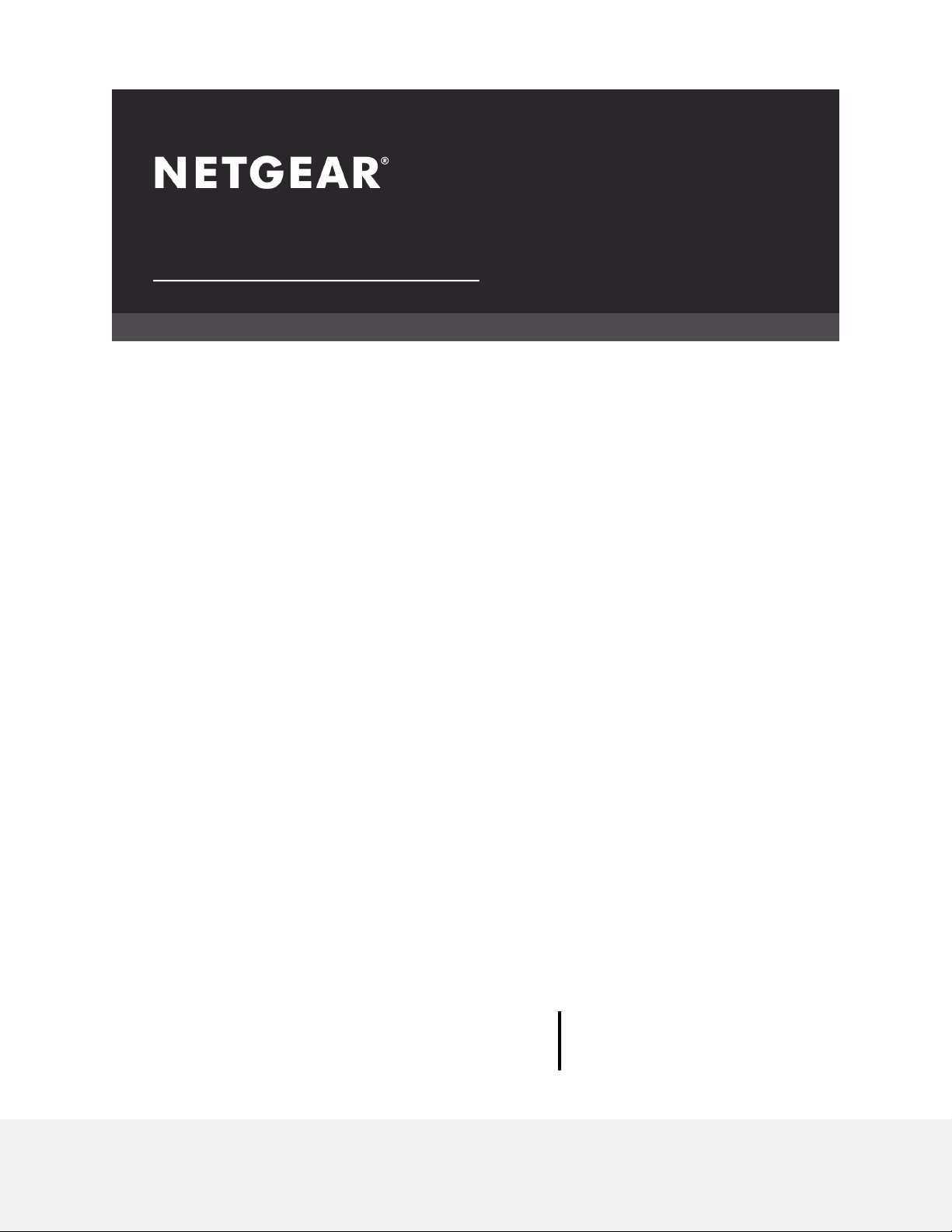
Benutzerhandbuch
Nighthawk AX4
AX3000 4-Stream WLAN-Router
Modell: RAX40
Juni 2019
202-11950-01
NETGEAR, Inc.
350 E. Plumeria Drive
San Jose, CA 95134, USA
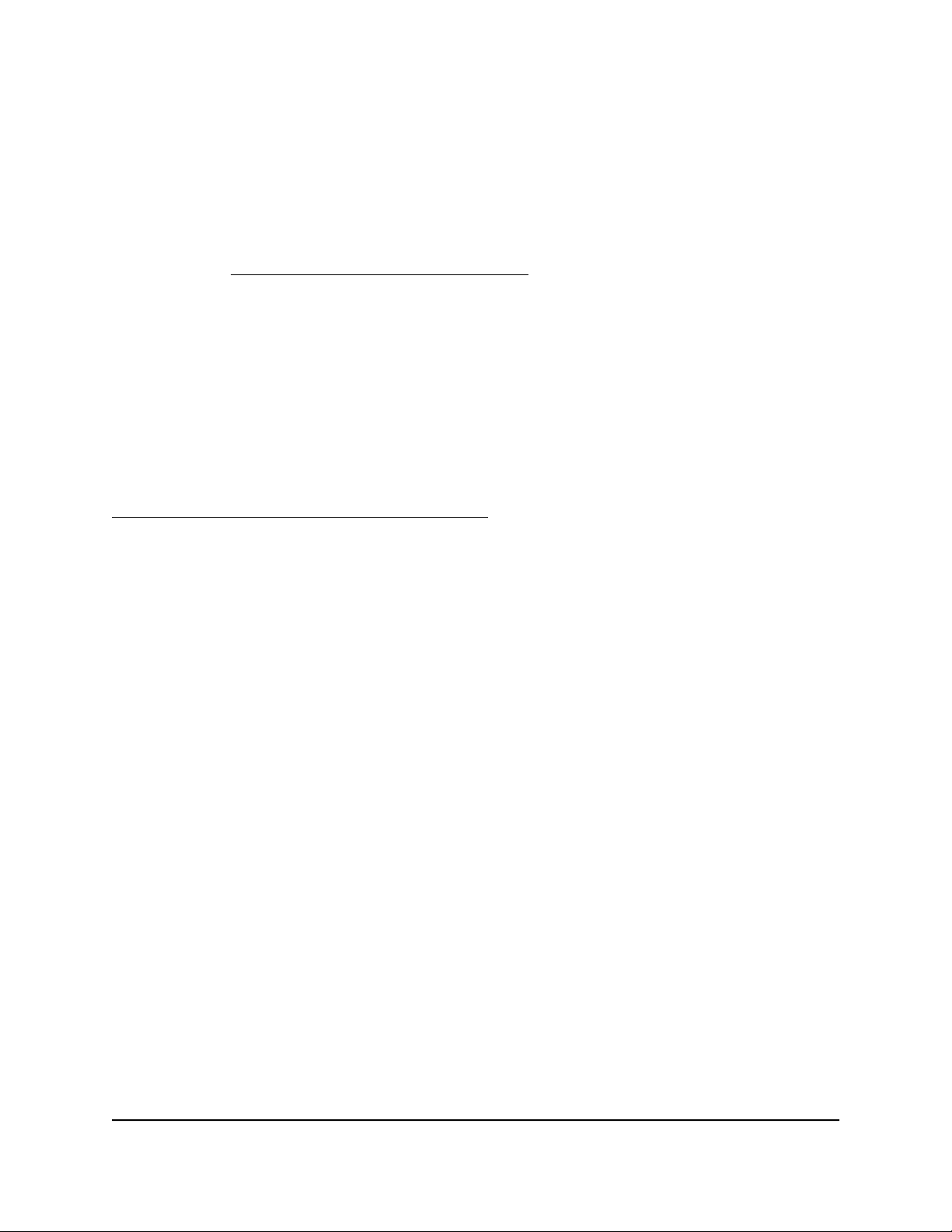
Nighthawk AX4
Support
Vielen Dank, dass Sie sich für dieses NETGEAR Produkt entschieden haben.
Besuchen Sie https://www.netgear.com/support/, um Ihr Produkt zu registrieren, Hilfe
sowie Zugriff auf die neuesten Downloads und Benutzerhandbücher zu erhalten und
unserer Community beizutreten. Wir empfehlen, ausschließlich offizielle NETGEAR
Support-Ressourcen zu nutzen.
Marken
©NETGEAR, Inc., NETGEAR und das NETGEAR-Logo sind Marken von NETGEAR, Inc.
Jegliche nicht zu NETGEAR gehörende Marken werden nur zu Referenzzwecken
verwendet.
Compliance und Konformität
Informationen zur Einhaltung gesetzlicher Vorschriften erhalten Sie unter
https://www.netgear.com/about/regulatory/. Lesen Sie das Dokument zur Einhaltung
rechtlicher Vorschriften, bevor Sie das Gerät an die Stromversorgung anschließen.
2
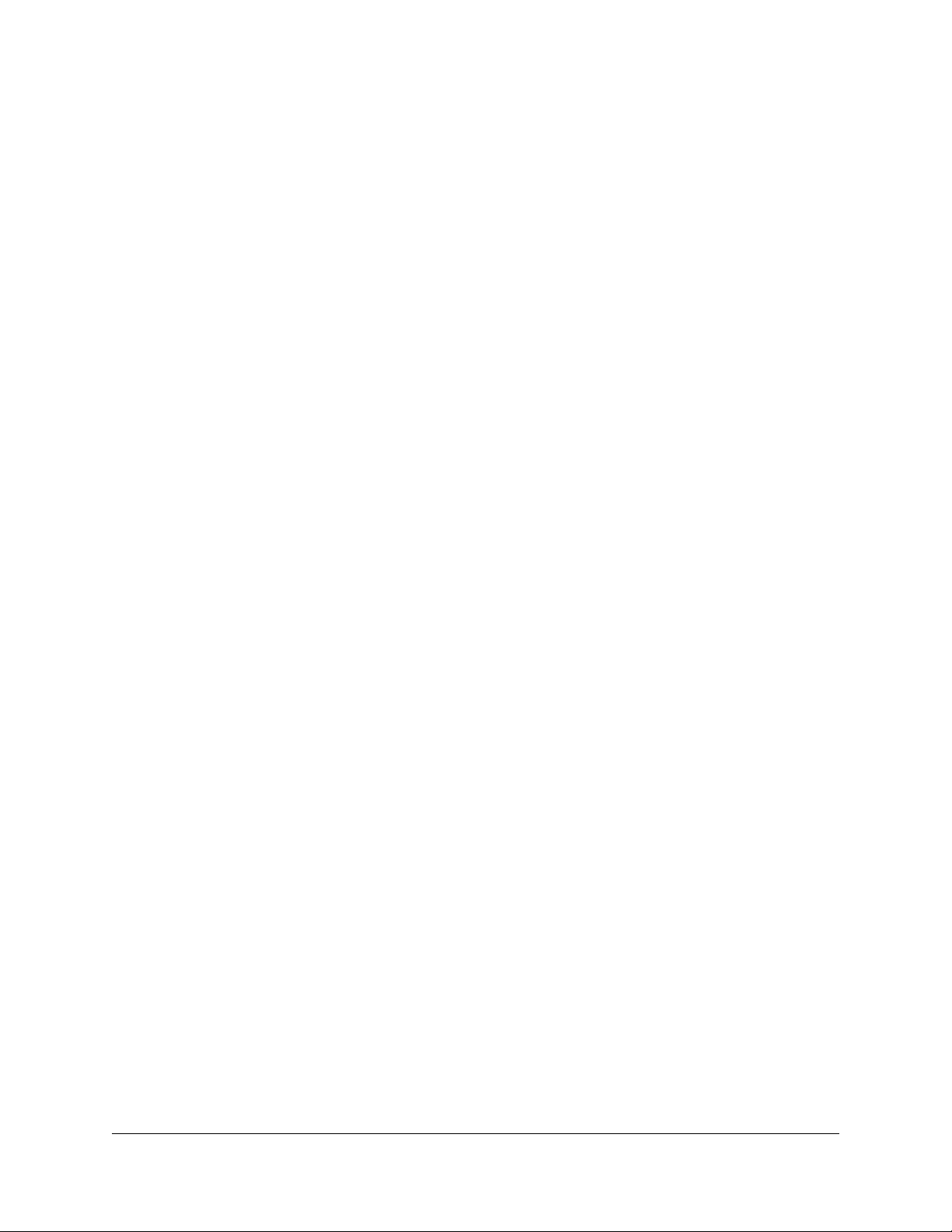
Inhalt
Kapitel 1 Hardware-Konfiguration
Kapitel 2 Herstellen einer Verbindung zum Netzwerk des Routers
und automatisches Einrichten der Internetverbindung
Auspacken des Routers.....................................................................10
LEDs und Tasten auf der Oberseite.................................................10
Rückseite..............................................................................................12
Etikett des Routers..............................................................................13
Positionieren des Routers..................................................................13
Verkabeln des Routers.......................................................................14
Verbinden mit dem Netzwerk...........................................................17
Herstellen einer Kabelverbindung zum Netzwerk.....................17
Suchen des WLAN-Netzwerks und Herstellen einer
Verbindung.....................................................................................17
WLAN-Verbindung über WPS......................................................17
Anmeldearten.....................................................................................18
Zugriff auf den Router über einen Webbrowser............................18
Automatische Interneteinrichtung...............................................19
Anmelden am Router....................................................................20
Installieren und Verwalten Ihres Routers mit der Nighthawk App.21
Ändern der Sprache...........................................................................22
Kapitel 3 Festlegen der Interneteinstellungen
Verwenden des Setup-Assistenten..................................................24
Manuelles Konfigurieren der Internetverbindung.........................24
Festlegen einer Internetverbindung ohne Anmeldung............25
Festlegen einer Internetverbindung mit Anmeldung...............26
Festlegen von IPv6-Internetverbindungen......................................28
Anforderungen für die Eingabe von IPv6-Adressen.................29
Verwenden von Auto Detect (Automatische Erkennung) für eine
IPv6-Internetverbindung...............................................................29
Einrichten einer IPv6-6to4-Tunnel-Internetverbindung............30
Einrichten einer IPv6-Pass-Through-Internetverbindung.........32
Einrichten einer festen IPv6-Internetverbindung.......................33
Einrichten einer IPv6-DHCP-Internetverbindung.......................34
Einrichten einer IPv6-PPPoE-Internetverbindung......................36
3
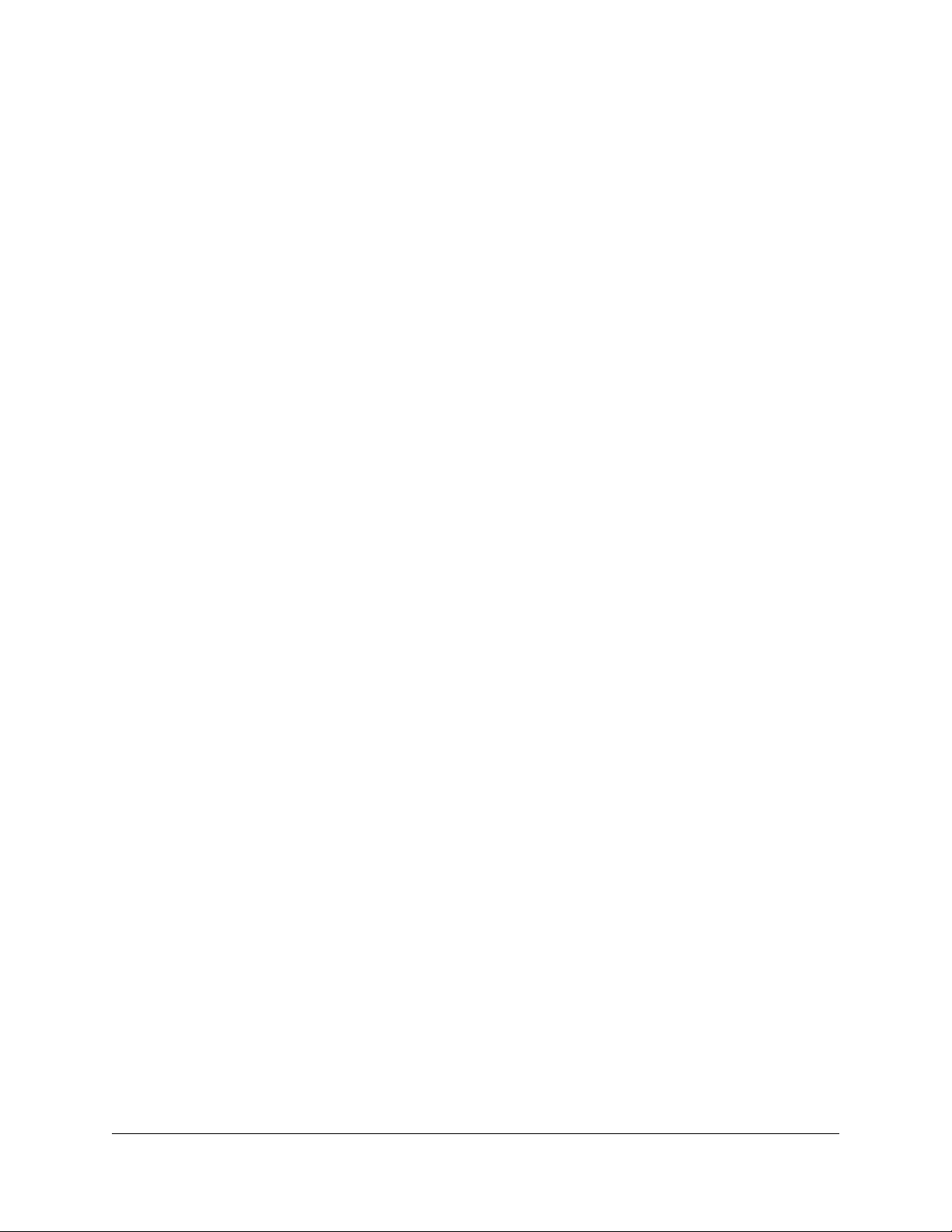
Nighthawk AX4 AX3000 4-Stream-WLAN-Router
Verwenden von Auto Config (Automatische Konfiguration) für
eine IPv6-Internetverbindung.......................................................38
Einrichten einer IPv6-6rd-Internetverbindung...........................40
Verwalten der MTU-Größe................................................................42
MTU-Konzepte...............................................................................42
Ändern der MTU-Größe................................................................43
Kapitel 4 Steuerung des Zugriffs auf das Internet
Aktivieren der Zugangskontrolle, um den Zugriff auf das Internet
zuzulassen oder zu sperren...............................................................45
Sperren von Webseiten mithilfe von Stichwörtern.........................46
Sperren von Diensten aus dem Internet..........................................48
Löschen von Stichwörtern aus der Sperrliste..................................49
Ausnehmen vertrauenswürdiger Computer von der Sperre........50
Verwalten von Netzwerk-Zugangskontrolllisten.............................51
Festlegen, wann Webseiten und Dienste gesperrt werden sollen.52
Konfigurieren von E-Mail-Benachrichtigungen zu
Sicherheitsereignissen.......................................................................53
Kapitel 5 Verwalten von Netzwerkeinstellungen
Anzeigen oder Ändern der WAN-Einstellungen............................56
Einrichten eines DMZ-Standardservers...........................................57
Ändern des Router-Gerätenamens..................................................58
Ändern der LAN-TCP/IP-Einstellungen...........................................59
Festlegen der vom Router zu vergebenden IP-Adressen.............61
Deaktivieren der DHCP-Serverfunktion auf dem Router...............62
Verwalten reservierter LAN-IP-Adressen.........................................63
Reservieren einer IP-Adresse.......................................................63
Bearbeiten einer reservierten IP-Adresse...................................64
Löschen einer reservierten IP-Adresse........................................65
Verwenden des WPS-Assistenten für WLAN-Verbindungen........65
Festlegen der WLAN-Grundeinstellungen.....................................66
Ändern des WLAN-Modus................................................................68
Ändern der Sendeleistungsregelung..............................................70
Ändern des WLAN-Passworts oder der WLAN-Sicherheit............70
Einrichten eines WLAN-Gastnetzwerks............................................72
Steuern der WLAN-Funktion.............................................................74
Verwenden des WLAN-Ein-/Ausschalters...................................75
Aktivieren oder Deaktivieren der WLAN-Funktionen...............75
Einrichten eines WLAN-Zeitplans.....................................................76
Festlegen der WPS-Einstellungen....................................................77
Einrichten des Routers als WLAN-Access-Point..............................78
Einrichten einer Bridge für eine Portgruppe oder
VLAN-Tag-Gruppe..............................................................................79
4
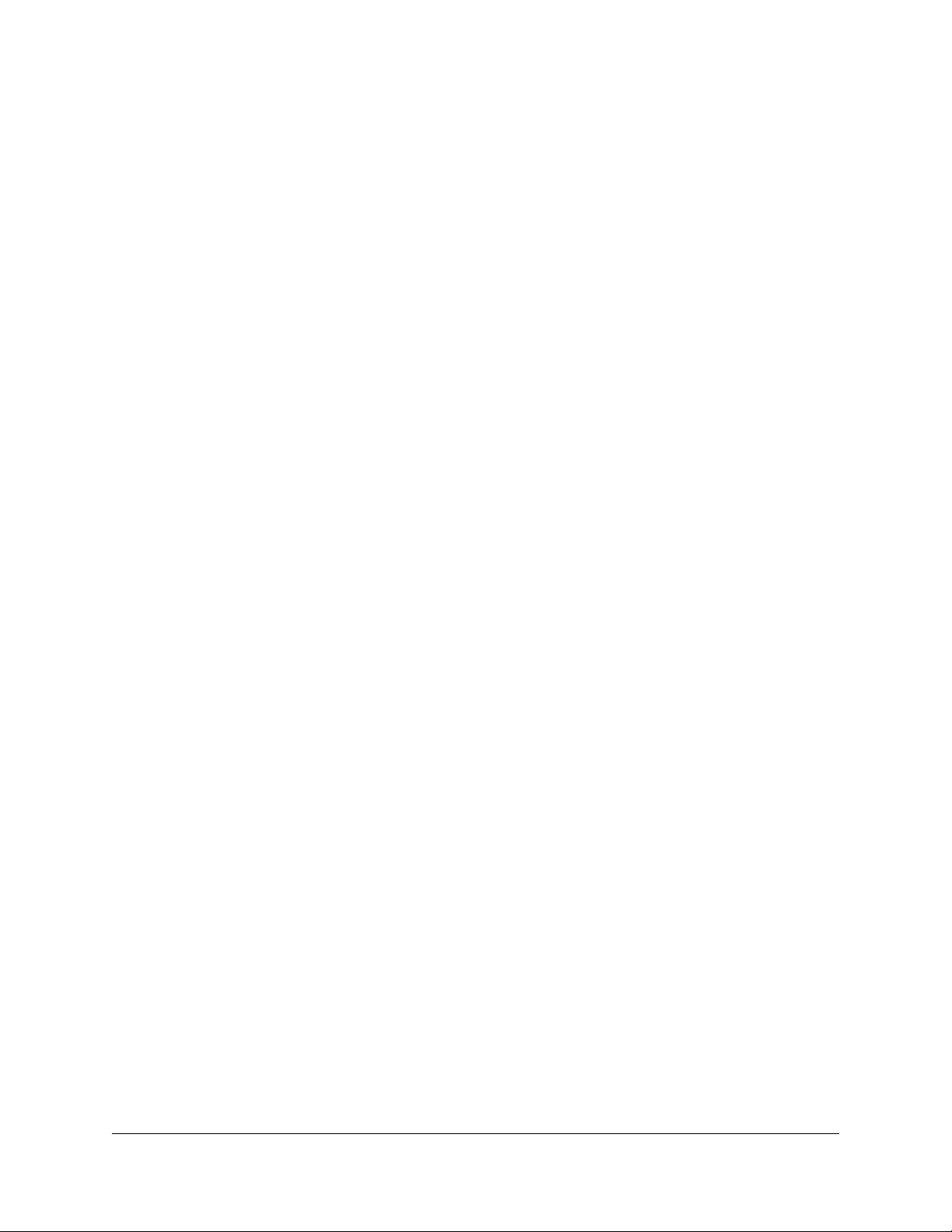
Nighthawk AX4 AX3000 4-Stream-WLAN-Router
Einrichten einer Bridge für eine Portgruppe..............................79
Einrichten einer Bridge für eine VLAN-Tag-Gruppe.................81
Einrichten eines IPTV-Ports...........................................................82
Verwalten von benutzerdefinierten statischen Routen..................83
Konfigurieren einer statischen Route..........................................84
Bearbeiten einer statischen Route...............................................86
Löschen einer statischen Route....................................................86
Aktivieren oder Deaktivieren von implizitem Beamforming.........87
Aktivieren oder Deaktivieren von Airtime Fairness........................88
Kapitel 6 Optimieren der Leistung
Verwenden des dynamischen QoS zur Optimierung des
Datenverkehrs.....................................................................................91
Aktivieren des dynamischen QoS................................................91
Aktivieren oder Deaktivieren der automatischen
QoS-Datenbankaktualisierung.....................................................92
Manuelle Aktualisierung der dynamischen QoS-Datenbank....93
Verbessern von Netzwerkverbindungen mit Universal Plug and
Play.......................................................................................................94
Wi-Fi Multimedia Quality of Service.................................................95
Aktivieren oder Deaktivieren von AX WiFi......................................96
Kapitel 7 Verwalten Ihres Routers
Aktualisieren der Router-Firmware..................................................99
Prüfen auf Verfügbarkeit neuer Firmware und Aktualisieren des
Routers............................................................................................99
Manuelles Laden einer Firmware auf den Router....................100
Ändern des Administratorpassworts.............................................101
Aktivieren der Administratorpasswort-Wiederherstellung.........102
Wiederherstellen des Administratorpassworts............................103
Anzeigen von Informationen zum Router und den Internet- und
WLAN-Einstellungen........................................................................103
Anzeigen der Statistiken des Internet-Ports..................................104
Prüfen des Status der Internetverbindung....................................106
Anzeigen und Verwalten der Protokolle über die Routeraktivität.107
Anzeigen der aktuell im Netzwerk vorhandenen Geräte............108
Überwachen von Internet-Datenverkehr.......................................109
Verwalten der Konfigurationsdatei des Routers..........................111
Sichern Ihrer Einstellungen........................................................111
Löschen der Einstellungen.........................................................111
Wiederherstellen der Einstellungen.........................................112
Remote-Zugriff..................................................................................113
Einrichten der Fernsteuerung....................................................113
Verwenden des Remote-Zugriffs...............................................114
5
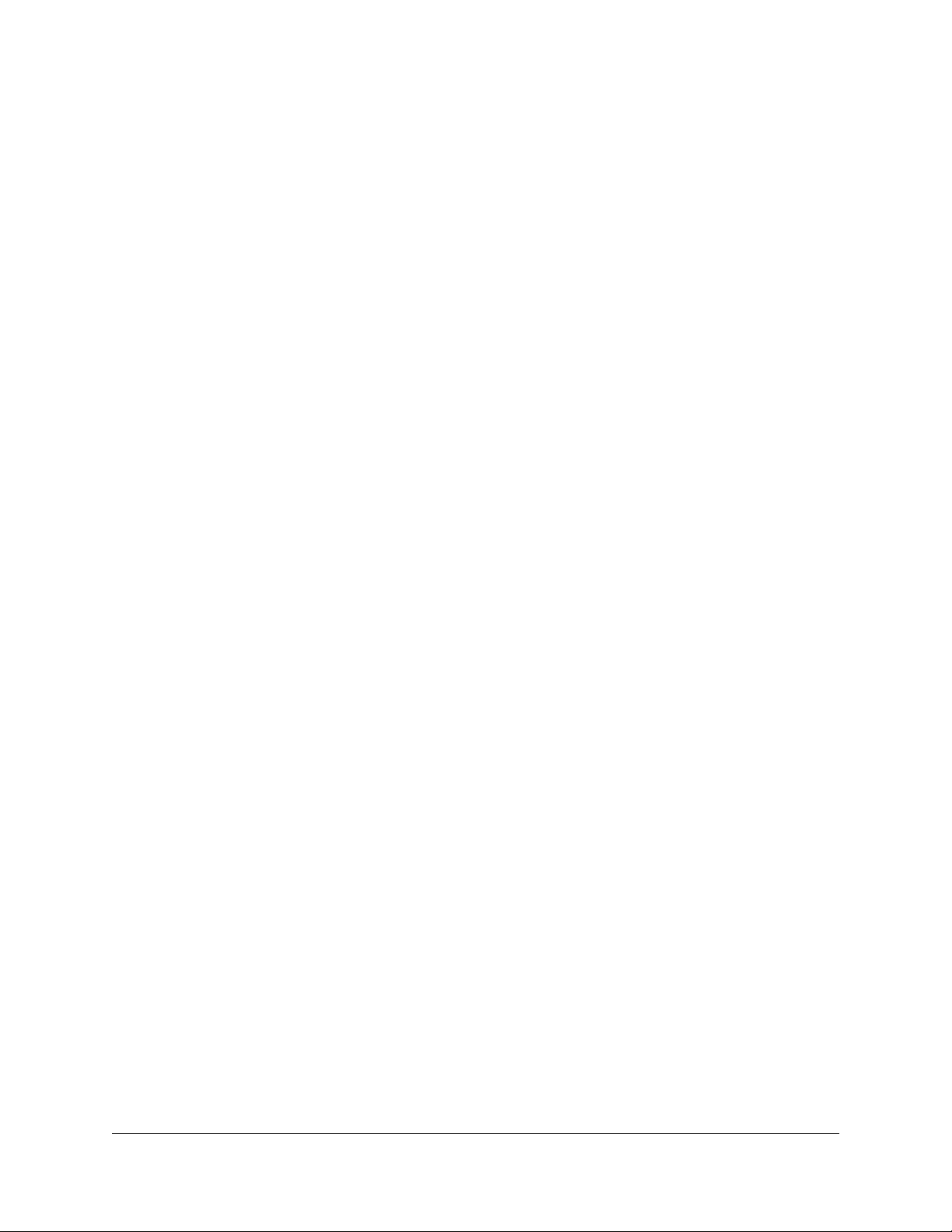
Nighthawk AX4 AX3000 4-Stream-WLAN-Router
Remote-Zugriff auf Ihren Router mithilfe der Nighthawk App....115
Deaktivieren blinkender LEDs oder Ausschalten von LEDs.......115
Einstellen der Zeitzone....................................................................116
Zurücksetzen des Routers auf die werkseitigenVoreinstellungen.117
Betätigen der Reset-Taste..........................................................117
Löschen der Einstellungen.........................................................118
Kapitel 8 Gemeinsame Nutzung von an den Router
angeschlossenen USB-Speichergeräten
Anforderungen an USB-Geräte......................................................121
Anschließen eines USB-Speichergeräts an den Router..............121
Zugreifen von einem Windows-Computer auf ein mit dem Router
verbundenes Speichergerät...........................................................122
Abbilden eines USB-Geräts auf ein Windows-Netzwerklaufwerk.122
Zugreifen von einem Mac-Computer auf ein mit dem Router
verbundenes Speichergerät...........................................................123
Sichern von Windows-Computern mit ReadySHARE Vault........124
Sichern von Mac-Computern mit Time Machine..........................125
Einrichten einer USB-Festplatte auf einem Mac......................125
Vorbereitung für die Sicherung einer großen Datenmenge..126
Datensicherung mit Time Machine auf einer USB-Festplatte.127
Aktivieren des FTP-Zugangs innerhalb Ihres Netzwerks.............129
Anzeigen von Netzwerkordnern auf einem Speichergerät........129
Hinzufügen eines Netzwerkordners zu einem
USB-Speichergerät...........................................................................131
Bearbeiten eines Netzwerkordners auf einem
USB-Speichergerät...........................................................................132
Sicheres Entfernen eines USB-Speichergeräts.............................133
Kapitel 9 Verwenden des Routers als Medienserver
Festlegen von Einstellungen für den ReadyDLNA Medienserver.135
Einrichten des Routers für die Nutzung von TiVo........................136
Kapitel 10 DDNS-Zugriff auf USB-Speichergeräte über das Internet
Einrichten und Verwalten des dynamischen DNS........................139
Einrichten des FTP-Zugriffs über das Internet..............................139
Ihr persönlicher FTP-Server.............................................................140
Einrichten Ihres persönlichen FTP-Servers...............................140
Einrichten eines neuen dynamischen DNS-Kontos.................141
Festlegen eines bereits erstellten DNS-Kontos.......................142
Ändern der dynamischen DNS-Einstellungen.........................143
Zugreifen auf USB-Speichergeräte über das Internet.................144
Remote-Zugriff auf ein USB-Gerät mit ReadyCLOUD..................144
Erstellen eines ReadyCLOUD Kontos.......................................145
6

Nighthawk AX4 AX3000 4-Stream-WLAN-Router
Registrieren Ihres Routers mit ReadyCLOUD...........................145
Kapitel 11 Zugriff auf Ihr Netzwerk über ein VPN
Einrichten einer VPN-Verbindung..................................................148
Angeben des VPN-Dienstes im Router..........................................148
Installieren der OpenVPN-Software...............................................149
Installieren der OpenVPN-Software auf Ihrem
Windows-Computer....................................................................149
Installieren der OpenVPN-Software auf Ihrem Mac-Computer.153
Installieren der OpenVPN-Software auf einem iOS-Gerät.....154
Installieren der OpenVPN-Software auf einem Android-Gerät.155
Verwenden eines VPN-Tunnels auf Ihrem Windows-Computer.156
Verwenden eines VPN für den Zugriff auf das USB-Gerät und Medien
des Routers.......................................................................................158
Zugriff auf Ihren Internetdienst zu Hause über ein VPN..............158
Einrichten des Routers für den Internetzugriff über einen
VPN-Client....................................................................................159
Sperren des Routers für Internetzugriff über einen VPN-Client.160
Zugriff auf Ihren Internetdienst zu Hause über einen
VPN-Tunnel...................................................................................161
Kapitel 12 Verwalten von Portweiterleitung und Port-Triggering
Verwalten der Portweiterleitung an einen lokalen Server...........163
Konfigurieren der Portweiterleitung an einen lokalen Server.163
Hinzufügen eines benutzerdefinierten
Portweiterleitungsdienstes.........................................................164
Bearbeiten eines Portweiterleitungsdienstes..........................165
Löschen eines Eintrags...............................................................166
Anwendungsbeispiel: Veröffentlichen eines lokalen
Webservers...................................................................................167
So implementiert der Router die Portweiterleitungsregel.....168
Port-Triggering.................................................................................168
Hinzufügen eines Port-Triggering-Dienstes.............................169
Aktivieren von Port-Triggering..................................................170
Anwendungsbeispiel: Port-Triggering für Internet Relay Chat
Port-Triggering.............................................................................171
Kapitel 13 Fehlerbehebung
Tipps..................................................................................................174
Sequenz zum Neustart des Netzwerks......................................174
Überprüfen der Anschlüsse des Netzteilkabels und des
Netzwerkkabels............................................................................174
Überprüfen der WLAN-Einstellungen.......................................174
Überprüfen der Netzwerkeinstellungen...................................174
7
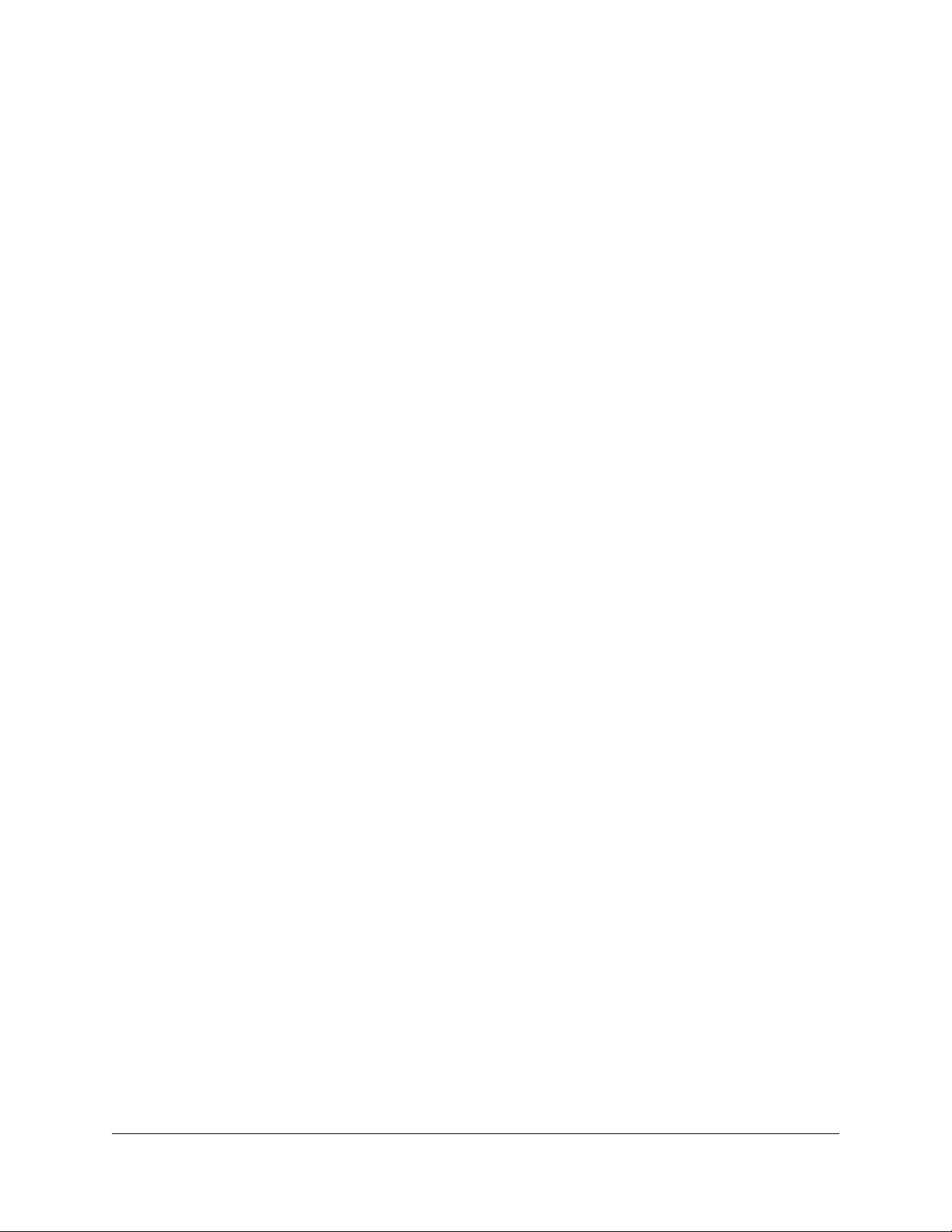
Nighthawk AX4 AX3000 4-Stream-WLAN-Router
Behebung von Fehlern im Zusammenhang mit LEDs.................175
Standard-LED-Verhalten bei eingeschaltetem Router............175
Die Power-LED ist aus oder blinkt.............................................175
LEDs erlöschen nicht...................................................................176
Die Internet- oder Netzwerk-LAN-Port-LEDs leuchten nicht...176
WLAN-LED leuchtet nicht...........................................................176
Anmeldung am Router nicht möglich............................................177
Internetzugriff nicht möglich...........................................................178
Fehlerbehebung im Zusammenhang mit dem Internetzugriff....180
Änderungen werden nicht gespeichert........................................180
Fehlerbehebung im Zusammenhang mit der WLAN-Verbindung.181
Fehlerbehebung im Netzwerk mithilfe des
Ping-Dienstprogramms...................................................................181
Testen des LAN-Pfads zum Router............................................182
Testen des Pfads von einem Windows-Computer zu einem
Remote-Gerät...............................................................................183
Kapitel 14 Zusatzinformationen
Werkseinstellungen.........................................................................185
Technische Daten.............................................................................186
8
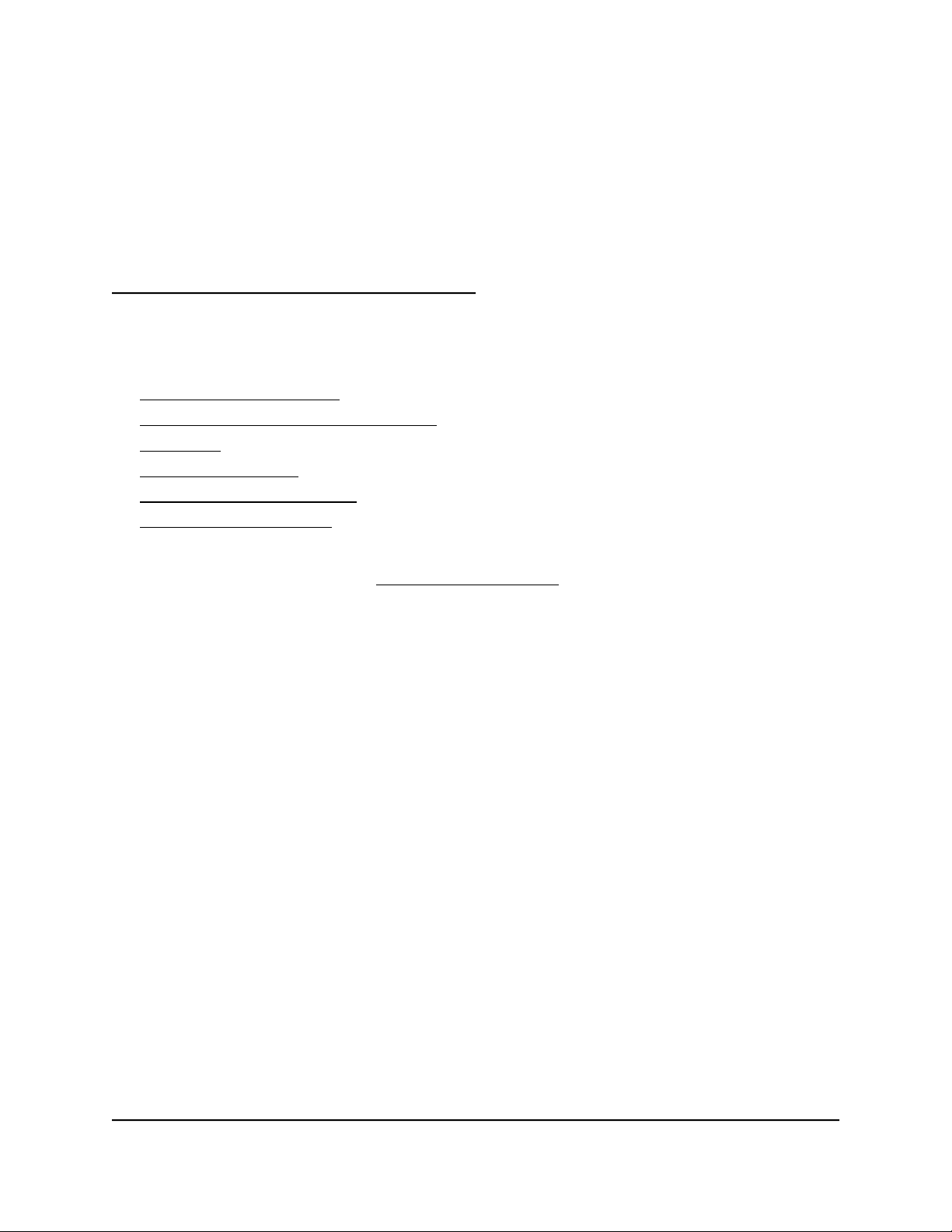
1
Hardware-Konfiguration
Dieses Kapitel enthält die folgenden Abschnitte:
• Auspacken des Routers
• LEDs und Tasten auf der Oberseite
• Rückseite
• Etikett des Routers
• Positionieren des Routers
• Verkabeln des Routers
Weitere Informationen zu den in diesem Handbuch behandelten Themen erhalten Sie
auf der Support-Website unter netgear.com/support.
9

Nighthawk AX4 AX3000 4-Stream-WLAN-Router
Auspacken des Routers
Das Paket enthält den Router, das Netzteil und ein Netzwerkkabel.
Abbildung 1: Lieferumfang
LEDs und Tasten auf der Oberseite
Auf der Oberseite des Routers befinden sich die Status-LEDs und zwei Tasten.
Abbildung 2: Ansicht von oben
Benutzerhandbuch10Hardware-Konfiguration
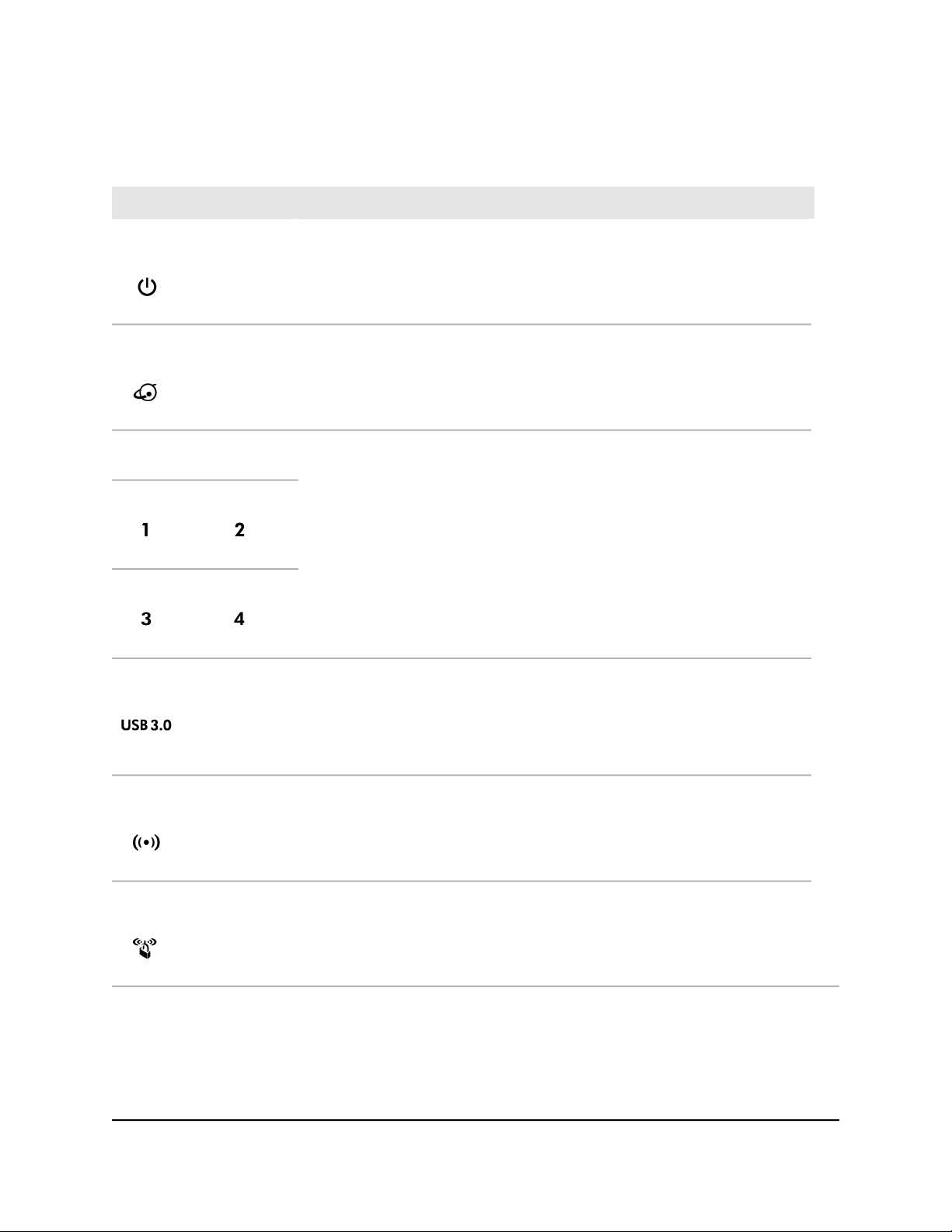
Nighthawk AX4 AX3000 4-Stream-WLAN-Router
Tabelle 1: Beschreibung der LEDs
BeschreibungLED und Tasten
Power-LED
Internet-LED
Ethernet-LEDs für Ports 1
bis 4
USB 3.0-Port-LED
Leuchtet weiß: Der Router ist bereit.
Blinkt weiß: Der Router ist nicht bereit, die Firmware wird aktualisiert oder die
Reset-Taste wurde gedrückt.
Aus: Der Router wird nicht mit Strom versorgt.
Leuchtet weiß: Die Internetverbindung ist bereit.
Blinkt weiß: Der Port sendet oder empfängt Datenverkehr.
Aus: Router und Modem sind nicht durch ein Netzwerkkabel verbunden.
Die LED-Farbe zeigt die Geschwindigkeit an: weiß steht für
Gigabit-Netzwerkverbindungen und gelb für Netzwerkverbindungen mit
100 oder 10 MBit/s.
Leuchtet weiß: Der Router hat eine 1-GBit/s-Verbindung mit einem
eingeschalteten Gerät erkannt.
Blinkt weiß: Der Port sendet oder empfängt Datenverkehr mit 1 GBit/s.
Leuchtet gelb: Der Router hat eine 100-MBit/s- oder 10-MBit/s-Verbindung mit
einem eingeschalteten Gerät erkannt.
Blinkt gelb: Der Port sendet oder empfängt Datenverkehr mit 100 MBit/s oder
10 MBit/s.
Aus: An diesen Netzwerkanschluss ist kein Gerät angeschlossen.
Leuchtet weiß: Ein USB-Gerät ist angeschlossen und betriebsbereit.
Blinkt weiß: Ein USB-Gerät ist angeschlossen und versucht, eine Verbindung
herzustellen.
Aus: Es ist kein USB-Gerät angeschlossen, oder die Schaltfläche Safely Remove
Hardware (Hardware sicher entfernen) wurde gedrückt, und das angeschlossene
USB-Gerät kann entfernt werden.
WLAN-LED
WPS-LED
Durch zweisekündiges Drücken der WLAN-Taste werden die WLAN-LED und
die WLAN-Funktion ausgeschaltet.
Wenn diese LED leuchtet, ist das WLAN aktiviert. Wenn diese LED nicht leuchtet,
ist das WLAN deaktiviert, und Sie können keine WLAN-Verbindung mit dem
Router herstellen.
Durch Drücken der WPS-Taste können Sie ohne Eingabe des WLAN-Passworts
eine Verbindung mit dem WLAN-Netzwerk herstellen. Die WPS LED blinkt
während dieses Vorgangs weiß und leuchtet dann dauerhaft weiß, sobald Ihr
WPS-fähiges Gerät mit dem WLAN-Netzwerk Ihres Routers verbunden ist.
Hinweis: Wenn der Schalter LED On/Off (LED Ein/Aus) auf der Rückseite in die Position
Off (Aus) gebracht wird, werden alle LEDs bis auf die Power-LED ausgeschaltet.
Benutzerhandbuch11Hardware-Konfiguration
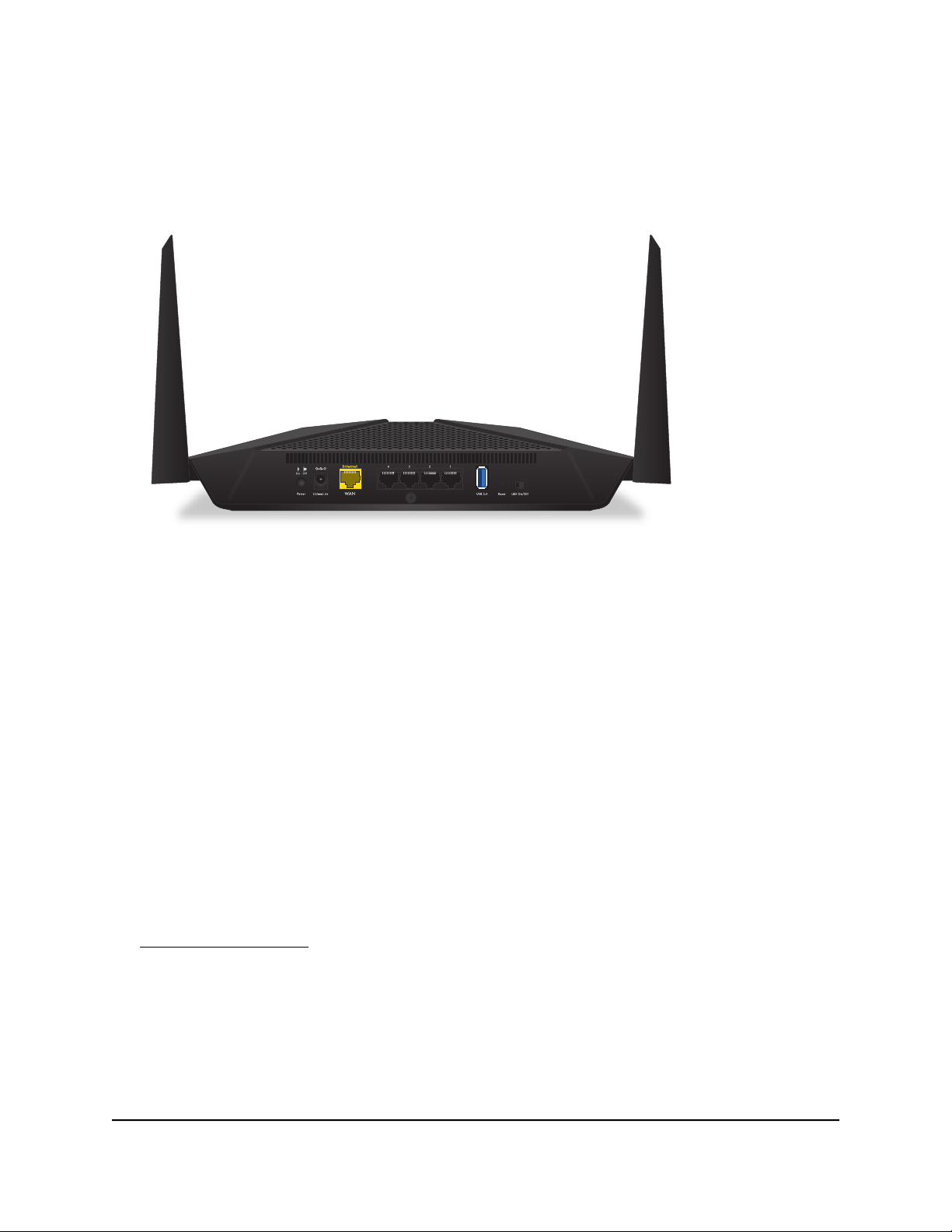
Nighthawk AX4 AX3000 4-Stream-WLAN-Router
Rückseite
Die folgende Abbildung zeigt Anschlüsse und Tasten auf der Rückseite.
Abbildung 3: Rückseite
Von links nach rechts finden Sie an der Rückseite die folgenden Komponenten:
Ein-/Ausschalter: Drücken Sie den Ein-/Ausschalter, um den Router mit Strom zu
•
versorgen.
DC-Netzteilanschluss. Schließen Sie das Netzteil aus dem Lieferumfang des Produkts
•
an den Gleichstromanschluss (DC) an.
Internet Port: Ein Gigabit-Ethernet RJ-45-WAN-Port zum Anschluss des Routers an
•
ein Internetmodem, z. B. ein Kabel- oder DSL-Modem.
Netzwerkanschlüsse: Vier Gigabit-RJ-45-Netzwerk-LAN-Ports. Verwenden Sie diese
•
Ports zum Anschließen des Routers an die LAN-Geräte.
Reset-Taste: Durch Drücken der Reset-Taste wird der Router zurückgesetzt.
•
Wenn die Reset-Taste (Zurücksetzen) mindestens 10 Sekunden lang gedrückt wird
und die Power-LED weiß blinkt, wird der Router auf die Werkseinstellungen
zurückgesetzt. Informationen zu den Werkseinstellungen finden Sie unter
Werkseinstellungen auf Seite 185.
Schalter LED On/Off (LED Ein/Aus). Bringen Sie den Schalter LED On/Off (LED
•
Ein/Aus) in die Position Off (Aus), um die LEDs des Router auszuschalten. Die
Power-LED leuchtet weiter, wenn sich der Schalter LED On/Off in der Stellung Off
(Aus) befindet.
Benutzerhandbuch12Hardware-Konfiguration

WiGig
Nighthawk AX4 AX3000 4-Stream-WLAN-Router
Etikett des Routers
Das Etikett des Routers enthält die Anmeldeinformationen, den WLAN-Netzwerknamen
(SSID), das Passwort, die Seriennummer und die MAC-Adresse.
Abbildung 4: Etikett des Routers
Positionieren des Routers
Der Router ermöglicht Ihnen den Zugriff auf Ihr Netzwerk von jedem Standort innerhalb
des WLAN-Radius. Durch die richtige Aufstellung des Routers können Sie jedoch dazu
beitragen, den WLAN-Radius zu vergrößern.
Beachten Sie bei der Positionierung des Routers außerdem folgende Richtlinien:
Stellen Sie den Router möglichst nahe am Zentrum des Bereichs auf, in dem sich
•
Ihre Computer und anderen Geräte befinden, und in Sichtverbindung zu allen
WLAN-Geräten.
Achten Sie darauf, dass sich der Router in der Nähe einer Steckdose und in Reichweite
•
der Netzwerkkabel Ihrer kabelgebundenen Computer befindet.
Platzieren Sie den Router in einer erhöhten Position, wobei sich zwischen dem Router
•
und den anderen Geräten möglichst wenige Wände und Decken befinden sollten.
Platzieren Sie den Router entfernt von elektrischen Geräten wie Folgenden:
•
- Deckenventilatoren
- Alarmanlagen
- Mikrowellen
- Computer
- Basisstationen von schnurlosen Telefonen
- Schnurlose 2,4-GHz- oder 5-GHz-Telefone
Benutzerhandbuch13Hardware-Konfiguration
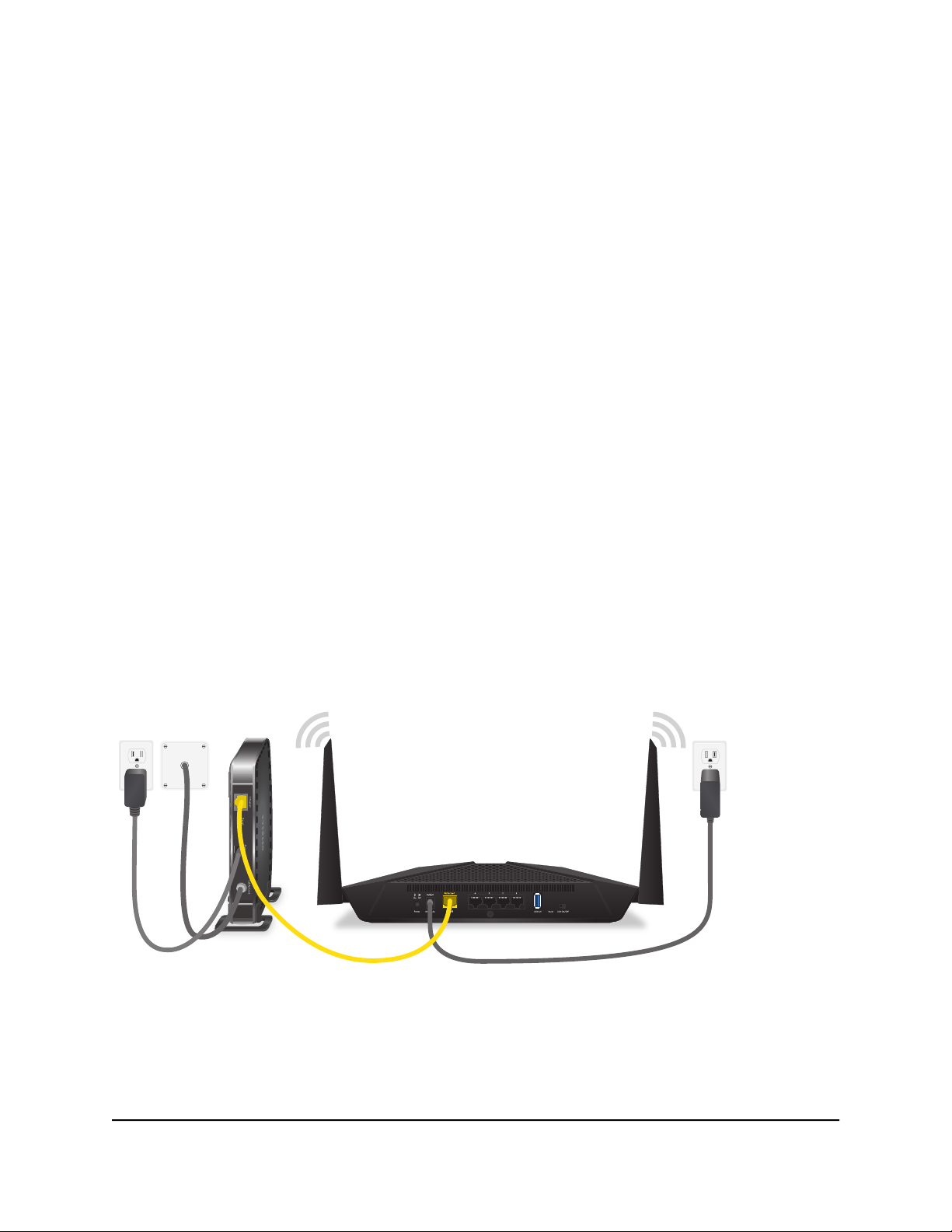
Nighthawk AX4 AX3000 4-Stream-WLAN-Router
Platzieren Sie den Router entfernt von großen metallischen Oberflächen, großen
•
Glasflächen, wärmegedämmten Wänden und anderen Oberflächen wie diesen:
- Massive Metalltüren
- Aluminiumteile
- Aquarien
- Spiegel
- Backstein
- Beton
Die folgenden Faktoren können die Reichweite des WLAN einschränken:
Die Reichweite des WLAN-Signals kann durch die Stärke und Anzahl der Wände,
•
die das Signal durchdringt, eingeschränkt werden.
Auch andere WLAN Access Points in und rund um Ihr Zuhause können das Signal
•
Ihres Routers beeinflussen.
WLAN Access Points sind Router, Repeater, WLAN-Repeater und andere Geräte,
die ein WLAN-Signal für den Zugriff auf das Netzwerk senden.
Verkabeln des Routers
Schalten Sie den Router ein, und verbinden Sie ihn mit einem Modem.
Abbildung 5: Verkabeln des Routers
Benutzerhandbuch14Hardware-Konfiguration
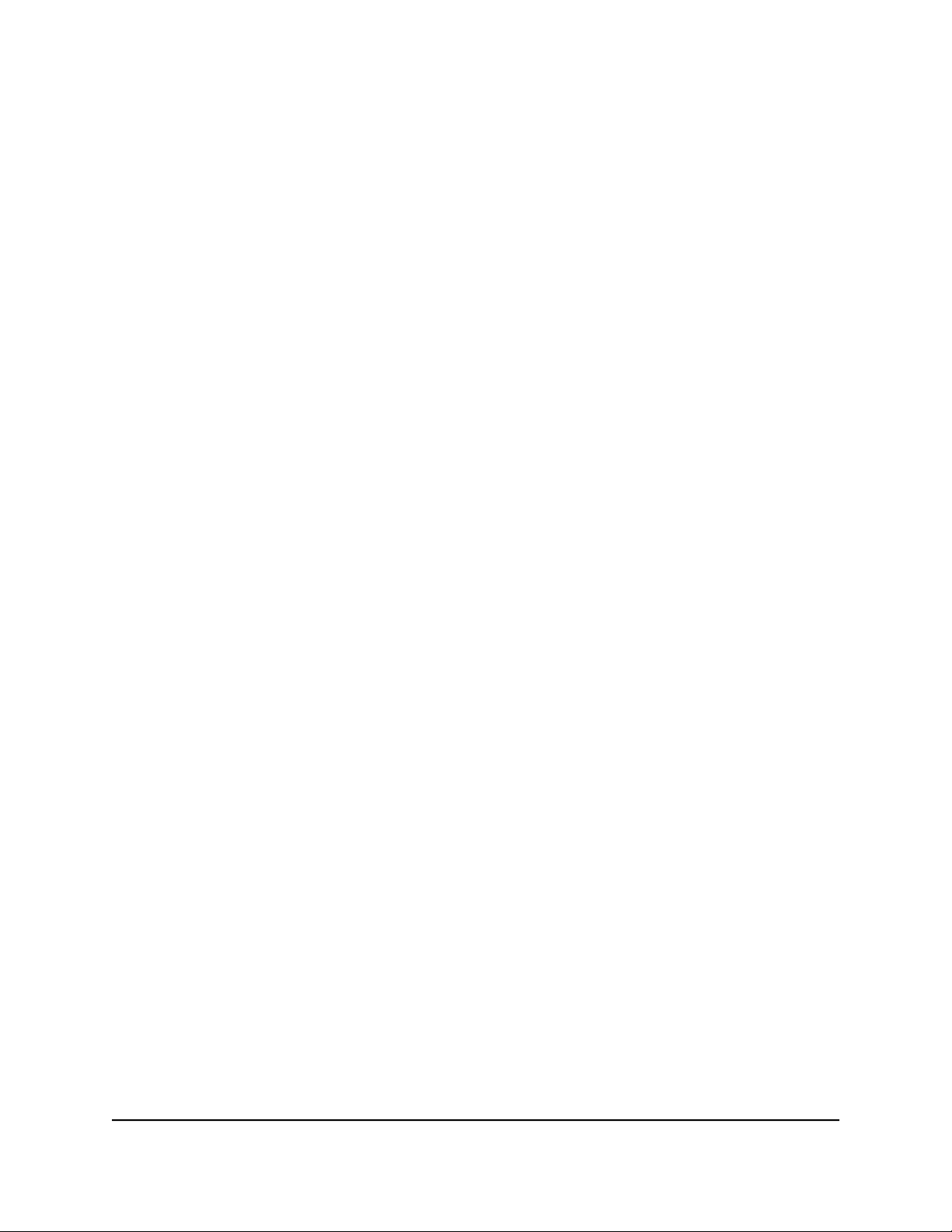
Nighthawk AX4 AX3000 4-Stream-WLAN-Router
So schließen Sie Ihren Router an:
1. Ziehen Sie den Netzstecker des Modems, entfernen und Sie den Sicherungsakku
(falls einer verwendet wird), setzen Sie ihn wieder ein, und schließen Sie das Modem
wieder an.
2. Schließen Sie das Modem über ein Netzwerkkabel an den gelben Internetport des
Routers an.
Hinweis: Wenn für Ihre Internetverbindung kein Modem erforderlich ist, schließen
Sie Ihr Hauptnetzwerkkabel am gelben Internetanschluss am Router an.
3. Schließen Sie das Netzteil an den Router an, und stecken Sie es in eine Steckdose.
4. Drücken Sie den Ein-/Ausschalter auf der Rückseite des Routers.
Die Power-LED des Routers leuchtet grün, wenn der Router bereit ist.
Benutzerhandbuch15Hardware-Konfiguration
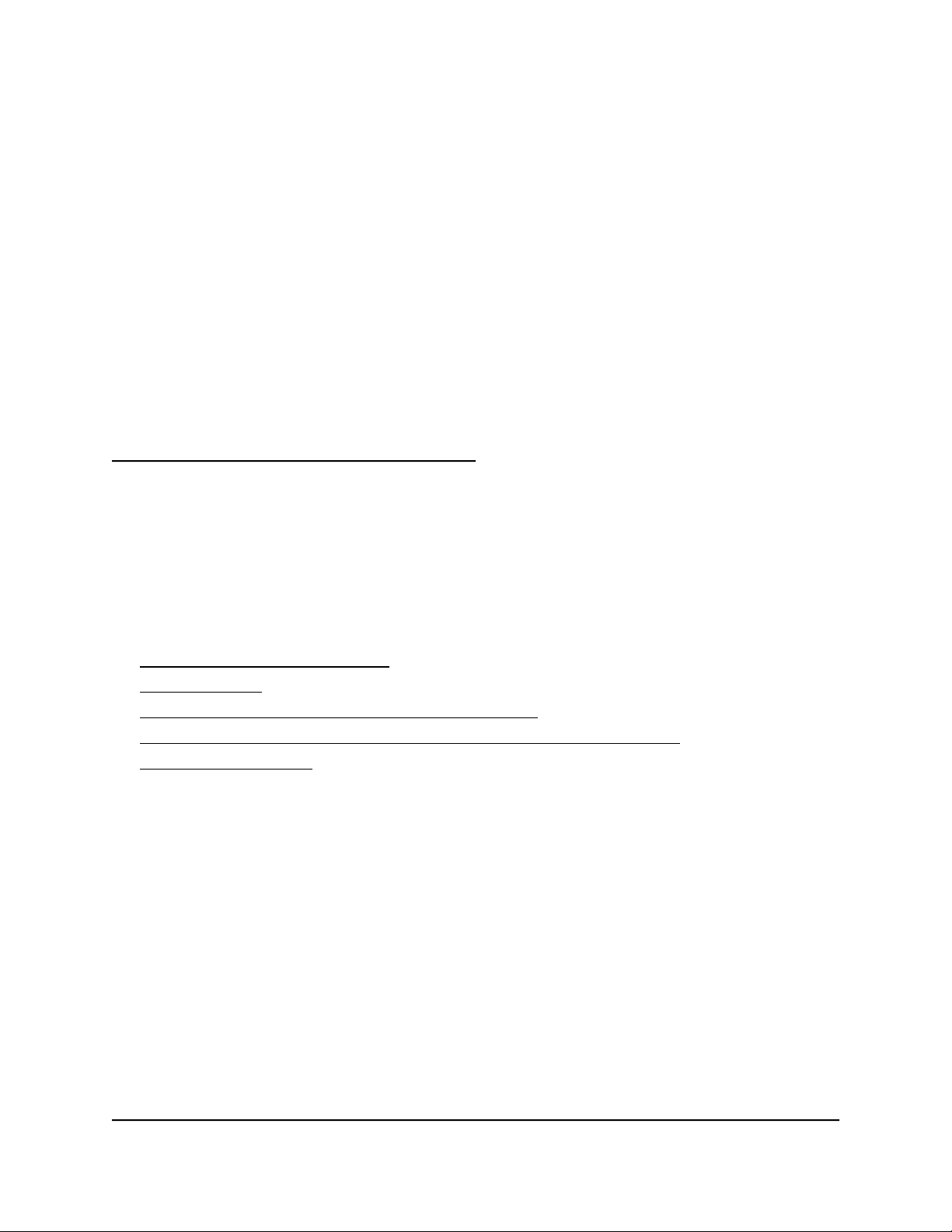
2
Herstellen einer Verbindung zum Netzwerk des Routers und automatisches Einrichten der Internetverbindung
Sie können eine Verbindung zum WLAN-Netzwerk des Routers herstellen oder eine
kabelgebundene Netzwerkverbindung verwenden. In diesem Kapitel wird erläutert,
welche Möglichkeiten Sie haben, eine Verbindung herzustellen, Zugriff auf den Router
zu erhalten, sich anzumelden und die Internetverbindung automatisch einzurichten.
Das Kapitel enthält die folgenden Abschnitte:
• Verbinden mit dem Netzwerk
• Anmeldearten
• Zugriff auf den Router über einen Webbrowser
• Installieren und Verwalten Ihres Routers mit der Nighthawk App
• Ändern der Sprache
16
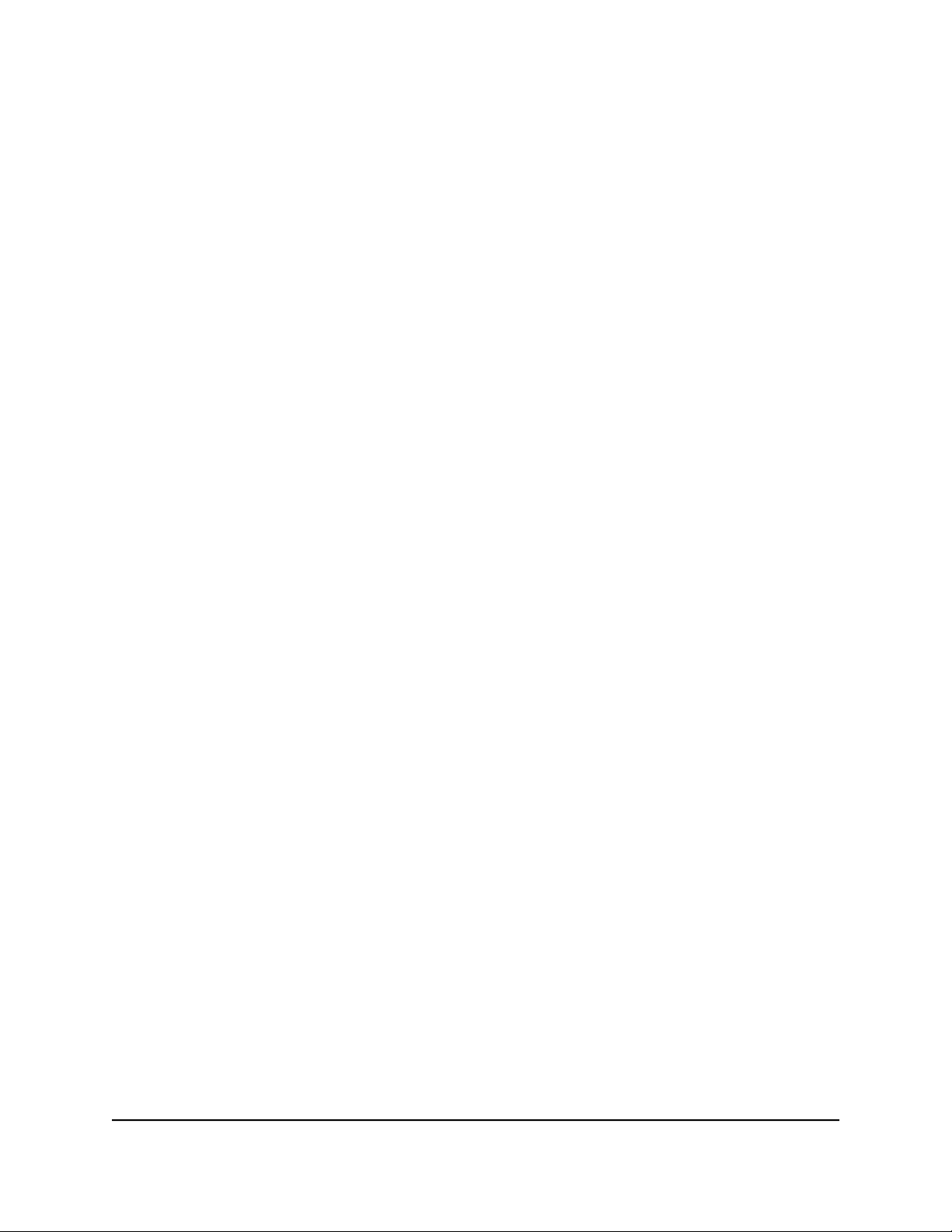
Nighthawk AX4 AX3000 4-Stream-WLAN-Router
Verbinden mit dem Netzwerk
Sie können über eine kabelgebundene oder über eine WLAN-Verbindung eine
Verbindung zum Netzwerk des Routers herstellen. Wenn Sie den Computer für die
Verwendung einer statischen IP-Adresse konfiguriert haben, müssen Sie die Einstellungen
ändern, damit DHCP (Dynamic Host Configuration Protocol) verwendet wird.
Herstellen einer Kabelverbindung zum Netzwerk
Sie können Ihren Computer über ein Netzwerkkabel mit dem Router verbinden und
eine Verbindung zum LAN (Local Area Network) des Routers herstellen.
So verbinden Sie Ihren Computer über ein Netzwerkkabel mit dem Router:
1. Stellen Sie sicher, dass der Router mit Strom versorgt wird (die Power-LED leuchtet).
2. Schließen Sie das Netzwerkkabel an den Netzwerkanschluss Ihres Computers an.
3. Verbinden Sie das andere Ende des Netzwerkkabels mit einem LAN-Port am Router.
Der Computer stellt eine Verbindung zum LAN (Local Area Network) her.
Suchen des WLAN-Netzwerks und Herstellen einer Verbindung
So suchen Sie das WLAN-Netzwerk und wählen es aus:
1. Stellen Sie sicher, dass der Router mit Strom versorgt wird (die Power-LED leuchtet).
2. Suchen Sie auf Ihrem Computer oder WLAN-Gerät nach dem WLAN-Netzwerk, und
wählen Sie es aus.
Der Name des WLAN-Netzwerks befindet sich auf dem Etikett des Routers.
3. Stellen Sie eine Verbindung mit dem WLAN-Netzwerk her, und geben Sie das
WLAN-Passwort ein.
Das Passwort befindet sich auf dem Etikett des Routers.
Das Gerät stellt eine Verbindung zum WLAN-Netzwerk her.
WLAN-Verbindung über WPS
Sie können über WPS (Wi-Fi Protected Setup) eine Verbindung zwischen einem
WPS-fähigen Gerät und dem WLAN-Netzwerk des Routers herstellen, oder Sie können
das WLAN-Netzwerk suchen und auswählen.
Benutzerhandbuch17Herstellen einer Verbindung zum
Netzwerk des Routers und
automatisches Einrichten der
Internetverbindung
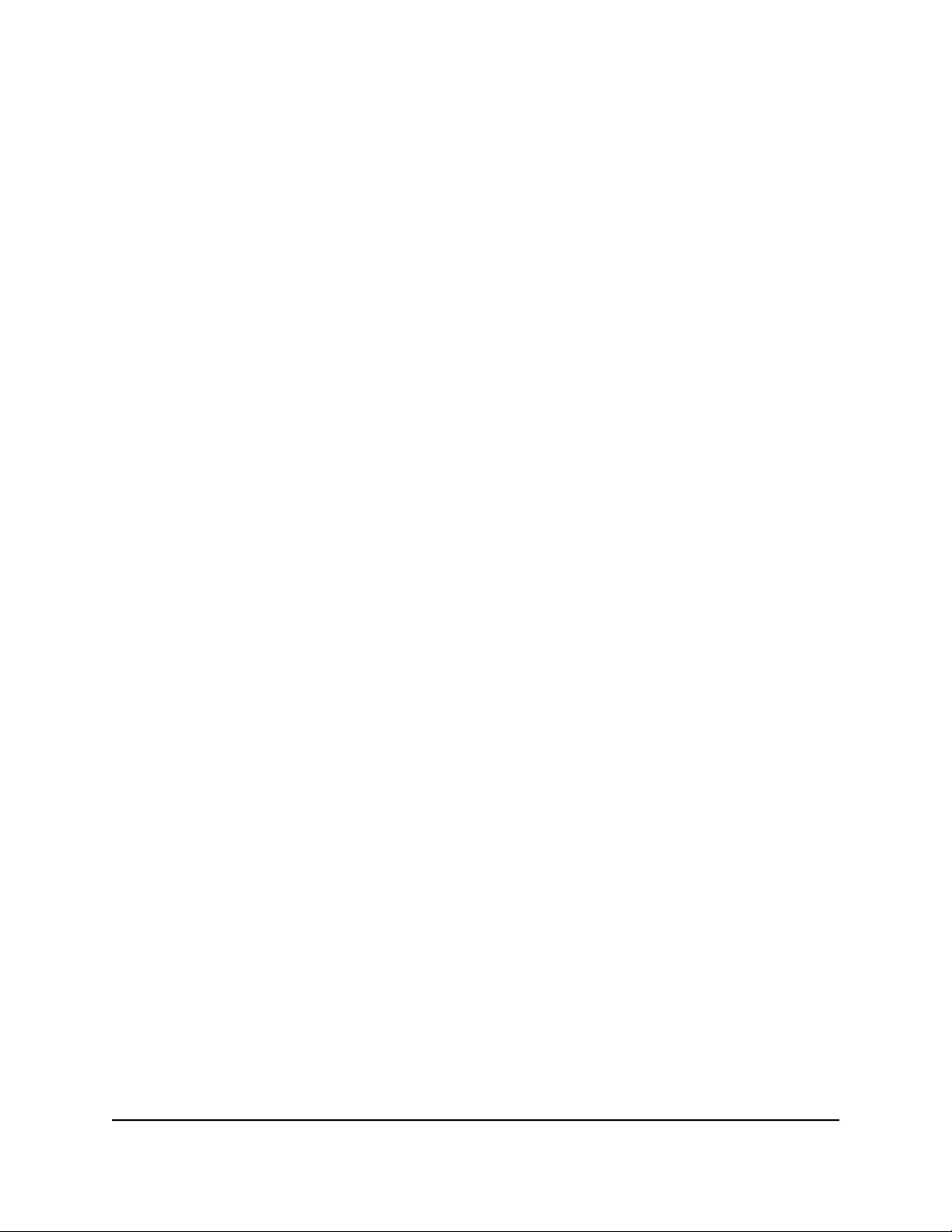
Nighthawk AX4 AX3000 4-Stream-WLAN-Router
So stellen Sie über WPS eine WLAN-Verbindung her:
1. Stellen Sie sicher, dass der Router mit Strom versorgt wird (die Power-LED leuchtet).
2. Beachten Sie die WPS-Anweisungen für das WPS-fähige Gerät.
3. Drücken Sie auf die WPS-Taste des Routers.
4. Drücken Sie innerhalb von zwei Minuten die WPS-Taste am WPS-fähigen Gerät, oder
befolgen Sie die Anweisungen für WPS-Verbindungen.
Ihr WPS-fähiges Gerät stellt eine Verbindung zum WLAN-Netzwerk her.
Anmeldearten
Es gibt verschiedene Anmeldearten mit unterschiedlichem Zweck. Es ist wichtig, dass
Sie die Unterschiede verstehen, damit Sie wissen, wann Sie welche Anmeldung
verwenden müssen.
Verschiedene Arten von Anmeldungen sind mit dem Router verknüpft:
Anmeldung beim ISP: Die von Ihrem Internet-Provider (ISP) bereitgestellte
•
Anmeldung meldet Sie bei Ihrem Internetdienst an. Ihr ISP hat Ihnen diese
Anmeldedaten in einem Brief oder auf andere Weise zukommen lassen. Falls Ihnen
diese Anmeldedaten nicht vorliegen, wenden Sie sich an Ihren ISP.
WLAN-Netzwerkschlüssel, WLAN-Passphrase oder WLAN-Passwort. Der Router
•
verfügt über eine Voreinstellung mit einem eindeutigen WLAN-Netzwerknamen
(SSID) und einem Passwort für den WLAN-Zugriff. Diese Angaben sind auch auf dem
Routeretikett zu finden.
NETGEAR Kontoanmeldung. Das kostenlose NETGEAR Konto, das Sie für die
•
Registrierung Ihres Router und die Verwaltung Ihrer Abonnements benötigen. Wenn
Sie kein NETGEAR Konto haben, können Sie eins erstellen.
Router-Anmeldung: Das Router-Anmeldepasswort, mit dem Sie sich beim Router
•
mit dem Admin-Benutzernamen anmelden müssen, wenn Sie einen Webbrowser
verwenden, um auf den Router zuzugreifen.
Zugriff auf den Router über einen Webbrowser
Wenn Sie (über WLAN oder ein Netzwerkkabel) eine Verbindung zum Netzwerk
herstellen, können Sie über einen Webbrowser auf den Router zugreifen, um die
Einstellungen anzuzeigen oder zu ändern. Beim Zugriff auf den Router überprüft die
Benutzerhandbuch18Herstellen einer Verbindung zum
Netzwerk des Routers und
automatisches Einrichten der
Internetverbindung
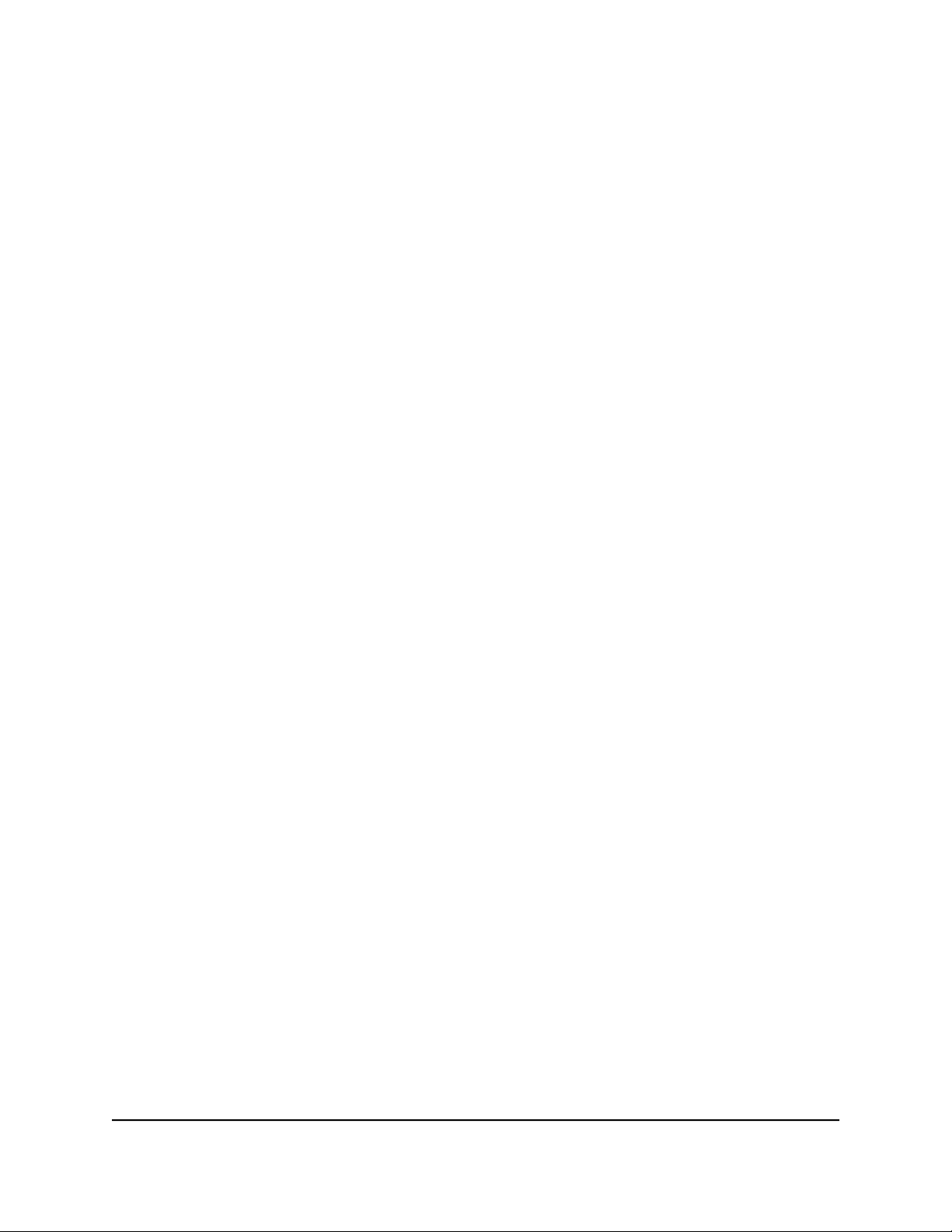
Nighthawk AX4 AX3000 4-Stream-WLAN-Router
Software automatisch, ob Ihr Router eine Verbindung zu Ihrem Internetdienst herstellen
kann.
Automatische Interneteinrichtung
Sie können den Router automatisch einrichten oder über einen Webbrowser auf den
Router zugreifen und den Router manuell einrichten. Bevor Sie das Gerät einrichten,
benötigen Sie die Daten Ihres Internetdienstanbieters (ISP). Stellen Sie außerdem sicher,
dass die Computer und Geräte des Netzwerks mit den hier beschriebenen Einstellungen
konfiguriert sind.
Wenn Sie sich für einen Internetdienst anmelden, erhalten Sie vom Internetdienstanbieter
(ISP) alle Informationen, die Sie für die Verbindung mit dem Internet benötigen. Für
den DSL-Dienst benötigen Sie möglicherweise die folgenden Informationen zur
Einrichtung Ihres Routers:
Die Konfigurationsdaten vom ISP für Ihr DSL-Konto
•
Benutzername und Passwort vom ISP zur Anmeldung
•
Einstellung für eine feste oder statische IP-Adresse (besondere Bereitstellung vom
•
ISP; dies kommt selten vor)
Wenn Sie diese Informationen nicht haben, bitten Sie Ihren ISP darum, diese
bereitzustellen. Bei einer funktionierenden Internetverbindung müssen Sie nicht mehr
das ISP-Loginprogramm auf dem Computer starten, um auf das Internet zuzugreifen.
Beim Start einer Internetanwendung meldet der Router Sie automatisch an.
Der NETGEAR Installationsassistent kann auf jedem Gerät mit Webbrowser ausgeführt
werden. Die Installation und die Grundkonfiguration dauert ca. 15 Minuten.
So richten Sie den Router automatisch ein:
1. Stellen Sie sicher, dass der Router eingeschaltet ist.
2. Stellen Sie sicher, dass der Computer oder das Mobilgerät mit einem Netzwerkkabel
oder über ein WLAN mit den voreingestellten Sicherheitseinstellungen (siehe
Produktetikett) mit dem Router verbunden ist.
Hinweis: Wenn Sie die WLAN-Einstellungen des Routers ändern möchten,
verwenden Sie eine kabelgebundene Verbindung, damit Ihre Verbindung nicht
getrennt wird, wenn die neuen WLAN-Einstellungen wirksam werden.
3. Starten Sie einen Webbrowser.
Die dann angezeigte Seite hängt davon ab, ob Sie bereits zuvor auf den Router
zugegriffen haben:
Benutzerhandbuch19Herstellen einer Verbindung zum
Netzwerk des Routers und
automatisches Einrichten der
Internetverbindung
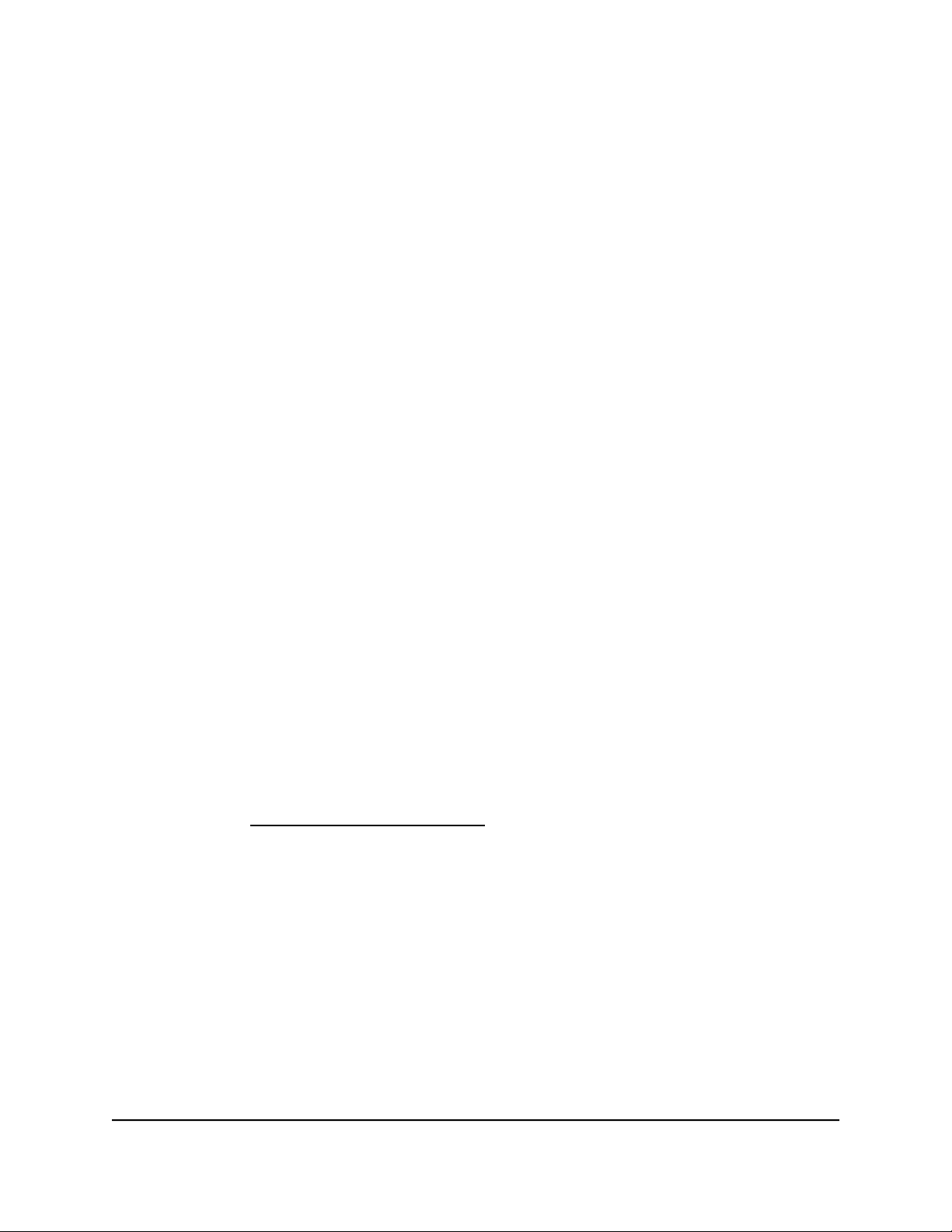
Nighthawk AX4 AX3000 4-Stream-WLAN-Router
• Wenn Sie das erste Mal die Internetverbindung für den Router herstellen, wechselt
der Browser zu der Seite http://www.routerlogin.net, und die Seite Configuring
the Internet Connection (Konfigurieren der Internetverbindung) wird angezeigt.
• Wenn Sie die Internetverbindung bereits eingerichtet, geben Sie in die Adresszeile
des Browsers http://www.routerlogin.net ein, um mit dem Installationsvorgang
zu beginnen.
4. Folgen Sie den Anweisungen auf dem Bildschirm.
Der Router stellt eine Verbindung mit dem Internet her.
5. Wenn der NETGEAR Installationsassistent nicht im Browser angezeigt wird, führen
Sie die folgenden Schritte aus:
• Stellen Sie sicher, dass der Computer an einen der LAN-Netzwerkports
angeschlossen oder über ein WLAN mit dem Router verbunden ist.
• Stellen Sie sicher, dass der Router mit Strom versorgt wird und die Power-LED
leuchtet.
• Schließen Sie den Webbrowser, und starten Sie ihn erneut, oder löschen Sie den
Cache des Webbrowsers.
• Rufen Sie http://www.routerlogin.net auf.
• Wenn dem PC eine statische oder feste IP-Adresse zugeordnet ist (das ist
ungebräuchlich), ändern Sie diese Einstellung, damit der PC automatisch eine
IP-Adresse vom Router bezieht.
6. Wenn der Router keine Verbindung mit dem Internet herstellt, gehen Sie wie folgt
vor:
a. Überprüfen Sie Ihre Einstellungen. Kontrollieren Sie, ob Sie die richtigen Optionen
gewählt und alles korrekt eingegeben haben.
b. Wenden Sie sich an Ihren Provider, und vergewissern Sie sich, dass Sie die
richtigen Konfigurationsdaten nutzen.
c. Lesen Sie Internetzugriff nicht möglich auf Seite 178. Falls die Probleme weiterhin
bestehen, registrieren Sie Ihr NETGEAR-Produkt, und wenden Sie sich an den
technischen Support von NETGEAR.
Wenn der Router eine Verbindung mit dem Internet herstellt, werden Sie aufgefordert,
die kostenlose ReadySHARE Vault App herunterzuladen und zu installieren.
Anmelden am Router
Wenn Sie zum ersten Mal eine Verbindung zu Ihrem Router herstellen und einen
Webbrowser öffnen, zeigt der Browser automatisch die Webbenutzeroberfläche des
Routers an. Wenn Sie Einstellungen für den Router später anzeigen oder ändern
Netzwerk des Routers und
automatisches Einrichten der
Internetverbindung
Benutzerhandbuch20Herstellen einer Verbindung zum
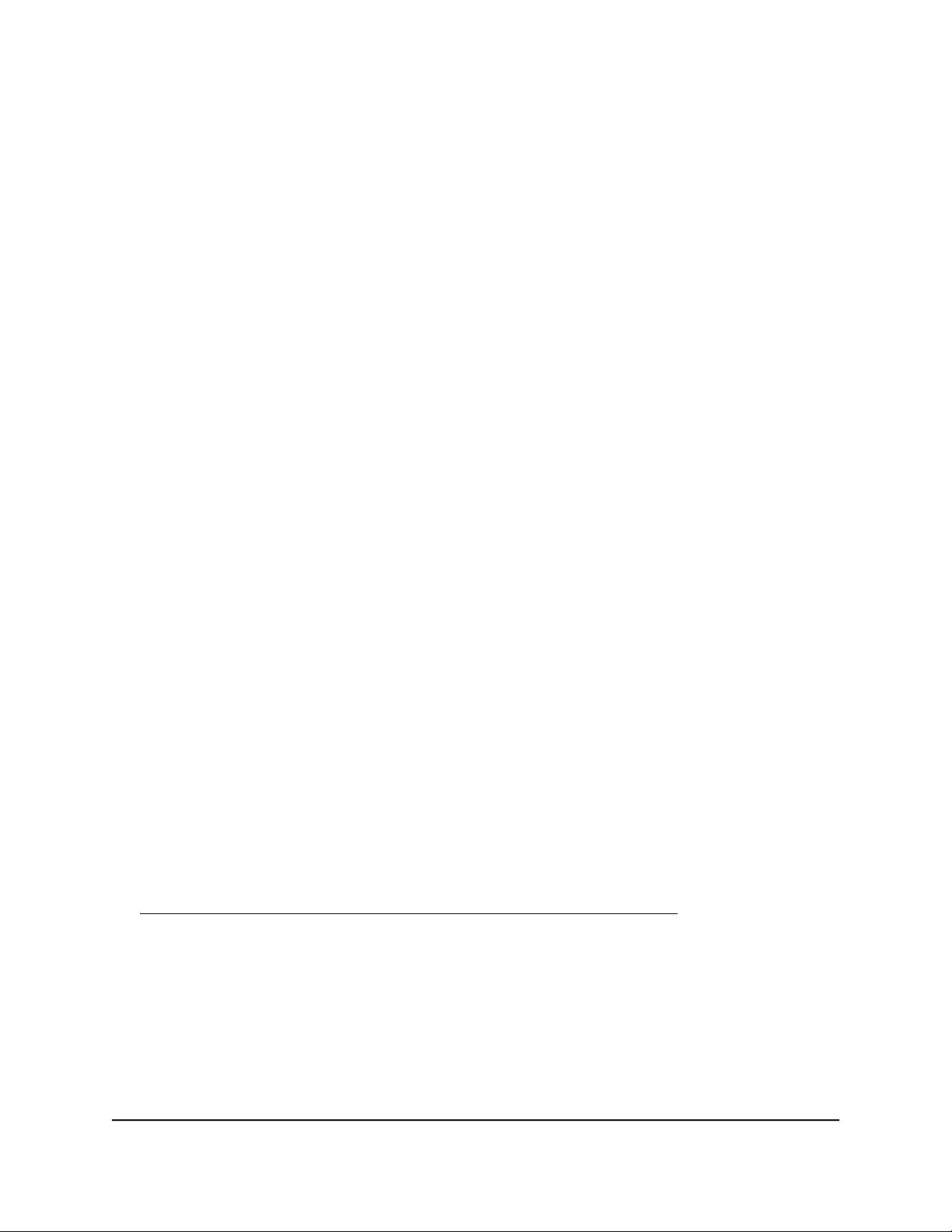
Nighthawk AX4 AX3000 4-Stream-WLAN-Router
möchten, können Sie sich über einen Browser auf der Webbenutzeroberfläche des
Routers anmelden.
So melden Sie sich am Router an:
1. Starten Sie einen Webbrowser auf einem mit dem Router-Netzwerk verbundenen
Computer oder Mobilgerät.
2. Geben Sie http://routerlogin.net ein.
Hinweis: Sie können auch http://www.routerlogin.com oder http://192.168.1.1
eingeben. Die Verfahren in diesem Handbuch finden Sie unter
http://www.routerlogin.net.
Ein Anmeldefenster öffnet sich.
3. Geben Sie den Administratorbenutzernamen und das -passwort des Routers ein.
Der Benutzername lautet admin. Verwenden Sie das Passwort, das Sie beim ersten
Anmelden festgelegt haben. Sowohl beim Benutzernamen als auch beim Passwort
ist die Groß- und Kleinschreibung zu beachten.
Die Startseite mit der Registerkarte BASIC (EINFACH) wird angezeigt.
Installieren und Verwalten Ihres Routers mit der Nighthawk App
Mit der Nighthawk App können Sie Ihren Router einfach installieren und verwalten.
Diese App aktualisiert den Router automatisch auf die neueste Firmware, ermöglicht
die Anpassung Ihres WLAN-Netzwerks und unterstützt Sie bei der Registrierung Ihres
Routers bei NETGEAR.
Die Nighthawk App ist für iOS- und Android-Mobilgeräte erhältlich.
So installieren Sie den Router mit der Nighthawk App:
1. Um die App herunterzuladen, besuchen Sie
https://www.netgear.com/home/apps-services/nighthawk-app/.
2. Tippen Sie auf Ihrem Mobilgerät auf Settings > Wi-Fi (Einstellungen > WLAN),
suchen Sie das Router-WLAN, und stellen Sie eine Verbindung her.
Der Netzwerkname (SSID) sowie der Netzwerkschlüssel (WLAN-Passwort) des
Router-WLANs befinden sich auf dem Router-Aufkleber.
Wenn der Aufkleber einen QR-Code enthält, können Sie den QR-Code scannen, um
sich dem WLAN-Netzwerk des Router anzuschließen.
3. Starten Sie die Nighthawk App auf Ihrem Mobilgerät.
Benutzerhandbuch21Herstellen einer Verbindung zum
Netzwerk des Routers und
automatisches Einrichten der
Internetverbindung
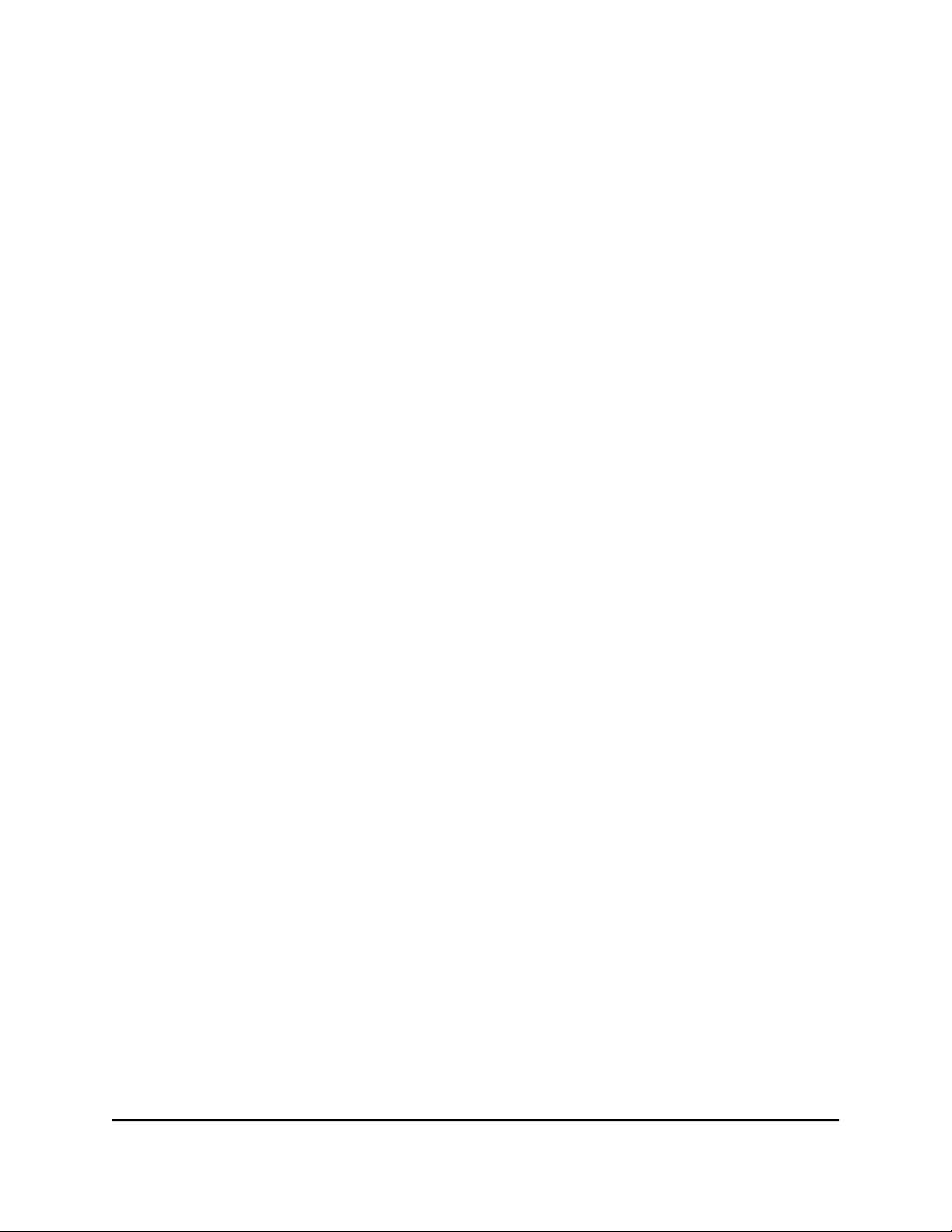
Nighthawk AX4 AX3000 4-Stream-WLAN-Router
4. Befolgen Sie die Bildschirmanweisungen der App, um Ihren Router einzurichten
und eine Internetverbindung herzustellen.
Ändern der Sprache
Standardmäßig ist die Sprache, die angezeigt wird, wenn Sie sich bei der
Webbenutzeroberfläche des Router anmelden, auf Automatisch eingestellt.
So ändern Sie die Sprache:
1. Starten Sie einen Webbrowser auf einem mit dem Router-Netzwerk verbundenen
Computer oder Mobilgerät.
2. Geben Sie http://routerlogin.net ein.
Ein Anmeldefenster öffnet sich.
3. Geben Sie den Administratorbenutzernamen und das -passwort des Routers ein.
Der Benutzername lautet admin. Verwenden Sie das Passwort, das Sie beim ersten
Anmelden festgelegt haben. Sowohl beim Benutzernamen als auch beim Passwort
ist die Groß- und Kleinschreibung zu beachten.
Die Startseite mit der Registerkarte BASIC (EINFACH) wird angezeigt.
4. Wählen Sie eine Sprache im Menü in der rechten oberen Ecke aus.
5. Wenn Sie dazu aufgefordert werden, klicken Sie zur Bestätigung dieser Änderung
auf OK.
Die Seite wird mit der ausgewählten Sprache aktualisiert.
Netzwerk des Routers und
automatisches Einrichten der
Internetverbindung
Benutzerhandbuch22Herstellen einer Verbindung zum
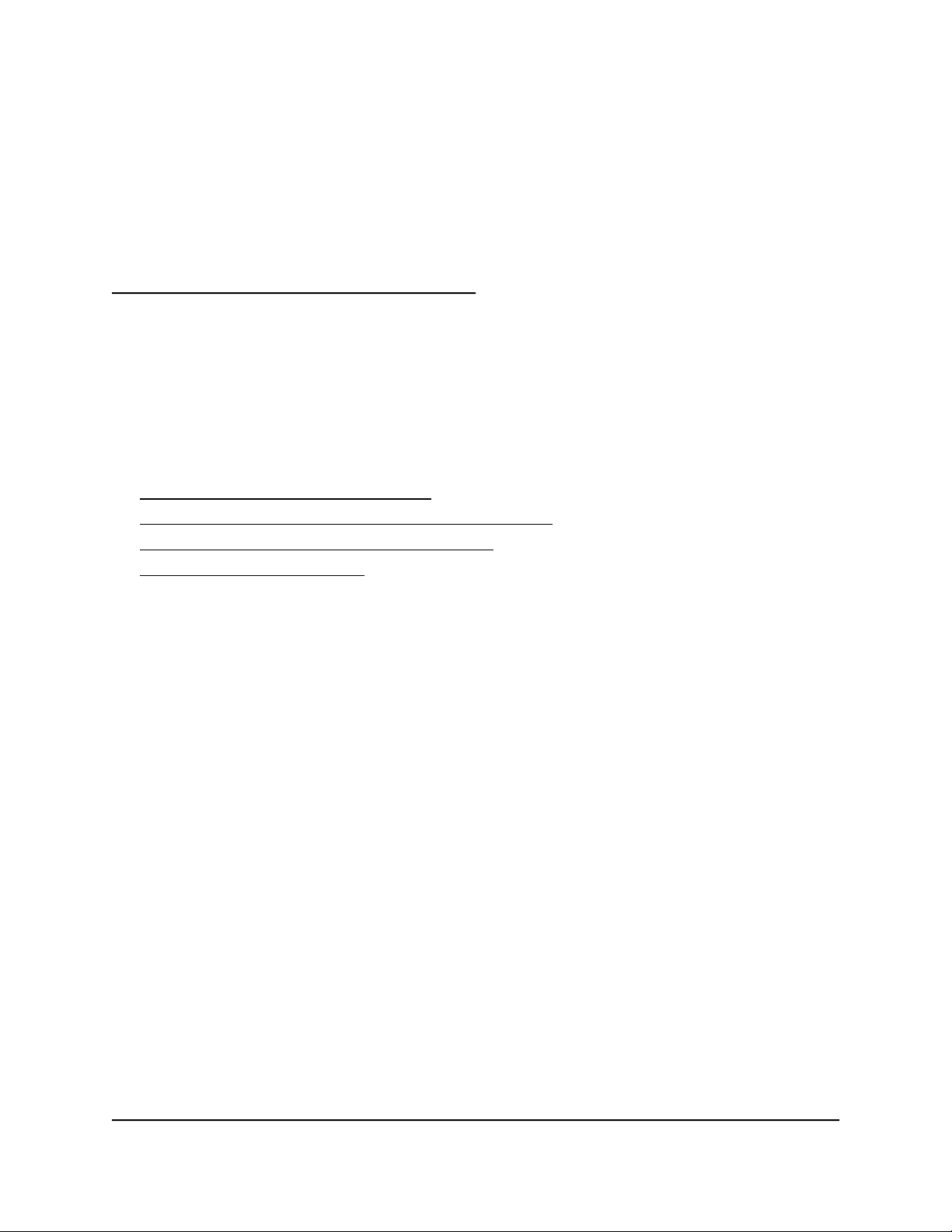
3
Festlegen der Interneteinstellungen
Im Allgemeinen besteht die schnellste Möglichkeit der Konfiguration des Router zur
Nutzung der Internetverbindung darin, Router die Internetverbindung automatisch
erkennen zu lassen, wenn Sie erstmals auf die Webbenutzeroberfläche des Router
zugreifen. Sie können die Interneteinstellungen auch anpassen und manuell festlegen.
Dieses Kapitel enthält die folgenden Abschnitte:
• Verwenden des Setup-Assistenten
• Manuelles Konfigurieren der Internetverbindung
• Festlegen von IPv6-Internetverbindungen
• Verwalten der MTU-Größe
23
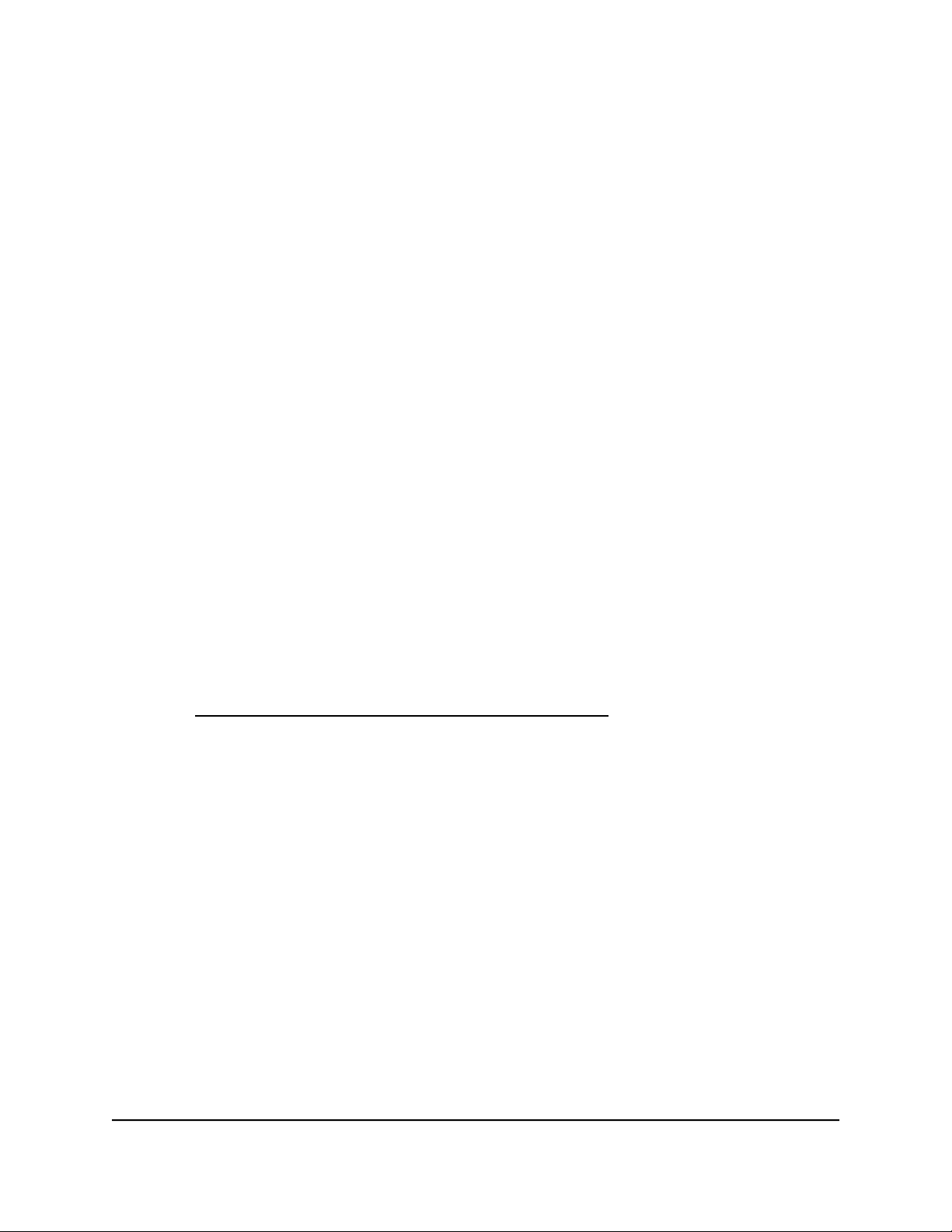
Nighthawk AX4 AX3000 4-Stream-WLAN-Router
Verwenden des Setup-Assistenten
Mit dem Setup-Assistenten können Sie Ihre Interneteinstellungen überprüfen und Ihren
Router automatisch einrichten. Der Setup-Assistent unterscheidet sich von den Seiten,
die bei der ersten Verbindung mit Ihrem Router angezeigt werden, um diesen
einzurichten.
So verwenden Sie den Setup-Assistenten:
1. Starten Sie einen Webbrowser auf einem mit dem Router-Netzwerk verbundenen
Computer oder Mobilgerät.
2. Geben Sie http://routerlogin.net ein.
Ein Anmeldefenster öffnet sich.
3. Geben Sie den Administratorbenutzernamen und das -passwort des Routers ein.
Der Benutzername lautet admin. Verwenden Sie das Passwort, das Sie beim ersten
Anmelden festgelegt haben. Sowohl beim Benutzernamen als auch beim Passwort
ist die Groß- und Kleinschreibung zu beachten.
Die Startseite mit der Registerkarte BASIC (EINFACH) wird angezeigt.
4. Wählen Sie ADVANCED > Setup Wizard (ERWEITERT > Setup-Assistent) aus.
Die Seite „Setup Wizard“ (Setup-Assistent) wird angezeigt.
5. Klicken Sie auf die Optionsschaltfläche Yes (Ja).
Bei Auswahl von No (Nein) wird die Seite Internet Setup (Interneteinrichtung) geöffnet
(siehe Manuelles Konfigurieren der Internetverbindung auf Seite 24).
6. Klicken Sie auf Next (Weiter).
Der Setup-Assistent durchsucht die Internetverbindung nach Servern und Protokollen,
um Ihre Internetkonfiguration bestimmen zu können.
Manuelles Konfigurieren der Internetverbindung
Sie können die Internetverbindungseinstellungen des Routers anzeigen oder ändern.
Interneteinstellungen
Benutzerhandbuch24Festlegen der
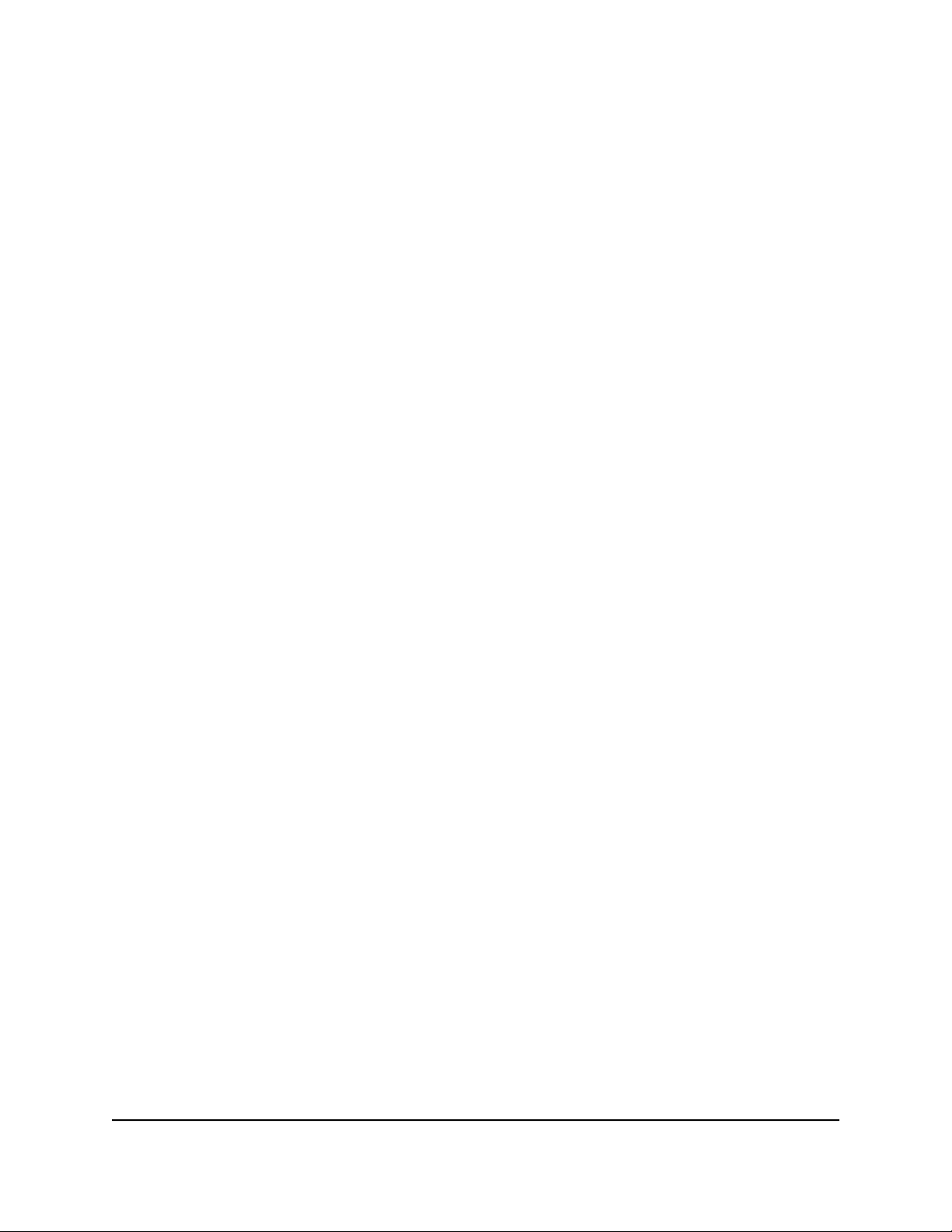
Nighthawk AX4 AX3000 4-Stream-WLAN-Router
Festlegen einer Internetverbindung ohne Anmeldung
So legen Sie die Einstellungen für die Internetverbindung fest:
1. Starten Sie einen Webbrowser auf einem mit dem Router-Netzwerk verbundenen
Computer oder Mobilgerät.
2. Geben Sie http://routerlogin.net ein.
Ein Anmeldefenster öffnet sich.
3. Geben Sie den Administratorbenutzernamen und das -passwort des Routers ein.
Der Benutzername lautet admin. Verwenden Sie das Passwort, das Sie beim ersten
Anmelden festgelegt haben. Sowohl beim Benutzernamen als auch beim Passwort
ist die Groß- und Kleinschreibung zu beachten.
Die Startseite mit der Registerkarte BASIC (EINFACH) wird angezeigt.
4. Wählen Sie Internet aus.
Die Seite „Internet Setup“ (Internet-Konfiguration) wird angezeigt.
5. Aktivieren Sie im Abschnitt „Does Your Internet connection require a login?“ (Ist für
Ihre Internetverbindung eine Anmeldung erforderlich?) die Optionsschaltfläche No
(Nein).
6. Wenn Ihre Internetverbindung einen Konto- oder Hostnamen erfordert, klicken Sie
auf die Schaltfläche Edit (Bearbeiten) im Abschnitt Account Name (Kontoname),
und geben Sie den Kontonamen ein.
7. Wenn Ihre Internetverbindung einen Domainnamen erfordert, geben Sie diesen im
Feld Domain Name (If Required) (Domainname [falls erforderlich]) ein.
Hinsichtlich der anderen Abschnitte auf dieser Seite funktionieren in der Regel die
Standardeinstellungen, aber Sie können sie ändern.
8. Wählen Sie ein Optionsfeld für die Internet-IP-Adresse aus:
• Get Dynamically from ISP (Dynamisch vom Internet-Provider abrufen): Der ISP
verwendet DHCP, um Ihnen Ihre IP-Adresse zuzuweisen. Der ISP weist diese
Adressen automatisch zu.
• Use Static IP-Address (Statische IP-Adresse verwenden): Geben Sie die
IP-Adresse, IP-Subnetzmaske und Gateway-IP-Adresse ein, die Ihr ISP Ihnen
zugewiesen hat. Das Gateway ist der ISP-Router, zu dem Ihr Router eine
Verbindung herstellt.
9. Wählen Sie eine Optionsschaltfläche für den DNS-Server (Domain Name Server):
• Get Automatically from ISP (Automatisch vom Internet-Provider abrufen): Der
ISP verwendet DHCP, um Ihnen DNS-Server zuzuweisen. Der ISP weist diese
Adresse automatisch zu.
Benutzerhandbuch25Festlegen der
Interneteinstellungen
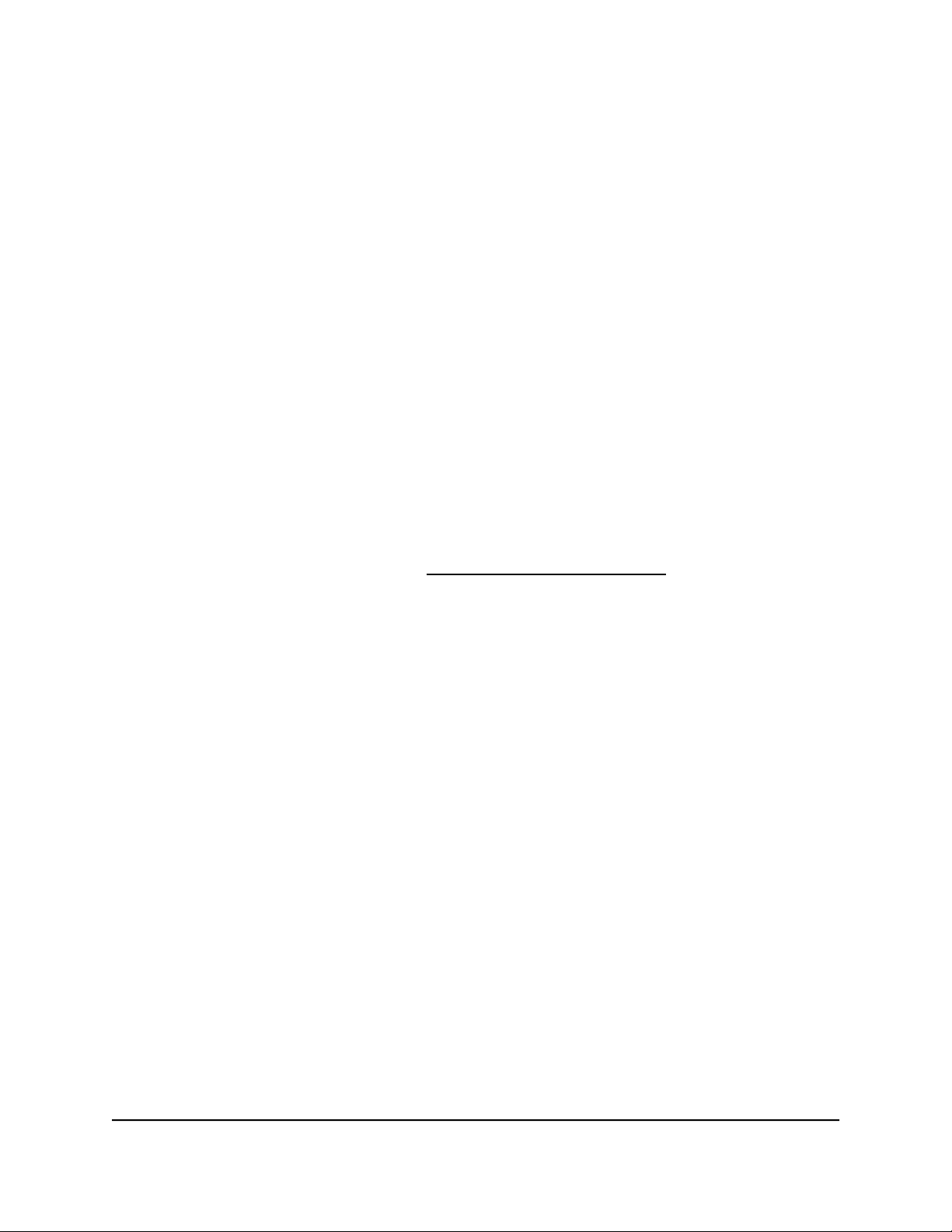
Nighthawk AX4 AX3000 4-Stream-WLAN-Router
• Use These DNS Servers (Diese DNS-Server verwenden): Wenn Sie wissen, dass
Ihr ISP bestimmte Server benötigt, wählen Sie diese Option. Geben Sie die
IP-Adressen des primären DNS-Servers Ihres ISPs ein. Falls außerdem die Adresse
eines sekundären DNS-Servers bekannt ist, geben Sie diese ebenfalls ein.
10. Wählen Sie eine Optionsschaltfläche für die MAC-Adresse des Routers:
• Use Default Address (Standardadresse verwenden): Die Standard-MAC-Adresse
wird verwendet.
• Use Computer MAC Address (MAC-Adresse des Computers verwenden): Der
Router erfasst und verwendet die MAC-Adresse des aktuell verwendeten
Computers. Sie müssen den Computer verwenden, der beim ISP zugelassen ist.
• Use This MAC Address (Diese MAC-Adresse verwenden): Geben Sie die
MAC-Adresse ein, die verwendet werden soll.
11. Klicken Sie auf die Schaltfläche Apply (Übernehmen).
Ihre Einstellungen werden gespeichert.
12. Klicken Sie auf die Schaltfläche Test (Testen), um die Internetverbindung zu testen.
Wenn die NETGEAR Website nicht nach spätestens einer Minute angezeigt wird,
lesen Sie die Informationen unter Internetzugriff nicht möglich auf Seite 178.
Festlegen einer Internetverbindung mit Anmeldung
So können Sie die Internet-Grundeinstellungen ansehen und ändern:
1. Starten Sie einen Webbrowser auf einem mit dem Router-Netzwerk verbundenen
Computer oder Mobilgerät.
2. Geben Sie http://routerlogin.net ein.
Ein Anmeldefenster öffnet sich.
3. Geben Sie den Administratorbenutzernamen und das -passwort des Routers ein.
Der Benutzername lautet admin. Verwenden Sie das Passwort, das Sie beim ersten
Anmelden festgelegt haben. Sowohl beim Benutzernamen als auch beim Passwort
ist die Groß- und Kleinschreibung zu beachten.
Die Startseite mit der Registerkarte BASIC (EINFACH) wird angezeigt.
4. Wählen Sie Internet aus.
Die Seite „Internet Setup“ (Internet-Konfiguration) wird angezeigt.
5. Aktivieren Sie im Abschnitt „Does Your Internet connection require a login?“ (Ist für
Ihre Internetverbindung eine Anmeldung erforderlich?) die Optionsschaltfläche Yes
(Ja).
Benutzerhandbuch26Festlegen der
Interneteinstellungen
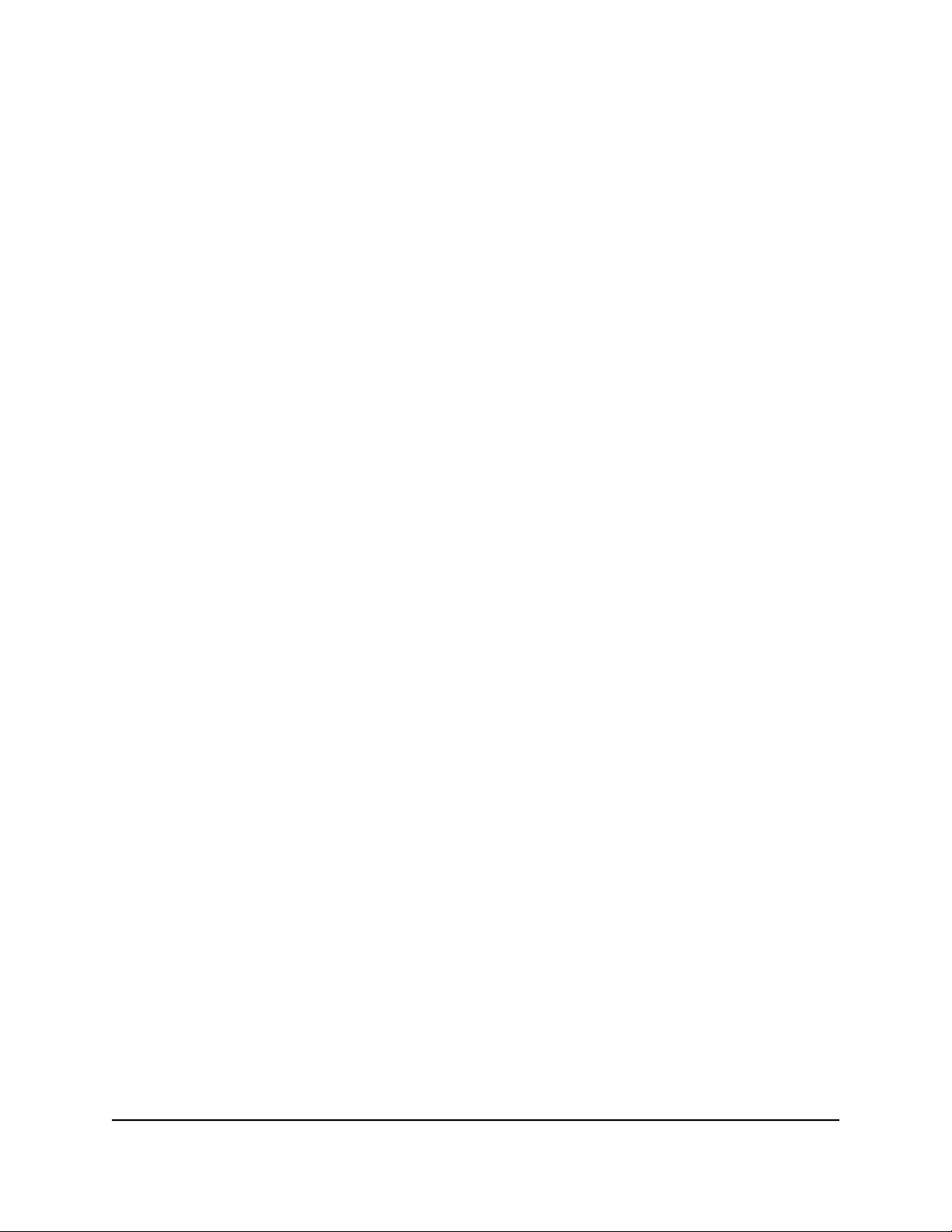
Nighthawk AX4 AX3000 4-Stream-WLAN-Router
6. Wählen Sie im Menü Internet Service Provider (Internetdienstanbieter) die
Verkapselungsmethode PPPoE, L2TP oder PPTP aus.
7. Geben Sie im Feld Login (Anmeldung) den Anmeldenamen ein, den Sie von Ihrem
ISP erhalten haben.
Dieser Anmeldename ist häufig eine E-Mail-Adresse.
8. Geben Sie im Feld Password (Passwort) das Passwort ein, mit dem Sie sich bei Ihrem
Internetdienst anmelden.
9. Wenn Ihr ISP einen Dienstnamen erfordert, geben Sie diesen im Feld Service Name
(If Required) (Dienstname [falls erforderlich]) ein.
10. Wählen Sie im Menü Connection Mode (Verbindungsmodus) Always On (Immer
an), Dial on Demand (Wählen bei Bedarf) oder Manually Connect (Manuell
verbinden) aus.
11. Um die Anzahl der Minuten bis zum Auslaufen der Internetanmeldung zu ändern,
geben Sie im Feld Idle Timeout (In minutes) (Leerlaufzeit [in Minuten]) die Anzahl
der Minuten ein.
Diese gibt an, wie lange der Router die Internetverbindung aktiv aufrechterhält,
wenn niemand im Netzwerk sie nutzt. Bei Eingabe des Werts 0 (null) werden Sie nie
abgemeldet.
12. Wählen Sie ein Optionsfeld für die Internet-IP-Adresse aus:
• Get Dynamically from ISP (Dynamisch vom Internet-Provider abrufen): Der ISP
verwendet DHCP, um Ihnen Ihre IP-Adresse zuzuweisen. Der ISP weist diese
Adressen automatisch zu.
• Use Static IP-Address (Statische IP-Adresse verwenden): Geben Sie die
IP-Adresse, IP-Subnetzmaske und Gateway-IP-Adresse ein, die Ihr ISP Ihnen
zugewiesen hat. Das Gateway ist der ISP-Router, zu dem Ihr Router eine
Verbindung herstellt.
13. Wählen Sie eine Optionsschaltfläche für den DNS-Server (Domain Name Server):
• Get Automatically from ISP (Automatisch vom Internet-Provider abrufen): Der
ISP verwendet DHCP, um Ihnen DNS-Server zuzuweisen. Der ISP weist diese
Adresse automatisch zu.
• Use These DNS Servers (Diese DNS-Server verwenden): Wenn Sie wissen, dass
Ihr ISP bestimmte Server benötigt, wählen Sie diese Option. Geben Sie die
IP-Adressen des primären DNS-Servers Ihres ISPs ein. Falls außerdem die Adresse
eines sekundären DNS-Servers bekannt ist, geben Sie diese ebenfalls ein.
14. Wählen Sie eine Optionsschaltfläche für die MAC-Adresse des Routers:
• Use Default Address (Standardadresse verwenden): Die Standard-MAC-Adresse
wird verwendet.
Benutzerhandbuch27Festlegen der
Interneteinstellungen

Nighthawk AX4 AX3000 4-Stream-WLAN-Router
• Use Computer MAC Address (MAC-Adresse des Computers verwenden): Der
Router erfasst und verwendet die MAC-Adresse des aktuell verwendeten
Computers. Sie müssen den Computer verwenden, der beim ISP zugelassen ist.
• Use This MAC Address (Diese MAC-Adresse verwenden): Geben Sie die
MAC-Adresse ein, die verwendet werden soll.
15. Klicken Sie auf die Schaltfläche Apply (Übernehmen).
Ihre Einstellungen werden gespeichert.
16. Klicken Sie auf die Schaltfläche Test (Testen), um die Internetverbindung zu testen.
Wenn die NETGEAR Website nicht nach spätestens einer Minute angezeigt wird,
lesen Sie die Informationen unter Internetzugriff nicht möglich auf Seite 178.
Festlegen von IPv6-Internetverbindungen
Sie können eine IPv6-Internetverbindung einrichten, falls der Router sie nicht automatisch
erkennt.
So richten Sie eine IPv6-Internetverbindung ein:
1. Starten Sie einen Webbrowser auf einem mit dem Routernetzwerk verbundenen
Computer oder Mobilgerät.
2. Geben Sie http://routerlogin.net ein.
Ein Anmeldefenster öffnet sich.
3. Geben Sie den Administratorbenutzernamen und das -passwort des Routers ein.
Der Benutzername lautet admin. Verwenden Sie das Passwort, das Sie beim ersten
Anmelden festgelegt haben. Sowohl beim Benutzernamen als auch beim Passwort
ist die Groß- und Kleinschreibung zu beachten.
Die Startseite mit der Registerkarte BASIC (EINFACH) wird angezeigt.
4. Wählen Sie ADVANCED > Advanced Setup > IPv6 (ERWEITERT > Erweiterte
Einrichtung > IPv6) aus.
Die IPv6-Seite wird angezeigt.
5. Wählen Sie im Menü Internet Connection Type (Internetverbindungstyp) den
Verbindungstyp IPv6 aus:
Wenn Sie sich nicht sicher sind, wählen Sie Auto Detect (Automatische Suche)
•
aus. Dann wird der verwendete IPv6-Typ automatisch erkannt.
Wenn Ihre Internetverbindung kein PPPoE, DHCP oder keine feste Adresse
•
verwendet, jedoch IPv6 nutzt, wählen Sie Auto Config (Automatische
Konfiguration).
Sie erhalten diese Informationen von Ihrem ISP (Internet-Provider).
Interneteinstellungen
Benutzerhandbuch28Festlegen der
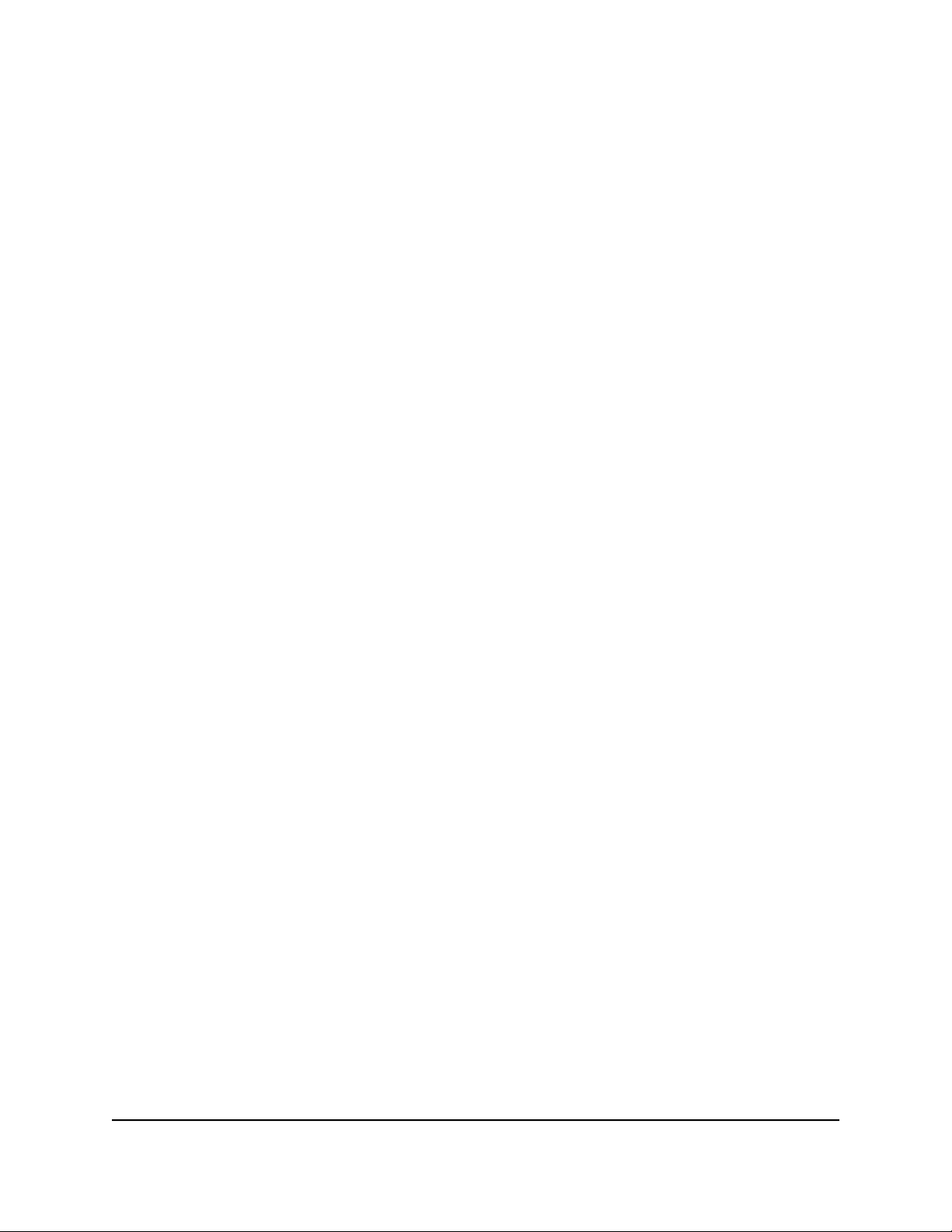
Nighthawk AX4 AX3000 4-Stream-WLAN-Router
6. Klicken Sie auf die Schaltfläche Apply (Übernehmen).
Ihre Einstellungen werden gespeichert.
Anforderungen für die Eingabe von IPv6-Adressen
Eine IPv6-Adresse besteht aus acht durch Doppelpunkte getrennten Quartetts, die sich
aus jeweils 4 Hexadezimalziffern zusammensetzen. In einer IPv6-Adresse können Sie
jede aus vier Nullen bestehende Gruppe auf eine Null reduzieren oder sie ganz
weglassen. Die folgenden Fehler machen eine IPv6-Adresse ungültig:
Mehr als 8 Quartett-Gruppen
•
Mehr als 4 Hexadezimalzeichen in einem Quartett
•
Mehr als zwei Doppelpunkte nebeneinander
•
Verwenden von Auto Detect (Automatische Erkennung) für eine IPv6-Internetverbindung
So richten Sie eine IPv6-Internetverbindung mit der automatischen
Erkennungsfunktion ein:
1. Starten Sie einen Webbrowser auf einem mit dem Routernetzwerk verbundenen
Computer oder Mobilgerät.
2. Geben Sie http://routerlogin.net ein.
Ein Anmeldefenster öffnet sich.
3. Geben Sie den Administratorbenutzernamen und das -passwort des Routers ein.
Der Benutzername lautet admin. Verwenden Sie das Passwort, das Sie beim ersten
Anmelden festgelegt haben. Sowohl beim Benutzernamen als auch beim Passwort
ist die Groß- und Kleinschreibung zu beachten.
Die Startseite mit der Registerkarte BASIC (EINFACH) wird angezeigt.
4. Wählen Sie ADVANCED > Advanced Setup > IPv6 (ERWEITERT > Erweiterte
Einrichtung > IPv6) aus.
Die IPv6-Seite wird angezeigt.
5. Wählen Sie im Menü Internet Connection Type (Internetverbindungstyp) die Option
Auto Detect (Automatisch erkennen).
Die Seite wird angepasst.
Der Router erkennt die Informationen in den folgenden Feldern automatisch:
Connection Type (Verbindungstyp): Dieses Feld gibt den erkannten
•
Verbindungstyp an.
Benutzerhandbuch29Festlegen der
Interneteinstellungen
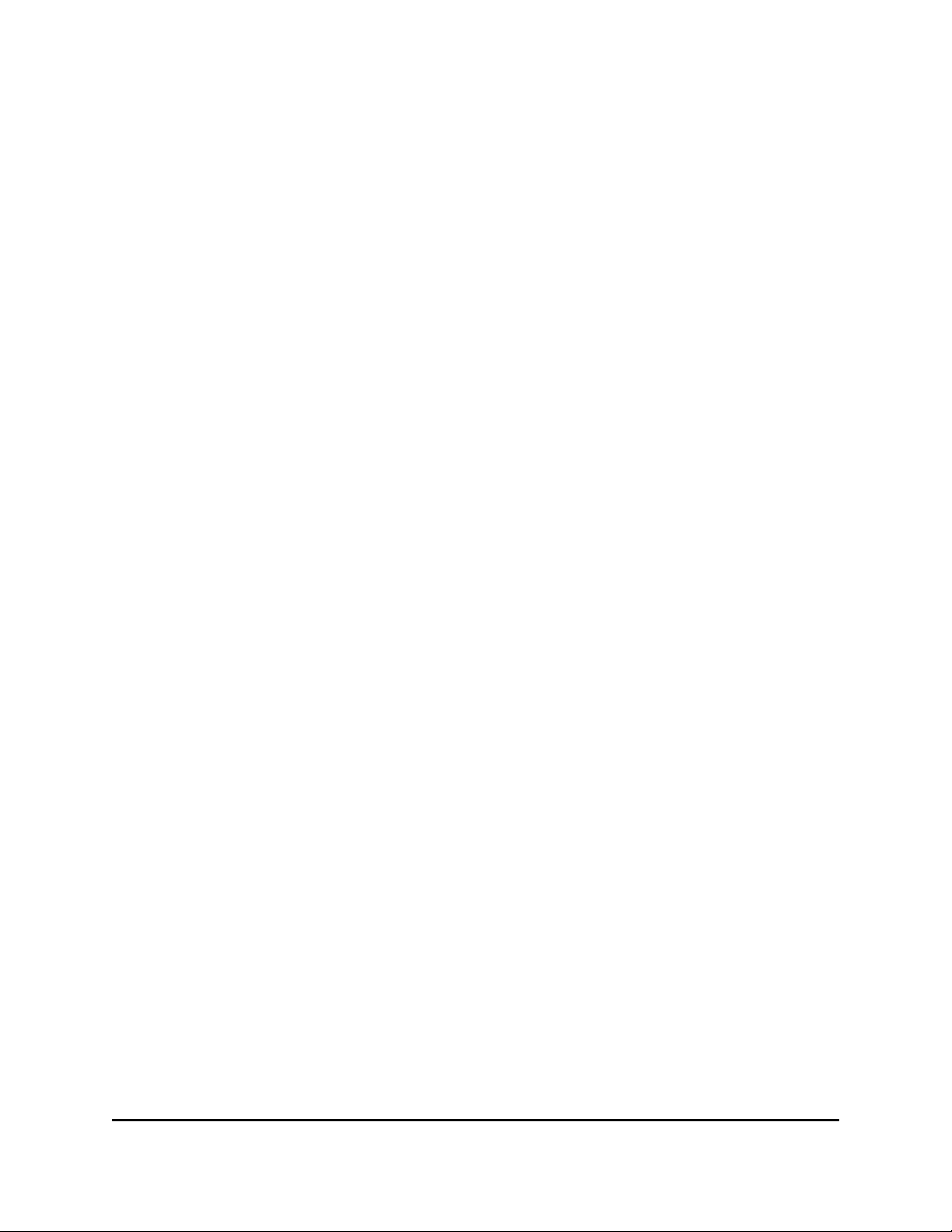
Nighthawk AX4 AX3000 4-Stream-WLAN-Router
Router’s IPv6 Address on WAN (IPv6-Adresse des Routers im WAN): Dieses
•
Feld zeigt die IPv6-Adresse, die für die WAN- oder Internetschnittstelle des
Routers bezogen wird. Die Zahl hinter dem Schrägstrich (/) gibt die Länge des
Präfixes an, was auch ungefähr durch den Unterstrich (_) unter der IPv6-Adresse
angezeigt wird. Wenn keine Adresse bezogen wird, erscheint im Feld die Angabe
„Not Available“ (Nicht verfügbar).
Router’s IPv6 Address on LAN (IPv6-Adresse des Routers im LAN): Dieses Feld
•
zeigt die IPv6-Adresse, die für die LAN- oder Internetschnittstelle des Routers
bezogen wird. Die Zahl hinter dem Schrägstrich (/) gibt die Länge des Präfixes
an, was auch ungefähr durch den Unterstrich (_) unter der IPv6-Adresse angezeigt
wird. Wenn keine Adresse bezogen wird, erscheint im Feld die Angabe „Not
Available“ (Nicht verfügbar).
6. Wählen Sie ein Optionsfeld für die IP-Adressenzuordnung aus:
• Use DHCP Server (DHCP-Server verwenden): Bei diesem Verfahren werden den
LAN-Geräten mehr Informationen weitergegeben, aber es gibt IPv6-Systeme, die
die Client-Funktion DHCv6 nicht unterstützen.
• Auto Config (Automatische Konfiguration): Dieses ist die Standardeinstellung.
Diese Einstellung legt fest, wie der Router IPv6-Adressen an die Geräte in Ihrem
Heimnetzwerk (dem LAN) vergibt.
7. (Optional) Wählen Sie das Kontrollkästchen Use This Interface ID (Diese
Schnittstellen-ID verwenden), und legen Sie die Schnittstellen-ID fest, die als
IPv6-Adresse der LAN-Schnittstelle des Routers verwendet werden soll.
Wenn Sie hier keine ID festlegen, erzeugt der Router automatisch mithilfe seiner
MAC-Adressen eine ID.
8. Wählen Sie eine Optionsschaltfläche für die IPv6-Filterung aus:
• Secured (Gesichert): Im gesicherten Modus, der standardmäßig eingestellt ist,
prüft der Router sowohl TCP- als auch UDP-Pakete.
• Open (Offen): Im offenen Modus prüft der Router nur UDP-Pakete.
9. Klicken Sie auf die Schaltfläche Apply (Übernehmen).
Ihre Einstellungen werden gespeichert.
Einrichten einer IPv6-6to4-Tunnel-Internetverbindung
Der Remote-Relay-Router ist der Router, zu dem Ihr Router einen 6to4-Tunnel erzeugt.
Stellen Sie sicher, dass die IPv4-Internetverbindung funktioniert, bevor Sie die
6to4-Tunneleinstellungen für die IPv6-Verbindung übernehmen.
Benutzerhandbuch30Festlegen der
Interneteinstellungen

Nighthawk AX4 AX3000 4-Stream-WLAN-Router
So stellen Sie eine IPv6-Internetverbindung mit einem 6to4-Tunnel her:
1. Starten Sie einen Webbrowser auf einem mit dem Routernetzwerk verbundenen
Computer oder Mobilgerät.
2. Geben Sie http://routerlogin.net ein.
Ein Anmeldefenster öffnet sich.
3. Geben Sie den Administratorbenutzernamen und das -passwort des Routers ein.
Der Benutzername lautet admin. Verwenden Sie das Passwort, das Sie beim ersten
Anmelden festgelegt haben. Sowohl beim Benutzernamen als auch beim Passwort
ist die Groß- und Kleinschreibung zu beachten.
Die Startseite mit der Registerkarte BASIC (EINFACH) wird angezeigt.
4. Wählen Sie ADVANCED > Advanced Setup > IPv6 (ERWEITERT > Erweiterte
Einrichtung > IPv6) aus.
Die IPv6-Seite wird angezeigt.
5. Wählen Sie im Menü Internet Connection Type (Internetverbindungstyp) die Option
6to4 Tunnel (6to4-Tunnel).
Die Seite wird angepasst.
Der Router erkennt automatisch die Informationen im Feld Router’s IPv6 Address
on LAN (IPv6-Adresse des Routers im LAN). Dieses Feld zeigt die IPv6-Adresse, die
für die LAN- oder Internetschnittstelle des Routers bezogen wird. Die Zahl hinter
dem Schrägstrich (/) gibt die Länge des Präfixes an, was auch ungefähr durch den
Unterstrich (_) unter der IPv6-Adresse angezeigt wird. Wenn keine Adresse bezogen
wird, erscheint im Feld die Angabe „Not Available“ (Nicht verfügbar).
6. Wählen Sie eine Optionsschaltfläche für den Remote-6to4-Relay-Router:
• Auto: Der Router nutzt jeden beliebigen, im Internet verfügbaren
Remote-Relay-Router. Dieses ist die Standardeinstellung.
• Static IP Address (Statische IP-Adresse): Geben Sie die statische IPv4-Adresse
des Remote-Relay-Routers ein. In der Regel stellt Ihr IPv6-ISP diese Adresse bereit.
7. Wählen Sie ein Optionsfeld für die IP-Adressenzuordnung aus:
• Use DHCP Server (DHCP-Server verwenden): Bei diesem Verfahren werden mehr
Informationen an die LAN-Geräte weitergegeben, aber es gibt IPv6-Systeme, die
die Client-Funktion DHCPv6 nicht unterstützen.
• Auto Config (Automatische Konfiguration): Dieses ist die Standardeinstellung.
Diese Einstellung legt fest, wie der Router IPv6-Adressen an die Geräte in Ihrem
Heimnetzwerk (dem LAN) vergibt.
Benutzerhandbuch31Festlegen der
Interneteinstellungen

Nighthawk AX4 AX3000 4-Stream-WLAN-Router
8. (Optional) Wählen Sie das Kontrollkästchen Use This Interface ID (Diese
Schnittstellen-ID verwenden), und legen Sie die Schnittstellen-ID fest, die als
IPv6-Adresse der LAN-Schnittstelle des Routers verwendet werden soll.
Wenn Sie hier keine ID festlegen, erzeugt der Router automatisch mithilfe seiner
MAC-Adressen eine ID.
9. Wählen Sie eine Optionsschaltfläche für die IPv6-Filterung aus:
• Secured (Gesichert): Im gesicherten Modus, der standardmäßig eingestellt ist,
prüft der Router sowohl TCP- als auch UDP-Pakete.
• Open (Offen): Im offenen Modus prüft der Router nur UDP-Pakete.
10. Klicken Sie auf die Schaltfläche Apply (Übernehmen).
Ihre Einstellungen werden gespeichert.
Einrichten einer IPv6-Pass-Through-Internetverbindung
Im Pass-Through-Modus arbeitet der Router als ein Layer 2 Ethernet-Switch mit zwei
Ports (LAN- und WAN-Ethernet-Ports) für IPv6-Pakete. Der Router erzeugt keine
IPv6-Headerpakete.
So richten Sie eine IPv6-Pass-Through-Internetverbindung ein:
1. Starten Sie einen Webbrowser auf einem mit dem Router-Netzwerk verbundenen
Computer oder Mobilgerät.
2. Geben Sie http://routerlogin.net ein.
Ein Anmeldefenster öffnet sich.
3. Geben Sie den Administratorbenutzernamen und das -passwort des Routers ein.
Der Benutzername lautet admin. Verwenden Sie das Passwort, das Sie beim ersten
Anmelden festgelegt haben. Sowohl beim Benutzernamen als auch beim Passwort
ist die Groß- und Kleinschreibung zu beachten.
Die Startseite mit der Registerkarte BASIC (EINFACH) wird angezeigt.
4. Wählen Sie ADVANCED > Advanced Setup > IPv6 (ERWEITERT > Erweiterte
Einrichtung > IPv6) aus.
Die IPv6-Seite wird angezeigt.
5. Wählen Sie aus dem Menü Internet Connection Type (Internetverbindungstyp) die
Option Pass Through (Pass-Through) aus.
Die Seite wird angepasst, aber es werden keine zusätzlichen Felder angezeigt.
6. Klicken Sie auf die Schaltfläche Apply (Übernehmen).
Ihre Einstellungen werden gespeichert.
Benutzerhandbuch32Festlegen der
Interneteinstellungen

Nighthawk AX4 AX3000 4-Stream-WLAN-Router
Einrichten einer festen IPv6-Internetverbindung
So richten Sie eine feste IPv6-Internetverbindung ein:
1. Starten Sie einen Webbrowser auf einem mit dem Router-Netzwerk verbundenen
Computer oder Mobilgerät.
2. Geben Sie http://routerlogin.net ein.
Ein Anmeldefenster öffnet sich.
3. Geben Sie den Administratorbenutzernamen und das -passwort des Routers ein.
Der Benutzername lautet admin. Verwenden Sie das Passwort, das Sie beim ersten
Anmelden festgelegt haben. Sowohl beim Benutzernamen als auch beim Passwort
ist die Groß- und Kleinschreibung zu beachten.
Die Startseite mit der Registerkarte BASIC (EINFACH) wird angezeigt.
4. Wählen Sie ADVANCED > Advanced Setup > IPv6 (ERWEITERT > Erweiterte
Einrichtung > IPv6) aus.
Die IPv6-Seite wird angezeigt.
5. Wählen Sie aus dem Menü Internet Connection Type (Internetverbindungstyp) die
Option Fixed (Fest) aus.
Die Seite wird angepasst.
6. Konfigurieren Sie die festen IPv6-Adressen für die WAN-Verbindung:
IPv6 Address/Prefix Length (IPv6-Adresse/Präfixlänge): Die IPv6-Adresse und
•
Präfix-Länge der WAN-Schnittstelle des Routers.
Default IPv6 Gateway (IPv6-Standardgateway): Die IPv6-Adresse des
•
Standard-IPv6-Gateways für die WAN-Schnittstelle des Routers.
Primary DNS Server (Primärer DNS-Server): Der primäre DNS-Server, der die
•
IPv6-Domainnamenprotokolle des Router löst.
Secondary DNS Server (Sekundärer DNS-Server): Der sekundäre DNS-Server,
•
der die IPv6-Domainnamenprotokolle des Router löst.
Hinweis: Wenn Sie die DNS-Server nicht angeben, verwendet der Router die
DNS-Server, die für die IPv4-Internetverbindung der Seite Internet Setup
(Interneteinrichtung) konfiguriert sind. Siehe Manuelles Konfigurieren der
Internetverbindung auf Seite 24.
7. Wählen Sie ein Optionsfeld für die IP-Adressenzuordnung aus:
Interneteinstellungen
Benutzerhandbuch33Festlegen der

Nighthawk AX4 AX3000 4-Stream-WLAN-Router
• Use DHCP Server (DHCP-Server verwenden): Bei diesem Verfahren werden mehr
Informationen an die LAN-Geräte weitergegeben, aber es gibt IPv6-Systeme, die
die Client-Funktion DHCPv6 nicht unterstützen.
• Auto Config (Automatische Konfiguration): Dieses ist die Standardeinstellung.
Diese Einstellung legt fest, wie der Router IPv6-Adressen an die Geräte in Ihrem
Heimnetzwerk (dem LAN) vergibt.
8. Geben Sie in den Feldern IPv6 Address/Prefix Length (IPv6-Adresse/Präfix-Länge)
die statische IPv6-Adresse und die Präfix-Länge der LAN-Schnittstelle des Routers
an.
Wenn Sie hier keine ID festlegen, erzeugt der Router automatisch mithilfe seiner
MAC-Adressen eine ID.
9. Wählen Sie eine Optionsschaltfläche für die IPv6-Filterung aus:
• Secured (Gesichert): Im gesicherten Modus, der standardmäßig eingestellt ist,
prüft der Router sowohl TCP- als auch UDP-Pakete.
• Open (Offen): Im offenen Modus prüft der Router nur UDP-Pakete.
10. Klicken Sie auf die Schaltfläche Apply (Übernehmen).
Ihre Einstellungen werden gespeichert.
Einrichten einer IPv6-DHCP-Internetverbindung
So richten Sie eine IPv6-Internetverbindung mit einem DHCP-Server ein:
1. Starten Sie einen Webbrowser auf einem mit dem Router-Netzwerk verbundenen
Computer oder Mobilgerät.
2. Geben Sie http://routerlogin.net ein.
Ein Anmeldefenster öffnet sich.
3. Geben Sie den Administratorbenutzernamen und das -passwort des Routers ein.
Der Benutzername lautet admin. Verwenden Sie das Passwort, das Sie beim ersten
Anmelden festgelegt haben. Sowohl beim Benutzernamen als auch beim Passwort
ist die Groß- und Kleinschreibung zu beachten.
Die Startseite mit der Registerkarte BASIC (EINFACH) wird angezeigt.
4. Wählen Sie ADVANCED > Advanced Setup > IPv6 (ERWEITERT > Erweiterte
Einrichtung > IPv6) aus.
Die IPv6-Seite wird angezeigt.
5. Wählen Sie aus dem Menü Internet Connection Type (Internetverbindungstyp) die
Option DHCP aus.
Benutzerhandbuch34Festlegen der
Interneteinstellungen

Nighthawk AX4 AX3000 4-Stream-WLAN-Router
Die Seite wird angepasst.
Der Router erkennt die Informationen in den folgenden Feldern automatisch:
Router’s IPv6 Address on WAN (IPv6-Adresse des Routers im WAN): Dieses
•
Feld zeigt die IPv6-Adresse, die für die WAN- oder Internetschnittstelle des
Routers bezogen wird. Die Zahl hinter dem Schrägstrich (/) gibt die Länge des
Präfixes an, was auch ungefähr durch den Unterstrich (_) unter der IPv6-Adresse
angezeigt wird. Wenn keine Adresse bezogen wird, erscheint im Feld die Angabe
„Not Available“ (Nicht verfügbar).
Router’s IPv6 Address on LAN (IPv6-Adresse des Routers im LAN): Dieses Feld
•
zeigt die IPv6-Adresse, die für die LAN- oder Internetschnittstelle des Routers
bezogen wird. Die Zahl hinter dem Schrägstrich (/) gibt die Länge des Präfixes
an, was auch ungefähr durch den Unterstrich (_) unter der IPv6-Adresse angezeigt
wird. Wenn keine Adresse bezogen wird, erscheint im Feld die Angabe „Not
Available“ (Nicht verfügbar).
6. (Optional) Geben Sie, falls erforderlich, in das Feld User Class (Benutzerklasse) einen
Hostnamen ein.
Dieses Feld kann in den meisten Fällen frei bleiben, aber wenn Sie von Ihrem ISP
einen bestimmten Hostnamen erhalten haben, können Sie ihn hier eingeben.
7. (Optional) Geben Sie im Feld Domain Name (If Required) (Domainname [Falls
erforderlich]) einen Domainnamen ein.
Sie können den Domainnamen Ihres IPv6-ISP eingeben. Geben Sie an dieser Stelle
nicht den Domainnamen für den IPv4-ISP ein. Wenn der Mailserver Ihres
Internet-Providers die Bezeichnung mail.xxx.yyy.zzz hat, geben Sie als Domainnamen
xxx.yyy.zzz ein. Wenn Sie von Ihrem ISP einen Domainnamen erhalten haben, geben
Sie ihn in dieses Feld ein. Bei Earthlink Cable ist möglicherweise der Hostname
\"home\" einzugeben, und Comcast gibt bisweilen einen Domainnamen vor.
8. Wählen Sie ein Optionsfeld für die IP-Adressenzuordnung aus:
• Use DHCP Server (DHCP-Server verwenden): Bei diesem Verfahren werden den
LAN-Geräten mehr Informationen weitergegeben, aber es gibt IPv6-Systeme, die
die Client-Funktion DHCv6 nicht unterstützen.
• Auto Config (Automatische Konfiguration): Dieses ist die Standardeinstellung.
Diese Einstellung legt fest, wie der Router IPv6-Adressen an die Geräte in Ihrem
Heimnetzwerk (dem LAN) vergibt.
9. (Optional) Wählen Sie das Kontrollkästchen Use This Interface ID (Diese
Schnittstellen-ID verwenden), und legen Sie die Schnittstellen-ID fest, die als
IPv6-Adresse der LAN-Schnittstelle des Routers verwendet werden soll.
Wenn Sie hier keine ID festlegen, erzeugt der Router automatisch mithilfe seiner
MAC-Adressen eine ID.
Benutzerhandbuch35Festlegen der
Interneteinstellungen

Nighthawk AX4 AX3000 4-Stream-WLAN-Router
10. Wählen Sie eine Optionsschaltfläche für die IPv6-Filterung aus:
• Secured (Gesichert): Im gesicherten Modus, der standardmäßig eingestellt ist,
prüft der Router sowohl TCP- als auch UDP-Pakete.
• Open (Offen): Im offenen Modus prüft der Router nur UDP-Pakete.
11. Klicken Sie auf die Schaltfläche Apply (Übernehmen).
Ihre Einstellungen werden gespeichert.
Einrichten einer IPv6-PPPoE-Internetverbindung
So richten Sie eine PPPoE-IPv6-Internetverbindung ein:
1. Starten Sie einen Webbrowser auf einem mit dem Router-Netzwerk verbundenen
Computer oder Mobilgerät.
2. Geben Sie http://routerlogin.net ein.
Ein Anmeldefenster öffnet sich.
3. Geben Sie den Administratorbenutzernamen und das -passwort des Routers ein.
Der Benutzername lautet admin. Verwenden Sie das Passwort, das Sie beim ersten
Anmelden festgelegt haben. Sowohl beim Benutzernamen als auch beim Passwort
ist die Groß- und Kleinschreibung zu beachten.
Die Startseite mit der Registerkarte BASIC (EINFACH) wird angezeigt.
4. Wählen Sie ADVANCED > Advanced Setup > IPv6 (ERWEITERT > Erweiterte
Einrichtung > IPv6) aus.
Die IPv6-Seite wird angezeigt.
5. Wählen Sie im Menü Internet Connection Type (Internetverbindungstyp) die Option
PPPoE.
Die Seite wird angepasst.
Der Router erkennt die Informationen in den folgenden Feldern automatisch:
Router’s IPv6 Address on WAN (IPv6-Adresse des Routers im WAN): Dieses
•
Feld zeigt die IPv6-Adresse, die für die WAN- oder Internetschnittstelle des
Routers bezogen wird. Die Zahl hinter dem Schrägstrich (/) gibt die Länge des
Präfixes an, was auch ungefähr durch den Unterstrich (_) unter der IPv6-Adresse
angezeigt wird. Wenn keine Adresse bezogen wird, erscheint im Feld die Angabe
„Not Available“ (Nicht verfügbar).
Router’s IPv6 Address on LAN (IPv6-Adresse des Routers im LAN): Dieses Feld
•
zeigt die IPv6-Adresse, die für die LAN- oder Internetschnittstelle des Routers
bezogen wird. Die Zahl hinter dem Schrägstrich (/) gibt die Länge des Präfixes
Interneteinstellungen
Benutzerhandbuch36Festlegen der

Nighthawk AX4 AX3000 4-Stream-WLAN-Router
an, was auch ungefähr durch den Unterstrich (_) unter der IPv6-Adresse angezeigt
wird. Wenn keine Adresse bezogen wird, erscheint im Feld die Angabe „Not
Available“ (Nicht verfügbar).
6. Geben Sie in das Feld Login (Anmeldung) die Anmeldedaten für die ISP-Verbindung
ein.
Das ist normalerweise der Name, den Sie in Ihrer E-Mail-Adresse verwenden. Wenn
Ihr E-Mail-Hauptkonto z. B. JerAB@ISP.com ist, geben Sie in dieses Feld JerAB ein.
Bei einigen ISPs (wie Mindspring, Earthlink oder T-DSL) ist es erforderlich, beim
Anmelden die vollständige E-Mail-Adresse einzugeben. Geben Sie dann die
vollständige E-Mail-Adresse in dieses Feld ein.
7. Geben Sie in das Feld Password (Passwort) das Passwort für die Internetverbindung
ein.
8. Geben Sie einen Namen in das Feld Service Name (Dienstname) ein.
Wenn Sie keinen Dienstnamen von Ihrem ISP erhalten haben, lassen Sie dieses Feld
leer.
Hinweis: Die Standardeinstellung des Menüs Connection Mode
(Verbindungsmodus) ist Always On (Dauerverbindung), um eine dauerhafte
IPv6-Verbindung bereitzustellen. Der Router beendet die Verbindung dann nicht
von selbst. Wenn die Verbindung unterbrochen wird, wenn z. B. das Modem
ausgeschaltet wird, versucht der Router, die Verbindung sofort wieder herzustellen,
sobald wieder eine PPPoE-Verbindung verfügbar ist.
9. Wählen Sie ein Optionsfeld für die IP-Adressenzuordnung aus:
• Use DHCP Server (DHCP-Server verwenden): Bei diesem Verfahren werden den
LAN-Geräten mehr Informationen weitergegeben, aber es gibt IPv6-Systeme, die
die Client-Funktion DHCv6 nicht unterstützen.
• Auto Config (Automatische Konfiguration): Dieses ist die Standardeinstellung.
Diese Einstellung legt fest, wie der Router IPv6-Adressen an die Geräte in Ihrem
Heimnetzwerk (dem LAN) vergibt.
10. (Optional) Wählen Sie das Kontrollkästchen Use This Interface ID (Diese
Schnittstellen-ID verwenden), und legen Sie die Schnittstellen-ID fest, die als
IPv6-Adresse der LAN-Schnittstelle des Routers verwendet werden soll.
Wenn Sie hier keine ID festlegen, erzeugt der Router automatisch mithilfe seiner
MAC-Adressen eine ID.
11. Wählen Sie eine Optionsschaltfläche für die IPv6-Filterung aus:
• Secured (Gesichert): Im gesicherten Modus, der standardmäßig eingestellt ist,
prüft der Router sowohl TCP- als auch UDP-Pakete.
Benutzerhandbuch37Festlegen der
Interneteinstellungen

Nighthawk AX4 AX3000 4-Stream-WLAN-Router
• Open (Offen): Im offenen Modus prüft der Router nur UDP-Pakete.
12. Klicken Sie auf die Schaltfläche Apply (Übernehmen).
Ihre Einstellungen werden gespeichert.
Verwenden von Auto Config (Automatische Konfiguration) für eine IPv6-Internetverbindung
So richten Sie eine IPv6-Internetverbindung mit der automatischen Konfiguration
ein:
1. Starten Sie einen Webbrowser auf einem mit dem Router-Netzwerk verbundenen
Computer oder Mobilgerät.
2. Geben Sie http://routerlogin.net ein.
Ein Anmeldefenster öffnet sich.
3. Geben Sie den Administratorbenutzernamen und das -passwort des Routers ein.
Der Benutzername lautet admin. Das Standardpasswort lautet password. Sowohl
beim Benutzernamen als auch beim Passwort ist die Groß- und Kleinschreibung zu
beachten.
Die Startseite mit der Registerkarte BASIC (EINFACH) wird angezeigt.
4. Wählen Sie ADVANCED > Advanced Setup > IPv6 (ERWEITERT > Erweiterte
Einrichtung > IPv6) aus.
Die IPv6-Seite wird angezeigt.
5. Wählen Sie aus dem Menü Internet Connection Type (Internetverbindungstyp) die
Option Auto Config (Automatische Konfiguration).
Die Seite wird angepasst.
Der Router erkennt die Informationen in den folgenden Feldern automatisch:
Router’s IPv6 Address on WAN (IPv6-Adresse des Routers im WAN): Dieses
•
Feld zeigt die IPv6-Adresse, die für die WAN- oder Internetschnittstelle des
Routers bezogen wird. Die Zahl hinter dem Schrägstrich (/) gibt die Länge des
Präfixes an, was auch ungefähr durch den Unterstrich (_) unter der IPv6-Adresse
angezeigt wird. Wenn keine Adresse bezogen wird, erscheint im Feld die Angabe
„Not Available“ (Nicht verfügbar).
Router’s IPv6 Address on LAN (IPv6-Adresse des Routers im LAN): Dieses Feld
•
zeigt die IPv6-Adresse, die für die LAN- oder Internetschnittstelle des Routers
bezogen wird. Die Zahl hinter dem Schrägstrich (/) gibt die Länge des Präfixes
an, was auch ungefähr durch den Unterstrich (_) unter der IPv6-Adresse angezeigt
Interneteinstellungen
Benutzerhandbuch38Festlegen der

Nighthawk AX4 AX3000 4-Stream-WLAN-Router
wird. Wenn keine Adresse bezogen wird, erscheint im Feld die Angabe „Not
Available“ (Nicht verfügbar).
6. (Optional) Geben Sie im Feld DHCP User Class (If Required) (DHCP-Benutzerklasse
[falls erforderlich]) einen Hostnamen ein.
Dieses Feld kann in den meisten Fällen frei bleiben, aber wenn Sie von Ihrem ISP
einen bestimmten Hostnamen erhalten haben, können Sie ihn hier eingeben.
7. (Optional) Geben Sie im Feld DHCP Domain Name (If Required) (DHCP
Benutzerklasse [falls erforderlich]) einen Domainnamen ein.
Sie können den Domainnamen Ihres IPv6-ISP eingeben. Geben Sie an dieser Stelle
nicht den Domainnamen für den IPv4-ISP ein. Wenn der Mailserver Ihres
Internet-Providers die Bezeichnung mail.xxx.yyy.zzz hat, geben Sie als Domainnamen
xxx.yyy.zzz ein. Wenn Sie von Ihrem ISP einen Domainnamen erhalten haben, geben
Sie ihn in dieses Feld ein. Bei Earthlink Cable ist möglicherweise der Hostname
\"home\" einzugeben, und Comcast gibt bisweilen einen Domainnamen vor.
8. Wählen Sie ein Optionsfeld für die IP-Adressenzuordnung aus:
Use DHCP Server (DHCP-Server verwenden): Bei diesem Verfahren werden den
•
LAN-Geräten mehr Informationen weitergegeben, aber es gibt IPv6-Systeme,
die die Client-Funktion DHCv6 nicht unterstützen.
Auto Config (Automatische Konfiguration): Dieses ist die Standardeinstellung.
•
Diese Einstellung legt fest, wie der Router IPv6-Adressen an die Geräte in Ihrem
Heimnetzwerk (dem LAN) vergibt.
9. (Optional) Wählen Sie das Kontrollkästchen Use This Interface ID (Diese
Schnittstellen-ID verwenden), und legen Sie die Schnittstellen-ID fest, die als
IPv6-Adresse der LAN-Schnittstelle des Routers verwendet werden soll.
Wenn Sie hier keine ID festlegen, erzeugt der Router automatisch mithilfe seiner
MAC-Adressen eine ID.
10. Wählen Sie eine Optionsschaltfläche für die IPv6-Filterung aus:
• Secured (Gesichert): Im gesicherten Modus, der standardmäßig eingestellt ist,
prüft der Router sowohl TCP- als auch UDP-Pakete.
• Open (Offen): Im offenen Modus prüft der Router nur UDP-Pakete.
11. Klicken Sie auf die Schaltfläche Apply (Übernehmen).
Ihre Einstellungen werden gespeichert.
Interneteinstellungen
Benutzerhandbuch39Festlegen der

Nighthawk AX4 AX3000 4-Stream-WLAN-Router
Einrichten einer IPv6-6rd-Internetverbindung
Das 6rd-Protokoll macht es möglich, IPv6 auf Websites bereitzustellen, die das
IPv4-Netzwerk eines Dienstanbieters verwenden. 6rd verwendet das Präfix der
IPv6-Adresse des Dienstanbieters. Dies beschränkt die betriebliche Domain von 6rd
auf das Netzwerk des Dienstanbieters und unterliegt der direkten Kontrolle des
Dienstleisters. Der bereitgestellte IPv6-Dienst entspricht dem nativen IPv6. Der
6rd-Mechanismus beruht auf einer algorithmischen Zuordnung zwischen den IPv6- und
IPv4-Adressen, die für die Verwendung im Netzwerk des Dienstanbieters zugewiesen
sind. Diese Zuordnung ermöglicht die automatische Bestimmung von
IPv4-Tunnel-Endpunkten von IPv6-Präfixen, was den statuslosen Betrieb von 6rd
ermöglicht.
Bei einer 6rd-Tunnel-Konfiguration folgt der Router dem RFC5969-Standard, der zwei
Möglichkeiten unterstützt, eine 6rd-Tunnel-IPv6-WAN-Verbindung herzustellen.
Auto Detect mode (Auto Detect-Modus): Im IPv6 Auto Detect-Modus aktiviert Auto
•
Detect IPv6 als 6rd-Tunnel-Einstellung, wenn der Router die Option 212 von der
DHCPv4-Option erhält. Der Router nutzt die Informationen der 6rd-Option, um eine
6rd-Verbindung herzustellen.
Manual Mode (Manueller Modus): Wählen Sie 6rd-Tunnel. Wenn der Router die
•
Option 212 erhält, werden die Felder automatisch ausgefüllt. Andernfalls müssen
Sie die 6rd-Einstellungen eingeben.
So richten Sie eine IPv6-6rd-Internetverbindung ein:
1. Starten Sie einen Webbrowser auf einem mit dem Router-Netzwerk verbundenen
Computer oder Mobilgerät.
2. Geben Sie http://routerlogin.net ein.
Ein Anmeldefenster öffnet sich.
3. Geben Sie den Administratorbenutzernamen und das -passwort des Routers ein.
Der Benutzername lautet admin. Verwenden Sie das Passwort, das Sie beim ersten
Anmelden festgelegt haben. Sowohl beim Benutzernamen als auch beim Passwort
ist die Groß- und Kleinschreibung zu beachten.
Die Startseite mit der Registerkarte BASIC (EINFACH) wird angezeigt.
4. Wählen Sie ADVANCED > Advanced Setup > IPv6 (ERWEITERT > Erweiterte
Einrichtung > IPv6) aus.
Die IPv6-Seite wird angezeigt.
5. Wählen Sie im Menü Internet Connection Type (Internetverbindungstyp) die Option
6rd aus.
Die Seite wird angepasst.
Benutzerhandbuch40Festlegen der
Interneteinstellungen

Nighthawk AX4 AX3000 4-Stream-WLAN-Router
Der Router erkennt automatisch die Daten in den folgenden Abschnitten:
• 6rd (IPv6 Rapid Development) Configuration (6rd- [IPv6 Rapid
Deployment-]Konfiguration): Der Router erkennt das IPv4-Netzwerk des
Dienstanbieters und versucht, eine IPv6-6rd-Tunnelverbindung herzustellen. Wenn
ein IPv4-Netzwerk 6rd-Parameter an den Router zurückgibt, wird die Seite zur
Anzeige der korrekten Einstellungen in diesem Abschnitt angepasst.
• Router’s IPv6 Address on LAN (IPv6-Adresse des Routers im LAN): Dieses Feld
zeigt die IPv6-Adresse, die für die LAN- oder Internetschnittstelle des Routers
bezogen wird. Die Zahl hinter dem Schrägstrich (/) gibt die Länge des Präfixes
an, was auch ungefähr durch den Unterstrich (_) unter der IPv6-Adresse angezeigt
wird. Wenn keine Adresse bezogen wird, erscheint im Feld die Angabe „Not
Available“ (Nicht verfügbar).
6. Wählen Sie eine Optionsschaltfläche für den IPv6 DNS-Server (Domain Name Server):
• Get Automatically from ISP (Automatisch vom Internet-Provider abrufen): Der
ISP verwendet DHCP, um Ihnen DNS-Server zuzuweisen. Der ISP weist diese
Adresse automatisch zu.
• Use These DNS Servers (Diese DNS-Server verwenden): Wenn Sie wissen, dass
Ihr ISP bestimmte Server benötigt, wählen Sie diese Option. Geben Sie die
IP-Adressen des primären DNS-Servers Ihres ISPs ein. Falls außerdem die Adresse
eines sekundären DNS-Servers bekannt ist, geben Sie diese ebenfalls ein.
7. Wählen Sie ein Optionsfeld für die IP-Adressenzuordnung aus:
• Use DHCP Server (DHCP-Server verwenden): Bei diesem Verfahren werden mehr
Informationen an die LAN-Geräte weitergegeben, aber es gibt IPv6-Systeme, die
die Client-Funktion DHCPv6 nicht unterstützen.
• Auto Config (Automatische Konfiguration): Dieses ist die Standardeinstellung.
Diese Einstellung legt fest, wie der Router IPv6-Adressen an die Geräte in Ihrem
Heimnetzwerk (dem LAN) vergibt.
8. (Optional) Wählen Sie das Kontrollkästchen Use This Interface ID (Diese
Schnittstellen-ID verwenden), und legen Sie die Schnittstellen-ID fest, die als
IPv6-Adresse der LAN-Schnittstelle des Routers verwendet werden soll.
Wenn Sie hier keine ID festlegen, erzeugt der Router automatisch mithilfe seiner
MAC-Adressen eine ID.
9. Wählen Sie eine Optionsschaltfläche für die IPv6-Filterung aus:
• Secured (Gesichert): Im gesicherten Modus, der standardmäßig eingestellt ist,
prüft der Router sowohl TCP- als auch UDP-Pakete.
• Open (Offen): Im offenen Modus prüft der Router nur UDP-Pakete.
10. Klicken Sie auf die Schaltfläche Apply (Übernehmen).
Interneteinstellungen
Benutzerhandbuch41Festlegen der

Nighthawk AX4 AX3000 4-Stream-WLAN-Router
Ihre Einstellungen werden gespeichert.
Verwalten der MTU-Größe
Die MTU (Maximum Transmission Unit) ist das größte Datenpaket, das in einem Netzwerk
übertragen wird.
MTU-Konzepte
Wenn ein Netzwerkgerät über das Internet mit einem anderen Netzwerkgerät Daten
austauscht, wandert das Datenpaket dabei über viele Geräte. Weist eines der Geräte
im Datenpfad eine niedrigere MTU-Einstellung (Maximum Transmission Unit) als die
anderen Geräte auf, müssen die Datenpakete aufgeteilt oder „fragmentiert“ werden,
damit auch das Gerät mit dem niedrigsten MTU-Wert die Daten weitersenden kann.
Die beste MTU-Einstellung für NETGEAR-Geräte ist oft die Standardeinstellung. In
manchen Situationen kann der Wert zwar ein Problem lösen, aber auch neue Probleme
verursachen. Ändern Sie die MTU nur, wenn eine der folgenden Situationen eintritt:
Sie können keine Verbindung mit Ihrem Internetdienst herstellen, und der technische
•
Support des Internet-Providers (ISP) oder NETGEARs empfiehlt eine Änderung der
MTU-Einstellung.
Wenn beispielsweise eine sichere Website nicht geöffnet wird oder eine Webseite
nur teilweise anzeigt, müssen Sie möglicherweise die MTU ändern.
Sie verwenden VPN und haben mit erheblichen Leistungsproblemen zu kämpfen.
•
Sie haben zur Erhöhung der Leistung ein Programm für die MTU-Optimierung
•
eingesetzt und haben nun Probleme mit der Verbindung oder Leistung.
VORSICHT: Eine falsche MTU-Einstellung kann Probleme bei der Internetverbindung
verursachen. Sie kann beispielsweise zur Folge haben, dass bestimmte Websites, Frames
in Websites, sichere Anmeldeseiten oder FTP- oder POP-Server nicht mehr aufgerufen
werden können.
Wenn Sie ein MTU-Problem vermuten, kann es häufig dadurch gelöst werden, die MTU
in 1400 zu ändern. Falls Sie verschiedene Lösungen ausprobieren möchten, können
Sie die MTU nach und nach vom Maximalwert 1500 heruntersetzen, bis das Problem
behoben ist. In der folgenden Tabelle werden häufige MTU-Größen und Anwendungen
dargestellt.
Interneteinstellungen
Benutzerhandbuch42Festlegen der

Nighthawk AX4 AX3000 4-Stream-WLAN-Router
Tabelle 2: Häufige MTU-Größen
AnwendungMTU
1500
1472
Die größte Netzwerkpaketgröße. Diese Einstellung ist typisch für
Verbindungen, die nicht PPPoE oder VPN nutzen. Es ist der
Standardwert für Router, Adapter und Switches von NETGEAR.
Wird in PPPoE-Umgebungen verwendet.1492
Maximal verwendbare Größe für Ping-Anforderungen (Größere
Pakete werden fragmentiert).
Wird in einigen DHCP-Umgebungen verwendet.1468
Wird in PPPoA-Umgebungen verwendet1458
Wird in PPTP-Umgebungen oder mit VPN verwendet.1436
Ändern der MTU-Größe
So ändern Sie die MTU-Größe:
1. Starten Sie einen Webbrowser auf einem mit dem Router-Netzwerk verbundenen
Computer oder Mobilgerät.
2. Geben Sie http://routerlogin.net ein.
Ein Anmeldefenster öffnet sich.
3. Geben Sie den Administratorbenutzernamen und das -passwort des Routers ein.
Der Benutzername lautet admin. Verwenden Sie das Passwort, das Sie beim ersten
Anmelden festgelegt haben. Sowohl beim Benutzernamen als auch beim Passwort
ist die Groß- und Kleinschreibung zu beachten.
Die Startseite mit der Registerkarte BASIC (EINFACH) wird angezeigt.
4. Select ADVANCED > Setup > WAN Setup (ERWEITERT > Konfiguration >
WAN-Konfiguration) aus.
Die Seite „WAN Setup“ (WAN-Konfiguration) wird geöffnet.
5. Geben Sie in das Feld MTU Size (MTU-Größe) einen Wert zwischen 64 und 1.500
ein.
6. Klicken Sie auf die Schaltfläche Apply (Übernehmen).
Ihre Einstellungen werden gespeichert.
Benutzerhandbuch43Festlegen der
Interneteinstellungen

4
Steuerung des Zugriffs auf das Internet
Der Router verfügt über eine integrierte Firewall zum Schutz Ihres Heimnetzwerks vor
unerwünschten unberechtigten Zugriffen aus dem Internet.
Dieses Kapitel enthält die folgenden Abschnitte:
• Aktivieren der Zugangskontrolle, um den Zugriff auf das Internet zuzulassen oder
zu sperren
• Sperren von Webseiten mithilfe von Stichwörtern
• Verwalten von Netzwerk-Zugangskontrolllisten
• Festlegen, wann Webseiten und Dienste gesperrt werden sollen
• Konfigurieren von E-Mail-Benachrichtigungen zu Sicherheitsereignissen
44

Nighthawk AX4 AX3000 4-Stream-WLAN-Router
Aktivieren der Zugangskontrolle, um den Zugriff auf das Internet zuzulassen oder zu sperren
Mithilfe der Zugangskontrolle können Sie den Zugriff auf das Internet über Ihren Router
sperren oder zulassen.
So richten Sie die Zugangskontrolle ein:
1. Starten Sie einen Webbrowser auf einem mit dem Routernetzwerk verbundenen
Computer oder Mobilgerät.
2. Geben Sie http://routerlogin.net ein.
Ein Anmeldefenster öffnet sich.
3. Geben Sie den Administratorbenutzernamen und das -passwort des Routers ein.
Der Benutzername lautet admin. Verwenden Sie das Passwort, das Sie beim ersten
Anmelden festgelegt haben. Sowohl beim Benutzernamen als auch beim Passwort
ist die Groß- und Kleinschreibung zu beachten.
Die Startseite mit der Registerkarte BASIC (EINFACH) wird angezeigt.
4. Wählen Sie ADVANCED > Security > Access Control (ERWEITERT > Sicherheit >
Zugangskontrolle).
Die Seite der Zugangskontrolle wird angezeigt:
5. Wählen Sie das Kontrollkästchen Turn on Access Control (Zugangskontrolle
aktivieren) aus.
Sie müssen dieses Kontrollkästchen aktivieren, bevor Sie eine Zugriffsregel angeben
und die Schaltflächen Allow (Zulassen) und Block (Sperren) verwenden können.
Wenn dieses Kontrollkästchen nicht aktiviert ist, können alle Geräte eine Verbindung
herstellen, selbst wenn sich das Gerät auf der Sperrliste befindet.
6. Wählen Sie eine Zugriffsregel:
• Allow all new devices to connect (Verbindung für alle neuen Geräte zulassen):
Mit dieser Einstellung erhält ein neues Gerät Zugriff auf Ihr Netzwerk. Seine
MAC-Adresse muss dazu nicht eingegeben werden. Dieses ist die
Standardeinstellung. Wir empfehlen, diese Option aktiviert zu lassen.
• Block all new devices from connecting (Verbindung für alle neuen Geräte
sperren): Mit dieser Einstellung kann ein neues Gerät nicht auf die
Internetverbindung Ihres Routers zugreifen, während es dennoch auf das lokale
Netzwerk Ihres Routers zugreifen kann. Bevor ein Gerät auf die Internetverbindung
Ihres Routers zugreifen kann, müssen Sie seine MAC-Adresse für eine
Internet
Benutzerhandbuch45Steuerung des Zugriffs auf das

Nighthawk AX4 AX3000 4-Stream-WLAN-Router
Netzwerkverbindung und seine MAC-Adresse für eine WLAN-Verbindung in die
Liste der zugelassenen Geräte eintragen.
Die Zugangskontrolle gilt nicht für zuvor bereits gesperrte oder zugelassene Geräte.
Sie betrifft nur die Geräte, die zukünftig eine Verbindung mit Ihrem Netzwerk
herstellen, nachdem diese Einstellungen übernommen wurden.
7. Zum Anzeigen zulässiger oder gesperrter Geräte, die nicht mit dem Netzwerk
verbunden sind, klicken Sie auf einen der folgenden Links:
• View list of allowed devices not currently connected to the network (Liste
der zugelassenen Geräte anzeigen, die derzeit nicht mit dem Netzwerk
verbunden sind)
• View list of blocked devices not currently connected to the network (Liste
der gesperrten Geräte anzeigen, die derzeit nicht mit dem Netzwerk
verbunden sind)
Die Liste wird angezeigt.
8. Damit der WLAN-fähige Computer oder das Mobilgerät, das Sie gerade verwenden,
weiterhin auf das Internet zugreifen kann, aktivieren Sie das Kontrollkästchen neben
Ihrem Computer oder Gerät, und klicken auf die Schaltfläche Allow (Zulassen).
9. Klicken Sie auf die Schaltfläche Apply (Übernehmen).
Ihre Einstellungen werden gespeichert.
Sperren von Webseiten mithilfe von Stichwörtern
Sie können mithilfe von Stichwörtern für Ihr Netzwerk bestimmte Websites sperren. Sie
können die Sperre die ganze Zeit oder nach einem Zeitplan verwenden.
So sperren Sie Webseiten:
1. Starten Sie einen Webbrowser auf einem mit dem Routernetzwerk verbundenen
Computer oder Mobilgerät.
2. Geben Sie http://routerlogin.net ein.
Ein Anmeldefenster öffnet sich.
3. Geben Sie den Administratorbenutzernamen und das -passwort des Routers ein.
Der Benutzername lautet admin. Verwenden Sie das Passwort, das Sie beim ersten
Anmelden festgelegt haben. Sowohl beim Benutzernamen als auch beim Passwort
ist die Groß- und Kleinschreibung zu beachten.
Die Startseite mit der Registerkarte BASIC (EINFACH) wird angezeigt.
Benutzerhandbuch46Steuerung des Zugriffs auf das
Internet

Nighthawk AX4 AX3000 4-Stream-WLAN-Router
4. Wählen Sie ADVANCED > Security > Block Sites (ERWEITERT > Sicherheit >
Internetseiten sperren) aus.
Die Seite „Block Sites“ (Internetseiten sperren) wird angezeigt.
5. Wählen Sie eine Stichwortsperroption:
Per Schedule (Nach Zeitplan): Aktiviert die Stichwortsperre unter
•
Berücksichtigung eines von Ihnen festgelegten Zeitplans. Weitere Informationen
finden Sie unter Festlegen, wann Webseiten und Dienste gesperrt werden sollen
auf Seite 52.
Always (Immer): Aktiviert die permanente Stichwortsperre unabhängig von den
•
Einstellungen auf der Seite Schedule (Zeitplan).
6. Geben Sie im Feld Type keyword or domain name here (Stichwort oder
Domainnamen hier eingeben) ein Stichwort oder eine Domain ein, die Sie sperren
möchten.
Beispiel:
Geben Sie XXX an, um http://www.badstuff.com/xxx.html zu sperren.
•
Geben Sie .com an, um nur Internetseiten mit anderen Domainerweiterungen,
•
wie .edu oder .gov, zuzulassen.
Geben Sie einen Punkt (.) ein, um den gesamten Zugriff auf das Internet zu
•
sperren.
7. Klicken Sie auf die Schaltfläche Add Keyword (Stichwort hinzufügen).
Das Stichwort wird zur Stichwortliste hinzugefügt. Es werden bis zu 32 Einträge in
der Stichwortliste unterstützt.
8. Klicken Sie auf die Schaltfläche Apply (Übernehmen).
Die Stichwortsperre wird wirksam.
Internet
Benutzerhandbuch47Steuerung des Zugriffs auf das

Nighthawk AX4 AX3000 4-Stream-WLAN-Router
Sperren von Diensten aus dem Internet
Sie können in Ihrem Netzwerk Internetdienste basierend auf dem Diensttyp sperren.
Sie können die Dienste die ganze Zeit oder nach einem Zeitplan sperren.
So sperren Sie Dienste:
1. Starten Sie einen Webbrowser auf einem mit dem Routernetzwerk verbundenen
Computer oder Mobilgerät.
2. Geben Sie http://routerlogin.net ein.
Ein Anmeldefenster öffnet sich.
3. Geben Sie den Administratorbenutzernamen und das -passwort des Routers ein.
Der Benutzername lautet admin. Verwenden Sie das Passwort, das Sie beim ersten
Anmelden festgelegt haben. Sowohl beim Benutzernamen als auch beim Passwort
ist die Groß- und Kleinschreibung zu beachten.
Die Startseite mit der Registerkarte BASIC (EINFACH) wird angezeigt.
4. Wählen Sie ADVANCED > Security > Block Services (ERWEITERT > Sicherheit >
Dienste sperren) aus.
Die Seite „Block Services Setup“ (Dienstsperren einrichten) wird angezeigt.
5. Legen Sie fest, wann die Dienste gesperrt werden sollen:
• Um die Dienste die ganze Zeit zu sperren, wählen Sie die Optionsschaltfläche
Always (Immer) aus.
• Um die Dienste nach einem Zeitplan zu sperren, wählen Sie die Optionsschaltfläche
Per Schedule (Nach Zeitplan) aus.
Weitere Informationen zum Festlegen des Zeitplans finden Sie unter Festlegen, wann
Webseiten und Dienste gesperrt werden sollen auf Seite 52.
6. Klicken Sie auf die Schaltfläche Add (Hinzufügen).
Die Seite „Block Services Setup“ (Dienstsperren einrichten) wird angezeigt.
7. Um einen Dienst hinzuzufügen, der im Menü Service Type (Diensttyp) aufgeführt
ist, wählen Sie die Anwendung oder den Dienst aus.
Die Einstellungen für diesen Dienst werden automatisch in den Feldern angezeigt.
8. Um einen Dienst oder eine Anwendung hinzuzufügen, der bzw. die nicht im Menü
aufgeführt ist, wählen Sie User Defined (Benutzerdefiniert) aus, und gehen wie folgt
vor:
a. Wenn Sie wissen, ob die Anwendung TCP oder UDP nutzt, wählen Sie das
entsprechende Protokoll. Andernfalls wählen Sie TCP/UDP (beide).
b. Geben Sie den ersten Port und den letzten Port ein.
Benutzerhandbuch48Steuerung des Zugriffs auf das
Internet

Nighthawk AX4 AX3000 4-Stream-WLAN-Router
Wenn der Dienst nur eine Portnummer verwendet, geben Sie diese in beide
Felder ein. Wenn Sie feststellen möchten, welche Portnummern der Dienst oder
die Anwendung verwendet, können Sie sich an den Herausgeber der Anwendung
wenden, Benutzergruppen oder Newsgruppen fragen oder im Internet suchen.
9. Wählen Sie eine Filteroption aus:
• Only This IP Address (Nur diese IP-Adresse): Dann werden Dienste für einen
einzelnen Computer gesperrt.
• IP Address Range (IP-Adressbereich): Dann werden Dienste für eine Reihe von
Computern mit aufeinander folgenden IP-Adressen in Ihrem Netzwerk gesperrt.
• All lP Addresses (Alle IP-Adressen): Dann werden Dienste für alle Computer in
Ihrem Netzwerk gesperrt.
10. Klicken Sie auf die Schaltfläche Add (Hinzufügen).
Ihre Einstellungen werden gespeichert.
Löschen von Stichwörtern aus der Sperrliste
So löschen Sie Stichwörter aus der Liste:
1. Starten Sie einen Webbrowser auf einem mit dem Router-Netzwerk verbundenen
Computer oder Mobilgerät.
2. Geben Sie http://routerlogin.net ein.
Ein Anmeldefenster öffnet sich.
3. Geben Sie den Administratorbenutzernamen und das -passwort des Routers ein.
Der Benutzername lautet admin. Verwenden Sie das Passwort, das Sie beim ersten
Anmelden festgelegt haben. Sowohl beim Benutzernamen als auch beim Passwort
ist die Groß- und Kleinschreibung zu beachten.
Die Startseite mit der Registerkarte BASIC (EINFACH) wird angezeigt.
4. Wählen Sie ADVANCED > Security > Block Sites (ERWEITERT > Sicherheit >
Internetseiten sperren) aus.
Die Seite „Block Sites“ (Internetseiten sperren) wird angezeigt.
5. Führen Sie einen der folgenden Schritte aus:
• Zum Löschen eines einzelnen Worts wählen Sie dieses aus und klicken auf die
Schaltfläche Delete Keyword (Stichwort löschen).
Das Stichwort wird aus der Liste entfernt.
• Zum Löschen aller in der Liste aufgeführten Stichwörter klicken Sie auf die
Schaltfläche Clear List (Liste löschen).
Benutzerhandbuch49Steuerung des Zugriffs auf das
Internet

Nighthawk AX4 AX3000 4-Stream-WLAN-Router
Alle Stichwörter werden aus der Liste entfernt.
6. Klicken Sie auf die Schaltfläche Apply (Übernehmen).
Ihre Einstellungen werden gespeichert.
Ausnehmen vertrauenswürdiger Computer von der Sperre
Sie können einen vertrauenswürdigen Computer von der Sperre ausnehmen. Dem
ausgenommenen Computer muss eine statische IP-Adresse zugewiesen sein. Sie können
die IP-Adresse mit der Adressreservierungsfunktion angeben. Siehe Verwalten
reservierter LAN-IP-Adressen auf Seite 63.
So geben Sie einen vertrauenswürdigen Computer an:
1. Starten Sie einen Webbrowser auf einem mit dem Routernetzwerk verbundenen
Computer oder Mobilgerät.
2. Geben Sie http://routerlogin.net ein.
Ein Anmeldefenster öffnet sich.
3. Geben Sie den Administratorbenutzernamen und das -passwort des Routers ein.
Der Benutzername lautet admin. Verwenden Sie das Passwort, das Sie beim ersten
Anmelden festgelegt haben. Sowohl beim Benutzernamen als auch beim Passwort
ist die Groß- und Kleinschreibung zu beachten.
Die Startseite mit der Registerkarte BASIC (EINFACH) wird angezeigt.
4. Wählen Sie ADVANCED > Security > Block Sites (ERWEITERT > Sicherheit >
Internetseiten sperren) aus.
Die Seite „Block Sites“ (Internetseiten sperren) wird angezeigt.
5. Blättern Sie nach unten, und aktivieren Sie das Kontrollkästchen Allow trusted IP
address to visit blocked sites (Vertrauenswürdiger IP-Adresse Zugang zu gesperrten
Seiten erlauben).
6. Geben Sie im Feld Trusted IP Address (Vertrauenswürdige IP-Adresse) die IP-Adresse
des vertrauenswürdigen Computers ein.
7. Klicken Sie auf die Schaltfläche Apply (Übernehmen).
Ihre Einstellungen werden gespeichert.
Internet
Benutzerhandbuch50Steuerung des Zugriffs auf das

Nighthawk AX4 AX3000 4-Stream-WLAN-Router
Verwalten von Netzwerk-Zugangskontrolllisten
Sie können Zugangskontrolllisten (ACLs) für das Netzwerk verwalten, die den Zugriff
auf das Internet über Ihren Router blockieren oder zulassen.
So verwalten Sie Geräte, die zugelassen oder gesperrt sind:
1. Starten Sie einen Webbrowser auf einem mit dem Routernetzwerk verbundenen
Computer oder Mobilgerät.
2. Geben Sie http://routerlogin.net ein.
Ein Anmeldefenster öffnet sich.
3. Geben Sie den Administratorbenutzernamen und das -passwort des Routers ein.
Der Benutzername lautet admin. Verwenden Sie das Passwort, das Sie beim ersten
Anmelden festgelegt haben. Sowohl beim Benutzernamen als auch beim Passwort
ist die Groß- und Kleinschreibung zu beachten.
Die Startseite mit der Registerkarte BASIC (EINFACH) wird angezeigt.
4. Wählen Sie ADVANCED > Security > Access Control (ERWEITERT > Sicherheit >
Zugangskontrolle).
Die Seite der Zugangskontrolle wird angezeigt:
5. Wählen Sie die Optionsschaltfläche Turn on Access Control (Zugangskontrolle
aktivieren) aus.
6. Klicken Sie auf den Link View list of allowed devices not currently connected to
the network (Liste der zugelassenen Geräte anzeigen, die derzeit nicht mit dem
Netzwerk verbunden sind).
Die Liste wird angezeigt.
7. Wählen Sie das Kontrollkästchen für ein Gerät.
8. Verwenden Sie die Schaltflächen Add (Hinzufügen), Edit (Bearbeiten) und Remove
from the List (Aus der Liste entfernen) nach Bedarf.
9. Klicken Sie auf die Schaltfläche Apply (Übernehmen).
Ihre Einstellungen werden gespeichert.
Internet
Benutzerhandbuch51Steuerung des Zugriffs auf das

Nighthawk AX4 AX3000 4-Stream-WLAN-Router
Festlegen, wann Webseiten und Dienste gesperrt werden sollen
Wenn Sie einen Zeitplan für die Sperre einrichten, wird derselbe Zeitplan zum Sperren
von Webseiten und Diensten verwendet.
So richten Sie einen Zeitplan für die Sperre ein:
1. Starten Sie einen Webbrowser auf einem mit dem Routernetzwerk verbundenen
Computer oder Mobilgerät.
2. Geben Sie http://routerlogin.net ein.
Ein Anmeldefenster öffnet sich.
3. Geben Sie den Administratorbenutzernamen und das -passwort des Routers ein.
Der Benutzername lautet admin. Verwenden Sie das Passwort, das Sie beim ersten
Anmelden festgelegt haben. Sowohl beim Benutzernamen als auch beim Passwort
ist die Groß- und Kleinschreibung zu beachten.
Die Startseite mit der Registerkarte BASIC (EINFACH) wird angezeigt.
4. Wählen Sie ADVANCED > Security > Schedule (ERWEITERT > Sicherheit > Zeitplan)
aus.
Die Seite Schedule (Zeitplan) wird angezeigt.
5. Geben Sie an, wann Stichwörter und Dienste gesperrt werden sollen:
Days to Block (Wochentage, an denen die Sperre gilt): Aktivieren Sie das
•
Kontrollkästchen für jeden Wochentag, an dem die Stichwörter gesperrt werden
sollen, oder aktivieren Sie das Kontrollkästchen Every Day (Alle), um die
Kontrollkästchen für alle Tage zu aktivieren.
Time of Day to Block (Uhrzeiten, zu denen die Sperre gilt): Wählen Sie eine
•
Start- und Endzeit im 24-Stunden-Format oder das Kontrollkästchen All Day
(Ganztägig) für eine durchgehende Sperre aus.
6. Wählen Sie Ihre Zeitzone aus dem Menü aus.
7. Wenn Sie in einer Region mit Sommerzeit leben, wählen Sie das Kontrollkästchen
Automatically adjust for daylight savings time (Automatisch an Sommer-/Winterzeit
anpassen) aus.
8. Klicken Sie auf die Schaltfläche Apply (Übernehmen).
Ihre Einstellungen werden gespeichert.
Internet
Benutzerhandbuch52Steuerung des Zugriffs auf das

Nighthawk AX4 AX3000 4-Stream-WLAN-Router
Konfigurieren von E-Mail-Benachrichtigungen zu Sicherheitsereignissen
Der Router kann Ihnen die Protokolle über die Router-Aktivität per E-Mail zusenden.
Das Protokoll zeichnet Routeraktivität und Sicherheitsereignisse auf, z. B. Versuche, auf
gesperrte Webseiten oder Dienste zuzugreifen.
So richten Sie E-Mail-Benachrichtigungen ein:
1. Starten Sie einen Webbrowser auf einem mit dem Routernetzwerk verbundenen
Computer oder Mobilgerät.
2. Geben Sie http://routerlogin.net ein.
Ein Anmeldefenster öffnet sich.
3. Geben Sie den Administratorbenutzernamen und das -passwort des Routers ein.
Der Benutzername lautet admin. Verwenden Sie das Passwort, das Sie beim ersten
Anmelden festgelegt haben. Sowohl beim Benutzernamen als auch beim Passwort
ist die Groß- und Kleinschreibung zu beachten.
Die Startseite mit der Registerkarte BASIC (EINFACH) wird angezeigt.
4. Wählen Sie ADVANCED > Security > E-mail (ERWEITERT > Sicherheit > E-Mail)
aus.
Die E-Mail-Seite wird angezeigt.
5. Aktivieren Sie das Kontrollkästchen Turn E-mail Notification On
(E-Mail-Benachrichtigung aktivieren).
6. Geben Sie im Feld Send to This E-mail Address (An diese E-Mail-Adresse senden)
die E-Mail-Adresse ein, an die Protokolle und Benachrichtigungen gesendet werden
sollen.
Diese E-Mail-Adresse wird auch als Absender angegeben. Wenn dieses Feld leer
ist, werden keine Protokolle und Warnmeldungen per E-Mail gesendet.
7. Geben Sie in das Feld Sender (Absender) den Namen des Absenders der E-Mail
ein.
8. Geben Sie den Namen des SMTP-Mailservers Ihres ISP in das Feld Your Outgoing
Mail Server (Server für den E-Mail-Versand) ein, z. B. mail.meinISP.de.
Möglicherweise finden Sie diese Informationen im Konfigurationsfenster Ihres
E-Mail-Programms. Wenn Sie dieses Feld leer lassen, werden keine Protokolle und
Warnmeldungen per E-Mail gesendet.
Benutzerhandbuch53Steuerung des Zugriffs auf das
Internet

Nighthawk AX4 AX3000 4-Stream-WLAN-Router
9. Geben Sie im Feld Outgoing Mail Server Port Number (Portnummer des Mailservers
für ausgehende E-Mails) eine Portnummer ein.
Wenn Sie die Portnummer nicht kennen, belassen Sie die standardmäßige
Portnummer.
10. Wenn für den ausgehenden Mailserver eine Authentifizierung erforderlich ist,
aktivieren Sie das Kontrollkästchen My Mail Server requires authentication
(Mailserver erfordert Authentifizierung), und gehen Sie wie folgt vor:
a. Geben Sie im Feld User Name (Benutzername) den Benutzernamen für den
ausgehenden Mailserver ein.
b. Geben Sie im Feld Password (Passwort) das Passwort für den Server für den
ausgehenden Mailserver ein.
11. Soll eine Benachrichtigung gesendet werden, wenn versucht wird, eine gesperrte
Website zu öffnen, aktivieren Sie das Kontrollkästchen Send Alerts Immediately
(Benachrichtigungen sofort senden).
E-Mail-Warnungen können sofort gesendet werden, wenn eine Person auf eine
gesperrte Internetseite zugreifen möchte.
12. Um Protokolle nach einem Zeitplan zu senden, legen Sie die folgenden Einstellungen
fest:
a. Wählen Sie im Menü Send logs according to this schedule (Protokolle nach
diesem Zeitplan senden) den Zeitplantyp aus.
b. Wählen Sie im Menü Day (Wochentag) den Tag aus.
c. Wählen Sie im Menü Time (Uhrzeit) die gewünschte Uhrzeit aus, und wählen Sie
die Optionsschaltfläche AM oder PM aus.
13. Klicken Sie auf die Schaltfläche Apply (Übernehmen).
Ihre Einstellungen werden gespeichert.
Protokolle werden entsprechend dem festgelegten Zeitplans automatisch gesendet.
Wenn das Protokoll vor Ablauf der angegebenen Zeit voll ist, wird es gesendet.
Nach dem Senden des Protokolls wird dieses automatisch aus dem Speicher des
Routers gelöscht. Wenn der Router das Protokoll nicht per E-Mail senden kann und
der Protokoll-Zwischenspeicher voll ist, überschreibt der Router das Protokoll.
Internet
Benutzerhandbuch54Steuerung des Zugriffs auf das

5
Verwalten von Netzwerkeinstellungen
Der Router ist bei Lieferung bereit für WLAN-, Netzwerk- und USB-Verbindungen. Sie
können die Netzwerkeinstellungen des Routers anpassen. Wir empfehlen, dass Sie den
Router installieren und mit dem Internet verbinden, bevor Sie Ihre Netzwerkeinstellungen
ändern.
Dieses Kapitel enthält die folgenden Abschnitte:
• Anzeigen oder Ändern der WAN-Einstellungen
• Einrichten eines DMZ-Standardservers
• Ändern des Router-Gerätenamens
• Ändern der LAN-TCP/IP-Einstellungen
• Festlegen der vom Router zu vergebenden IP-Adressen
• Deaktivieren der DHCP-Serverfunktion auf dem Router
• Verwalten reservierter LAN-IP-Adressen
• Verwenden des WPS-Assistenten für WLAN-Verbindungen
• Festlegen der WLAN-Grundeinstellungen
• Ändern des WLAN-Modus
• Ändern der Sendeleistungsregelung
• Ändern des WLAN-Passworts oder der WLAN-Sicherheit
• Einrichten eines WLAN-Gastnetzwerks
• Steuern der WLAN-Funktion
• Einrichten eines WLAN-Zeitplans
• Festlegen der WPS-Einstellungen
• Einrichten des Routers als WLAN-Access-Point
• Einrichten einer Bridge für eine Portgruppe oder VLAN-Tag-Gruppe
• Verwalten von benutzerdefinierten statischen Routen
• Aktivieren oder Deaktivieren von implizitem Beamforming
• Aktivieren oder Deaktivieren von Airtime Fairness
55

Nighthawk AX4 AX3000 4-Stream-WLAN-Router
Anzeigen oder Ändern der WAN-Einstellungen
Sie können die WAN-Einstellungen für den Internet-Port anzeigen oder konfigurieren.
Sie können einen DMZ-Server (Demilitarized Zone; entmilitarisierte Zone) konfigurieren,
die MTU-Größe (Maximum Transmit Unit) ändern und den Router so einrichten, dass
er auf Ping-Anforderungen an seinem WAN (Internet)-Port reagiert.
So können Sie sich die WAN-Einstellungen anzeigen lassen oder sie ändern:
1. Starten Sie einen Webbrowser auf einem mit dem Routernetzwerk verbundenen
Computer oder Mobilgerät.
2. Geben Sie http://routerlogin.net ein.
Ein Anmeldefenster öffnet sich.
3. Geben Sie den Administratorbenutzernamen und das -passwort des Routers ein.
Der Benutzername lautet admin. Verwenden Sie das Passwort, das Sie beim ersten
Anmelden festgelegt haben. Sowohl beim Benutzernamen als auch beim Passwort
ist die Groß- und Kleinschreibung zu beachten.
Die Startseite mit der Registerkarte BASIC (EINFACH) wird angezeigt.
4. Select ADVANCED > Setup > WAN Setup (ERWEITERT > Konfiguration >
WAN-Konfiguration) aus.
Die Seite „WAN Setup“ (WAN-Konfiguration) wird geöffnet.
Anzeigen oder Ändern der folgenden Einstellungen:
Disable Port Scan and DoS Protection (Schutz vor Anschluss-Abfragen und
•
DoS-Angriffen deaktivieren): Der Schutz vor DoS schützt Ihr LAN vor Denial of
Service-Angriffen wie SYN-Floods, Smurf-Attacken, Ping of Death usw. Aktivieren
Sie dieses Kontrollkästchen nur, wenn dies aus gegebenem Anlass erforderlich
ist.
Default DMZ Server (DMZ-Standardserver): Diese Funktion kann beim Spielen
•
von Online-Spielen oder bei Videokonferenzen hilfreich sein, aber die
Firewall-Sicherheitseinstellungen werden dadurch weniger effektiv.
Respond to Ping on Internet Port (Auf Ping-Anforderungen am Internet-Port
•
reagieren): Diese Funktion ermöglicht, dass der Router gefunden werden kann.
Verwenden Sie diese Funktion nur als Diagnosewerkzeug oder dann, wenn ein
triftiger Grund vorliegt.
MTU Size (in bytes) (MTU-Größe [in Byte]): Der MTU-Wert (Maximum Transmit
•
Unit) beträgt normalerweise 1500 Byte für lokale Netzwerke und 1492 Byte für
Netzwerkeinstellungen
Benutzerhandbuch56Verwalten von

Nighthawk AX4 AX3000 4-Stream-WLAN-Router
PPPoE-Verbindungen. Ändern Sie den MTU-Wert nur, wenn Sie wissen, dass dies
für Ihre ISP-Verbindung erforderlich ist.
NAT Filtering (NAT-Filter): NAT (Network Address Translation) legt fest, wie
•
eingehender Datenverkehr vom Router verarbeitet wird: Gesichertes NAT schützt
Computer im LAN vor Angriffen aus dem Internet. Allerdings kann dies dazu
führen, dass einige Online-Spiele, Point-to-Point-Anwendungen und
Multimedia-Anwendungen nicht funktionieren. Bei Auswahl der Option für offenes
NAT ist die Firewall nicht so sicher, es können jedoch fast alle
Internetanwendungen ausgeführt werden.
Disable SIP ALG (SIP ALG deaktivieren): Manche Sprach- und Videoanwendungen
•
verursachen Probleme mit SIP ALG. Durch Deaktivieren von SIP ALG können Ihre
Sprach- und Videoanwendungen alle Anrufe über den Router tätigen bzw.
annehmen.
Disable IGMP Proxying (IGMP-Proxy deaktivieren): Die IGMP-Proxyfunktion
•
ermöglicht es einem Computer im LAN (Local Area Network), den gewünschten
Multicast-Datenverkehr aus dem Internet zu empfangen. Wenn Sie diese Funktion
nicht benötigen, klicken Sie zum Deaktivieren auf dieses Kontrollkästchen.
5. Klicken Sie auf die Schaltfläche Apply (Übernehmen).
Ihre Einstellungen werden gespeichert.
Einrichten eines DMZ-Standardservers
Der DMZ-Standardserver kann bei Online-Spielen und Videokonferenz-Anwendungen,
die nicht zu NAT (Network Address Translation) kompatibel sind, hilfreich sein. Der
Router ist darauf programmiert, einige dieser Anwendungen zu erkennen und zu
unterstützen, doch bei anderen Anwendungen können Probleme auftreten. In einigen
Fällen ist es möglich, die Anwendung auf einem lokalen Computer fehlerfrei auszuführen,
wenn die IP-Adresse des Computers als DMZ-Standardserver eingegeben wird.
WARNUNG: DMZ-Server stellen ein Sicherheitsrisiko dar. Ein Computer, der als
DMZ-Standardserver festgelegt wird, verliert einen Großteil des Firewall-Schutzes und
ist Angriffen aus dem Internet ausgesetzt. Dies kann dazu führen, dass der
DMZ-Server-Computer für Angriffe auf andere Computer in Ihrem Netzwerk verwendet
wird.
Über das Internet eingehende Daten werden normalerweise vom Router erkannt und
zurückgewiesen, wenn sie nicht von einem Ihrer lokalen Computer angefordert wurden
oder zu einem der Dienste gehören, die Sie auf der Seite für die
Portweiterleitung/Port-Triggering konfiguriert haben. Statt diese Daten zurückzuweisen,
Benutzerhandbuch57Verwalten von
Netzwerkeinstellungen

Nighthawk AX4 AX3000 4-Stream-WLAN-Router
können Sie angeben, dass der Router sie an einen Computer in Ihrem Netzwerk
weiterleiten soll. Dieser Computer ist der DMZ-Standardserver.
So richten Sie einen DMZ-Standardserver ein:
1. Starten Sie einen Webbrowser auf einem mit dem Routernetzwerk verbundenen
Computer oder Mobilgerät.
2. Geben Sie http://routerlogin.net ein.
Ein Anmeldefenster öffnet sich.
3. Geben Sie den Administratorbenutzernamen und das -passwort des Routers ein.
Der Benutzername lautet admin. Verwenden Sie das Passwort, das Sie beim ersten
Anmelden festgelegt haben. Sowohl beim Benutzernamen als auch beim Passwort
ist die Groß- und Kleinschreibung zu beachten.
Die Startseite mit der Registerkarte BASIC (EINFACH) wird angezeigt.
4. Select ADVANCED > Setup > WAN Setup (ERWEITERT > Konfiguration >
WAN-Konfiguration) aus.
Die Seite „WAN Setup“ (WAN-Konfiguration) wird geöffnet.
5. Markieren Sie das Kontrollkästchen bei Default DMZ Server (DMZ-Standardserver).
6. Geben Sie die IP-Adresse ein.
7. Klicken Sie auf die Schaltfläche Apply (Übernehmen).
Ihre Einstellungen werden gespeichert.
Ändern des Router-Gerätenamens
Standardmäßig basiert der Name des Routers auf dessen Modellnummer. Der
Gerätename wird im Dateimanager beim Durchsuchen des Netzwerks angezeigt.
So ändern Sie den Router-Gerätenamen:
1. Starten Sie einen Webbrowser auf einem mit dem Routernetzwerk verbundenen
Computer oder Mobilgerät.
2. Geben Sie http://routerlogin.net ein.
Ein Anmeldefenster öffnet sich.
3. Geben Sie den Administratorbenutzernamen und das -passwort des Routers ein.
Der Benutzername lautet admin. Verwenden Sie das Passwort, das Sie beim ersten
Anmelden festgelegt haben. Sowohl beim Benutzernamen als auch beim Passwort
ist die Groß- und Kleinschreibung zu beachten.
Die Startseite mit der Registerkarte BASIC (EINFACH) wird angezeigt.
Benutzerhandbuch58Verwalten von
Netzwerkeinstellungen

Nighthawk AX4 AX3000 4-Stream-WLAN-Router
4. Wählen Sie ADVANCED > Setup > LAN Setup (ERWEITERT > Konfiguration >
LAN-Konfiguration) aus.
Die Seite „LAN Setup“ (LAN-Konfiguration) wird angezeigt.
5. Geben Sie im Feld Device Name (Gerätename) einen neuen Namen ein.
6. Klicken Sie auf die Schaltfläche Apply (Übernehmen).
Ihre Einstellungen werden gespeichert.
Ändern der LAN-TCP/IP-Einstellungen
Der Router ist zur Verwendung privater IP-Adressen im LAN und für die Verwendung
als DHCP-Server vorkonfiguriert. Die voreingestellte LAN-IP-Konfiguration des Routers
sieht wie folgt aus:
LAN-IP-Adresse: 192.168.1.1
•
Subnetzmaske: 255.255.255.0
•
Diese Adressen gehören zu dem für die Verwendung in privaten Netzwerken bestimmten
privaten Adressbereich und sollten für die meisten Anwendungen geeignet sein. Wenn
für Ihr Netzwerk ein anderes IP-Adressenschema erforderlich ist, können Sie diese
Einstellungen ändern.
Sie möchten diese Einstellungen möglicherweise ändern, wenn Sie ein spezielles
IP-Subnetz benötigen, das von einem oder mehreren Geräten im Netzwerk verwendet
wird, oder wenn bei Ihnen konkurrierende Subnetze mit demselben IP-Schema
vorhanden sind.
So ändern Sie die LAN-TCP/IP-Einstellungen:
1. Starten Sie einen Webbrowser auf einem mit dem Routernetzwerk verbundenen
Computer oder Mobilgerät.
2. Geben Sie http://routerlogin.net ein.
Ein Anmeldefenster öffnet sich.
3. Geben Sie den Administratorbenutzernamen und das -passwort des Routers ein.
Der Benutzername lautet admin. Verwenden Sie das Passwort, das Sie beim ersten
Anmelden festgelegt haben. Sowohl beim Benutzernamen als auch beim Passwort
ist die Groß- und Kleinschreibung zu beachten.
Die Startseite mit der Registerkarte BASIC (EINFACH) wird angezeigt.
4. Wählen Sie ADVANCED > Setup > LAN Setup (ERWEITERT > Konfiguration >
LAN-Konfiguration) aus.
Benutzerhandbuch59Verwalten von
Netzwerkeinstellungen

Nighthawk AX4 AX3000 4-Stream-WLAN-Router
Die Seite „LAN Setup“ (LAN-Konfiguration) wird angezeigt.
5. Geben Sie im Feld IP Address (IP-Adresse) die IP-Adresse ein.
6. Geben Sie unter IP Subnet Mask (IP-Subnetzmaske) die Subnetzmaske des Routers
ein.
Die IP-Adresse und Subnetzmaske geben an, bei welchen Adressen es sich um lokale
Adressen eines bestimmten Geräts handelt und welche Adressen nur über ein
Gateway oder einen Router zu erreichen sind.
7. Ändern Sie die RIP-Einstellungen.
Über RIP (Router Information Protocol) kann ein Router Routinginformationen mit
anderen Routern austauschen.
a. Wählen Sie die RIP-Richtung:
Both (Beide): Der Router sendet die Routingtabelle in regelmäßigen
•
Abständen und übernimmt eingehende Informationen.
Out Only (Nur ausgehend): Der Router sendet die Routingtabelle in
•
regelmäßigen Abständen.
In Only (Nur eingehend): Der Router übernimmt eingehende
•
RIP-Informationen.
b. Wählen Sie die RIP-Version:
Disabled (Deaktiviert): Dieses ist die Standardeinstellung.
•
RIP-1: Dieses Format wird praktisch von allen Netzwerkgeräten unterstützt.
•
Es eignet sich für alle gängigen Netzwerkkonfigurationen.
RIP-2: Bei diesem Format werden mehr Informationen übertragen. Sowohl
•
bei RIP-2B als auch bei RIP-2M werden die Routingdaten im RIP-2-Format
übermittelt. Bei RIP-2B erfolgt die Übertragung mittels Subnetz-Broadcasting.
Bei RIP-2M erfolgt die Übertragung mittels Multicasting.
8. Klicken Sie auf die Schaltfläche Apply (Übernehmen).
Ihre Einstellungen werden gespeichert.
Wenn Sie die LAN-IP-Adresse des Routers ändern, wird die Verbindung getrennt,
wenn diese Änderung wirksam wird.
9. Um die Verbindung wiederherzustellen, schließen Sie Ihren Browser, starten ihn
neu, und melden sich beim Router an.
Benutzerhandbuch60Verwalten von
Netzwerkeinstellungen

Nighthawk AX4 AX3000 4-Stream-WLAN-Router
Festlegen der vom Router zu vergebenden IP-Adressen
Standardmäßig fungiert der Router als DHCP-Server (Dynamic Host Configuration
Protocol). Der Router weist allen mit dem LAN verbundenen Computern IP-, DNS-Serverund Gateway-Standardadressen zu. Als Standardgateway-Adresse wird die LAN-Adresse
des Routers vergeben.
Diese Adressen müssen zum selben IP-Adressen-Subnetz gehören wie die
LAN-IP-Adresse des Routers. Wenn Sie das Standard-Adressenschema verwenden,
sollten Sie einen Bereich zwischen 192.168.1.2 und 192.168.1.254 festlegen. Sie können
jedoch einen Teil des Bereichs für Geräte mit festen IP-Adressen freihalten.
So legen Sie den Bereich der IP-Adressen fest, den der Router vergibt:
1. Starten Sie einen Webbrowser auf einem mit dem Routernetzwerk verbundenen
Computer oder Mobilgerät.
2. Geben Sie http://routerlogin.net ein.
Ein Anmeldefenster öffnet sich.
3. Geben Sie den Administratorbenutzernamen und das -passwort des Routers ein.
Der Benutzername lautet admin. Verwenden Sie das Passwort, das Sie beim ersten
Anmelden festgelegt haben. Sowohl beim Benutzernamen als auch beim Passwort
ist die Groß- und Kleinschreibung zu beachten.
Die Startseite mit der Registerkarte BASIC (EINFACH) wird angezeigt.
4. Wählen Sie ADVANCED > Setup > LAN Setup (ERWEITERT > Konfiguration >
LAN-Konfiguration) aus.
Die Seite „LAN Setup“ (LAN-Konfiguration) wird angezeigt.
5. Stellen Sie sicher, dass das Kontrollkästchen Use Router as a DHCP Server (Router
als DHCP-Server verwenden) aktiviert ist.
6. Legen Sie den Bereich der vom Router zu vergebenden IP-Adressen fest:
a. Geben Sie im Feld Starting IP Address (Erste IP-Adresse) die niedrigste Zahl
des Bereichs ein.
Diese IP-Adresse muss sich in demselben Subnetz wie der Router befinden.
b. Geben Sie im Feld Ending IP Address (Letzte IP-Adresse) die Zahl am Ende des
IP-Adressbereichs ein.
Diese IP-Adresse muss sich in demselben Subnetz wie der Router befinden.
7. Klicken Sie auf die Schaltfläche Apply (Übernehmen).
Benutzerhandbuch61Verwalten von
Netzwerkeinstellungen

Nighthawk AX4 AX3000 4-Stream-WLAN-Router
Ihre Einstellungen werden gespeichert.
Der Router übermittelt die folgenden Adressinformationen an jedes LAN-Gerät, das
eine DHCP-Adresse anfordert:
Eine IP-Adresse aus dem festgelegten Bereich
•
Subnetzmaske
•
Gateway-IP-Adresse (die LAN-IP-Adresse des Routers)
•
IP-Adresse des DNS-Servers (die LAN-IP-Adresse des Routers)
•
Deaktivieren der DHCP-Serverfunktion auf dem Router
Standardmäßig fungiert der Router als DHCP-Server. Der Router weist allen mit dem
LAN verbundenen Computern IP-, DNS-Server- und Gateway-Standardadressen zu. Als
Standardgateway-Adresse wird die LAN-Adresse des Routers vergeben.
Sie können ein anderes Gerät im Netzwerk als DHCP-Server verwenden oder die
Netzwerkeinstellungen aller Ihrer Computer festlegen.
So deaktivieren Sie die DHCP-Serverfunktion im Router:
1. Starten Sie einen Webbrowser auf einem mit dem Routernetzwerk verbundenen
Computer oder Mobilgerät.
2. Geben Sie http://routerlogin.net ein.
Ein Anmeldefenster öffnet sich.
3. Geben Sie den Administratorbenutzernamen und das -passwort des Routers ein.
Der Benutzername lautet admin. Verwenden Sie das Passwort, das Sie beim ersten
Anmelden festgelegt haben. Sowohl beim Benutzernamen als auch beim Passwort
ist die Groß- und Kleinschreibung zu beachten.
Die Startseite mit der Registerkarte BASIC (EINFACH) wird angezeigt.
4. Wählen Sie ADVANCED > Setup > LAN Setup (ERWEITERT > Konfiguration >
LAN-Konfiguration) aus.
Die Seite „LAN Setup“ (LAN-Konfiguration) wird angezeigt.
5. Entfernen Sie die Markierung aus dem Kontrollkästchen Use Router as DHCP Server
(Router als DHCP-Server verwenden).
6. Klicken Sie auf die Schaltfläche Apply (Übernehmen).
Ihre Einstellungen werden gespeichert.
Benutzerhandbuch62Verwalten von
Netzwerkeinstellungen
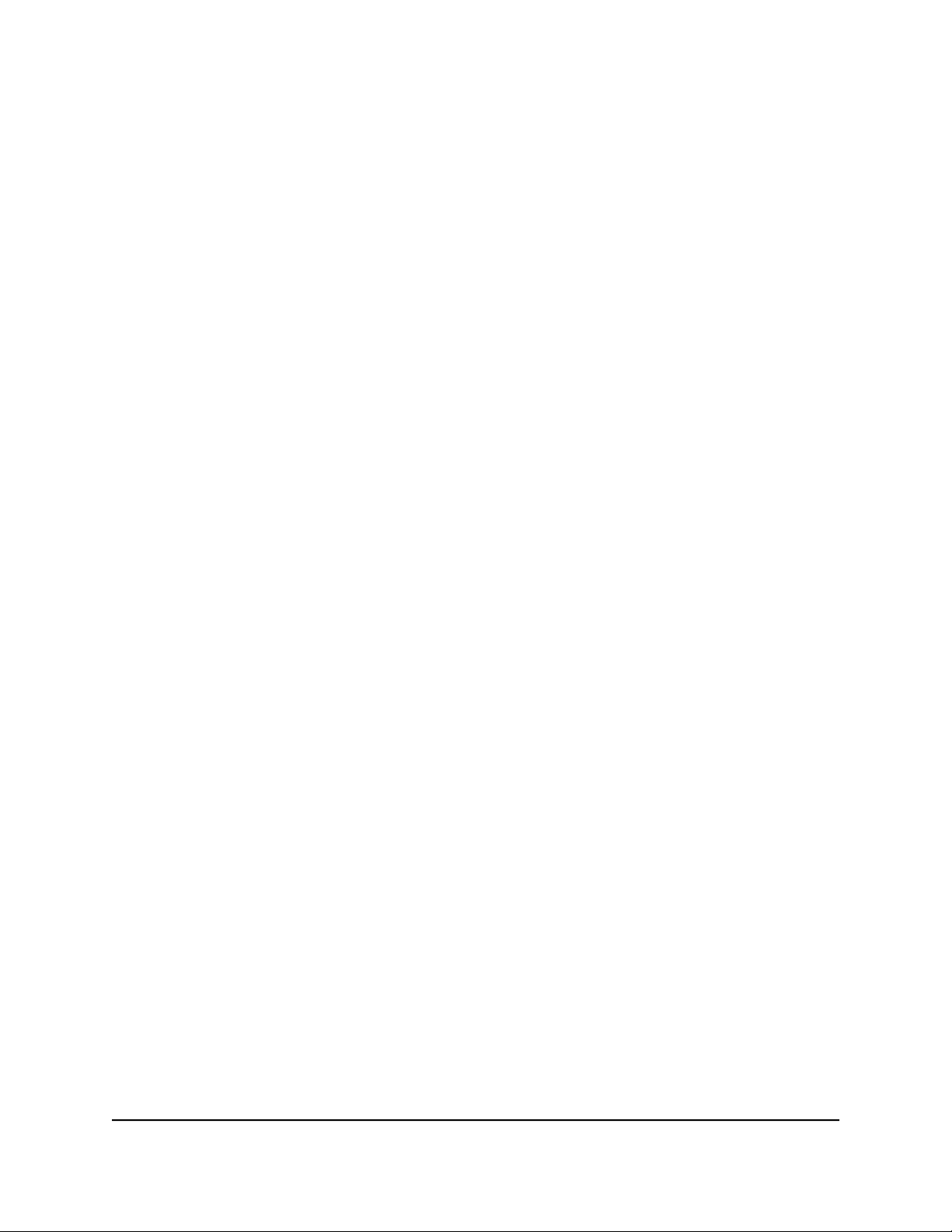
Nighthawk AX4 AX3000 4-Stream-WLAN-Router
7. (Optional) Wenn dieser Dienst nicht aktiviert ist und kein anderer DHCP-Server im
Netzwerk verfügbar ist, müssen Sie die IP-Adressen der Computer manuell festlegen,
da die Computer sonst nicht auf den Router zugreifen können.
Verwalten reservierter LAN-IP-Adressen
Wenn Sie für einen Computer im LAN eine reservierte IP-Adresse angeben, wird diesem
Computer bei jedem Zugriff auf den DHCP-Server des Routers dieselbe IP-Adresse
zugewiesen. Weisen Sie Servern, die feste IP-Einstellungen erfordern, reservierte
IP-Adressen zu.
Reservieren einer IP-Adresse
So reservieren Sie eine IP-Adresse:
1. Starten Sie einen Webbrowser auf einem mit dem Routernetzwerk verbundenen
Computer oder Mobilgerät.
2. Geben Sie http://routerlogin.net ein.
Ein Anmeldefenster öffnet sich.
3. Geben Sie den Administratorbenutzernamen und das -passwort des Routers ein.
Der Benutzername lautet admin. Verwenden Sie das Passwort, das Sie beim ersten
Anmelden festgelegt haben. Sowohl beim Benutzernamen als auch beim Passwort
ist die Groß- und Kleinschreibung zu beachten.
Die Startseite mit der Registerkarte BASIC (EINFACH) wird angezeigt.
4. Wählen Sie ADVANCED > Setup > LAN Setup (ERWEITERT > Konfiguration >
LAN-Konfiguration) aus.
Die Seite „LAN Setup“ (LAN-Konfiguration) wird angezeigt.
5. Klicken Sie im Abschnitt Address Reservation (Adressreservierung) auf die
Schaltfläche Add (Hinzufügen).
6. Geben Sie im Feld IP Address (IP-Adresse) die IP-Adresse ein, die dem Computer
oder Server zugewiesen werden soll.
Wählen Sie eine IP-Adresse aus dem LAN-Subnetz des Routers aus, z. B. 192.168.1.x.
7. Geben Sie die MAC-Adresse des Computers oder Servers ein.
Tipp: Wenn der Computer bereits in Ihrem Netzwerk registriert ist, können Sie seine
MAC-Adresse von der Seite „Attached Devices“ (Angeschlossene Geräte) kopieren
und hier einfügen.
Benutzerhandbuch63Verwalten von
Netzwerkeinstellungen

Nighthawk AX4 AX3000 4-Stream-WLAN-Router
8. Klicken Sie auf die Schaltfläche Apply (Übernehmen).
Die reservierte Adresse wird in die Tabelle eingetragen.
Die reservierte Adresse wird erst zugewiesen, wenn der Computer das nächste Mal mit
dem DHCP-Server des Routers Kontakt aufnimmt. Starten Sie den Computer neu, oder
greifen Sie auf seine IP-Konfiguration zu, und erzwingen Sie eine DHCP-Freigabe und
-Erneuerung.
Bearbeiten einer reservierten IP-Adresse
So bearbeiten Sie eine reservierte Adresse:
1. Starten Sie einen Webbrowser auf einem mit dem Routernetzwerk verbundenen
Computer oder Mobilgerät.
2. Geben Sie http://routerlogin.net ein.
Ein Anmeldefenster öffnet sich.
3. Geben Sie den Administratorbenutzernamen und das -passwort des Routers ein.
Der Benutzername lautet admin. Verwenden Sie das Passwort, das Sie beim ersten
Anmelden festgelegt haben. Sowohl beim Benutzernamen als auch beim Passwort
ist die Groß- und Kleinschreibung zu beachten.
Die Startseite mit der Registerkarte BASIC (EINFACH) wird angezeigt.
4. Wählen Sie ADVANCED > Setup > LAN Setup (ERWEITERT > Konfiguration >
LAN-Konfiguration) aus.
Die Seite „LAN Setup“ (LAN-Konfiguration) wird angezeigt.
5. Aktivieren Sie die Optionsschaltfläche neben der reservierten Adresse, die Sie
bearbeiten möchten.
6. Klicken Sie auf die Schaltfläche Edit (Bearbeiten).
Die Seite „Address Reservation“ (Adressreservierung) wird angezeigt.
7. Ändern Sie die Einstellungen.
8. Klicken Sie auf die Schaltfläche Apply (Übernehmen).
Ihre Einstellungen werden gespeichert.
Netzwerkeinstellungen
Benutzerhandbuch64Verwalten von

Nighthawk AX4 AX3000 4-Stream-WLAN-Router
Löschen einer reservierten IP-Adresse
So können Sie eine reservierte Adresse löschen:
1. Starten Sie einen Webbrowser auf einem mit dem Routernetzwerk verbundenen
Computer oder Mobilgerät.
2. Geben Sie http://routerlogin.net ein.
Ein Anmeldefenster öffnet sich.
3. Geben Sie den Administratorbenutzernamen und das -passwort des Routers ein.
Der Benutzername lautet admin. Verwenden Sie das Passwort, das Sie beim ersten
Anmelden festgelegt haben. Sowohl beim Benutzernamen als auch beim Passwort
ist die Groß- und Kleinschreibung zu beachten.
Die Startseite mit der Registerkarte BASIC (EINFACH) wird angezeigt.
4. Wählen Sie ADVANCED > Setup > LAN Setup (ERWEITERT > Konfiguration >
LAN-Konfiguration) aus.
Die Seite „LAN Setup“ (LAN-Konfiguration) wird angezeigt.
5. Aktivieren Sie die Optionsschaltfläche neben der reservierten Adresse, die Sie
löschen möchten.
6. Klicken Sie auf die Schaltfläche Delete (Löschen).
Die Adresse wird entfernt.
Verwenden des WPS-Assistenten für WLAN-Verbindungen
Der WPS-Assistent unterstützt Sie beim Hinzufügen eines WPS-fähigen Geräts zu Ihrem
WLAN-Netzwerk ohne die Eingabe des WLAN-Passworts.
So verwenden Sie den WPS-Assistenten:
1. Starten Sie einen Webbrowser auf einem mit dem Routernetzwerk verbundenen
Computer oder Mobilgerät.
2. Geben Sie http://routerlogin.net ein.
Ein Anmeldefenster öffnet sich.
3. Geben Sie den Administratorbenutzernamen und das -passwort des Routers ein.
Der Benutzername lautet admin. Verwenden Sie das Passwort, das Sie beim ersten
Anmelden festgelegt haben. Sowohl beim Benutzernamen als auch beim Passwort
ist die Groß- und Kleinschreibung zu beachten.
Benutzerhandbuch65Verwalten von
Netzwerkeinstellungen

Nighthawk AX4 AX3000 4-Stream-WLAN-Router
Die Startseite mit der Registerkarte BASIC (EINFACH) wird angezeigt.
4. Wählen Sie ADVANCED > WPS Wizard (ERWEITERT > WPS-Assistent).
Eine Erläuterung zu WPS wird angezeigt.
5. Klicken Sie auf Next (Weiter).
Die WPS-Seite wird angezeigt.
6. Einrichtungsmethode auswählen:
• Push Button (Schaltfläche/Taste): Klicken Sie auf die Schaltfläche WPS auf dieser
Seite.
• PIN: Die Seite wird angepasst. Geben Sie die Sicherheits-PIN des Clients ein, und
klicken Sie auf Next (Weiter).
7. Stellen Sie innerhalb von zwei Minuten über die WPS-Software des WPS-fähigen
Geräts eine Verbindung mit dem WLAN-Netzwerk her.
Der WPS-Prozess richtet das WPS-fähige Gerät bei der Verbindung automatisch mit
dem Netzwerkpasswort ein. Auf der WPS-Seite des Routers wird eine
Bestätigungsmeldung angezeigt.
Festlegen der WLAN-Grundeinstellungen
Der Router verfügt über voreingestellte Sicherheitsfunktionen. Dies bedeutet, dass der
WLAN-Netzwerkname (SSID), der Netzwerkschlüssel (Passwort) und die Sicherheitsoption
(Verschlüsselungsprotokoll) bereits vor der Auslieferung eingestellt werden. Die
voreingestellte SSID und das voreingestellte Passwort befinden sich auf dem Etikett
des Routers.
Hinweis: Die voreingestellte SSID und das voreingestellte Passwort werden speziell
für jedes Gerät erstellt, um Ihre WLAN-Sicherheit zu schützen und zu maximieren.
Wenn Sie die voreingestellten Sicherheitseinstellungen dennoch ändern, notieren Sie
die neuen Einstellungen, und bewahren Sie sie an einem sicheren Ort auf, an dem Sie
sie problemlos wieder finden.
Wenn Ihr Computer mit dem WLAN verbunden ist und Sie die SSID oder andere
WLAN-Sicherheitseinstellungen ändern, wird die Verbindung getrennt, nachdem Sie
auf Apply (Übernehmen) geklickt haben. Verwenden Sie einen Computer mit
Kabelverbindung für den Zugriff auf den Router, um dieses Problem zu umgehen.
Netzwerkeinstellungen
Benutzerhandbuch66Verwalten von

Nighthawk AX4 AX3000 4-Stream-WLAN-Router
So legen Sie die WLAN-Grundeinstellungen fest:
1. Starten Sie einen Webbrowser auf einem mit dem Routernetzwerk verbundenen
Computer oder Mobilgerät.
2. Geben Sie http://routerlogin.net ein.
Ein Anmeldefenster öffnet sich.
3. Geben Sie den Administratorbenutzernamen und das -passwort des Routers ein.
Der Benutzername lautet admin. Verwenden Sie das Passwort, das Sie beim ersten
Anmelden festgelegt haben. Sowohl beim Benutzernamen als auch beim Passwort
ist die Groß- und Kleinschreibung zu beachten.
Die Startseite mit der Registerkarte BASIC (EINFACH) wird angezeigt.
4. Wählen Sie Wireless (WLAN) aus.
Der Bildschirm „Wireless Settings“ (WLAN-Konfiguration) wird angezeigt.
Sie können die Einstellungen für das 2,4-GHz- und das 5-GHz-Band festlegen.
5. Wählen Sie im Menü Region Ihre Region aus.
In manchen Regionen können Sie diese Einstellung nicht ändern.
6. Aktivieren oder deaktivieren Sie zur Steuerung der SSID-Übertragung das
Kontrollkästchen Enable SSID Broadcast (SSID-Broadcast aktivieren).
Wenn dieses Kontrollkästchen aktiviert ist, sendet der Router seinen Netzwerknamen
(SSID), sodass dieser angezeigt wird, wenn Sie auf Ihrem Computer oder Mobilgerät
nach lokalen WLAN-Netzwerken suchen.
7. Um den Netzwerknamen (SSID) zu ändern, geben Sie einen neuen Namen in das
Feld Name (SSID) ein.
Der Name kann bis zu 32 Zeichen lang sein. Dabei muss die Groß- und
Kleinschreibung beachtet werden. Die Standard-SSID wird zufällig erzeugt und
befindet sich auf dem Etikett des Routers. Wenn Sie den Namen ändern, müssen
Sie darauf achten, dass Sie sich den neuen Namen notieren und an einem sicheren
Ort aufbewahren.
8. Wählen Sie zum Ändern des WLAN-Kanals eine Nummer aus dem Menü Channel
(Kanal) aus.
In einigen Regionen stehen nicht alle Kanäle zur Verfügung. Ändern Sie den Kanal
nicht, es sei denn, es treten Funkstörungen auf (was sich durch abgebrochene
Verbindungen und/oder langsame Datenübertragung zeigt). Testen Sie in diesem
Fall verschiedene Kanäle, um den optimalen Kanal zu finden.
Bei Verwendung mehrerer Access Points empfiehlt es sich, nicht die
Funkfrequenzkanäle zu wählen, die bereits von den benachbarten Access Points
verwendet werden, um Störungen zu reduzieren. Der empfohlene Abstand der
Benutzerhandbuch67Verwalten von
Netzwerkeinstellungen

Nighthawk AX4 AX3000 4-Stream-WLAN-Router
Kanäle benachbarter Access Points beträgt vier Kanäle (verwenden Sie beispielsweise
die Kanäle 1 und 5 oder 6 und 10).
9. Klicken Sie auf die Schaltfläche Apply (Übernehmen).
Ihre Einstellungen werden gespeichert.
Wenn Sie drahtlos mit dem Router verbunden sind und die SSID ändern, werden
Sie vom Netzwerk getrennt.
10. Vergewissern Sie sich, dass Sie mit den neuen Einstellungen eine WLAN-Verbindung
zum Netzwerk herstellen können.
Wenn das nicht möglich ist, prüfen Sie Folgendes:
• Ist Ihr Computer oder Mobilgerät mit einem anderen WLAN-Netzwerk in der
Umgebung verbunden? Einige WLAN-Geräte verbinden sich automatisch mit
dem ersten offenen Netzwerk (ohne WLAN-Sicherheitseinstellungen), das erkannt
wird.
• Versucht Ihr Computer oder Mobilgerät eine Verbindung zum Netzwerk mit den
alten (nicht geänderten) Einstellungen herzustellen? Ist dies der Fall, aktualisieren
Sie die Auswahl des WLAN-Netzwerks Ihres Computers oder Mobilgeräts, und
passen Sie diese an die aktuellen Einstellungen an.
Ändern des WLAN-Modus
So ändern Sie die Einstellungen für den WLAN-Modus:
1. Starten Sie einen Webbrowser auf einem mit dem Routernetzwerk verbundenen
Computer oder Mobilgerät.
2. Geben Sie http://routerlogin.net ein.
Ein Anmeldefenster öffnet sich.
3. Geben Sie den Administratorbenutzernamen und das -passwort des Routers ein.
Der Benutzername lautet admin. Verwenden Sie das Passwort, das Sie beim ersten
Anmelden festgelegt haben. Sowohl beim Benutzernamen als auch beim Passwort
ist die Groß- und Kleinschreibung zu beachten.
Die Startseite mit der Registerkarte BASIC (EINFACH) wird angezeigt.
4. Wählen Sie Wireless (WLAN) aus.
Der Bildschirm „Wireless Settings“ (WLAN-Konfiguration) wird angezeigt.
Netzwerkeinstellungen
Benutzerhandbuch68Verwalten von

Nighthawk AX4 AX3000 4-Stream-WLAN-Router
5. Wählen Sie im Bereich „Wireless Network (2.4 GHz b/g/n)“ (WLAN-Netzwerk [2,4 GHz
b/g/n/ax]) aus dem Menü Mode (Modus) einen WLAN-Modus aus.
Up to 54 Mbps (Bis zu 54 MBit/s). Dieser Modus ermöglicht 802.11n-, 802.11g-
•
und 802.11b-Geräten die Verbindung mit dem Netzwerk, begrenzt den Betrieb
der 802.11n-Geräte jedoch auf maximal 54 MBit/s.
Up to 286 Mbps (Bis zu 1200 MBit/s). Dieser Modus ermöglicht die Reduzierung
•
von Interferenzen mit benachbarten WLAN-Netzwerken. Dieser Modus ermöglicht
802.11n-, 802.11g- und 802.11b-Geräten die Verbindung mit dem Netzwerk,
begrenzt den Betrieb der 802.11n-Geräte jedoch auf maximal 286 MBit/s.
Up to 600 Mbps (Bis zu 600 MBit/s). Dieser Modus ermöglicht 802.11n-, 802.11g-
•
und 802.11b-Geräten die Verbindung mit dem Netzwerk und ermöglicht den
Betrieb der 802.11n-Geräte mit bis zu 600 MBit/s. Dies ist der Standardmodus.
6. Wählen Sie im Bereich Wireless Network (5 GHz a/n/ac/ax) (WLAN-Netzwerk [5 GHz
a/n/ac]) aus dem Menü Mode (Modus) einen WLAN-Modus aus.
Up to 286 Mbps (Bis zu 1200 MBit/s). Dieser Modus ermöglicht 802.11ac-,
•
802.11n- und 802.11a-Geräten die Verbindung mit dem ausgewählten
WLAN-Netzwerk im 5-GHz-Band des Netzwerks, begrenzt den Betrieb der
802.11ac- und 802.11n-Geräte jedoch auf maximal 286 MBit/s.
Up to 574 Mbps (Bis zu 54 MBit/s). Dieser Modus ermöglicht die Reduzierung
•
von Interferenzen mit benachbarten WLAN-Netzwerken. Dieser Modus ermöglicht
802.11ac-, 802.11n- und 802.11a-Geräten die Verbindung mit dem ausgewählten
WLAN-Netzwerk im 5-GHz-Band des Netzwerks, begrenzt den Betrieb der
802.11ac-Geräte jedoch auf maximal 574 MBit/s.
Up to 1200 Mbps (Bis zu 1200 MBit/s). Dieser Modus ermöglicht 802.11ac-,
•
802.11n- und 802.11a-Geräten die Verbindung mit dem ausgewählten
WLAN-Netzwerk im 5-GHz-Band des Netzwerks und ermöglicht den Betrieb von
802.11ac-Geräten mit bis zu 1200 MBit/s. Dies ist der Standardmodus.
Up to 2400 Mbps (Bis zu 2400 MBit/s). Dieser Modus ermöglicht 802.11ac-,
•
802.11n- und 802.11a-Geräten die Verbindung mit dem ausgewählten
WLAN-Netzwerk im 5-GHz-Band des Netzwerks und ermöglicht den Betrieb der
802.11ac-Geräte mit bis zu 2400 MBit/s.
7. Klicken Sie auf die Schaltfläche Apply (Übernehmen).
Ihre Einstellungen werden gespeichert.
Netzwerkeinstellungen
Benutzerhandbuch69Verwalten von

Nighthawk AX4 AX3000 4-Stream-WLAN-Router
Ändern der Sendeleistungsregelung
Standardmäßig ist die Sendeleistung Ihres Routers auf 100 % eingestellt. So kann Ihr
Router WLAN-Abdeckung für Ihr gesamtes Zuhause bieten. Wenn Sie keine vollständige
WLAN-Abdeckung für Ihr gesamtes Zuhause benötigen oder wenn Sie Energie sparen
möchten, können Sie die Sendeleistung Ihres Routers heruntersetzen.
So ändern Sie die Sendeleistungsregelung:
1. Starten Sie einen Webbrowser auf einem mit dem Routernetzwerk verbundenen
Computer oder Mobilgerät.
2. Geben Sie http://routerlogin.net ein.
Ein Anmeldefenster öffnet sich.
3. Geben Sie den Administratorbenutzernamen und das -passwort des Routers ein.
Der Benutzername lautet admin. Verwenden Sie das Passwort, das Sie beim ersten
Anmelden festgelegt haben. Sowohl beim Benutzernamen als auch beim Passwort
ist die Groß- und Kleinschreibung zu beachten.
Die Startseite mit der Registerkarte BASIC (EINFACH) wird angezeigt.
4. Wählen Sie Wireless (WLAN) aus.
Der Bildschirm „Wireless Settings“ (WLAN-Konfiguration) wird angezeigt.
5. Wählen Sie im Bereich „Wireless Network (2.4 GHz b/g/n)“ (WLAN-Netzwerk [2,4 GHz
b/g/n]) einen Prozentsatz aus dem Menü Transmit Power Control
(Sendeleistungsregelung) aus.
6. Wählen Sie im Bereich „Wireless Network (5 GHz a/n/ac)“ (WLAN-Netzwerk [5 GHz
a/n/ac]) einen Prozentsatz aus dem Menü Transmit Power Control
(Sendeleistungsregelung) aus.
7. Klicken Sie auf die Schaltfläche Apply (Übernehmen).
Ihre Einstellungen werden gespeichert.
Ändern des WLAN-Passworts oder der WLAN-Sicherheit
Das WLAN-Passwort unterscheidet sich vom Admin-Passwort für die Anmeldung beim
Router.
Benutzerhandbuch70Verwalten von
Netzwerkeinstellungen

Nighthawk AX4 AX3000 4-Stream-WLAN-Router
Der Router wird mit WPA2- oder WPA-Sicherheitsvoreinstellung geliefert. Wir empfehlen
die Verwendung der voreingestellten Sicherheit. Sie können die Einstellungen jedoch
ändern. Deaktivieren Sie nicht die voreingestellten Sicherheitseinstellungen.
So ändern Sie das WLAN-Passwort oder die WLAN-Sicherheitseinstellungen:
1. Starten Sie einen Webbrowser auf einem mit dem Routernetzwerk verbundenen
Computer oder Mobilgerät.
2. Geben Sie http://routerlogin.net ein.
Ein Anmeldefenster öffnet sich.
3. Geben Sie den Administratorbenutzernamen und das -passwort des Routers ein.
Der Benutzername lautet admin. Verwenden Sie das Passwort, das Sie beim ersten
Anmelden festgelegt haben. Sowohl beim Benutzernamen als auch beim Passwort
ist die Groß- und Kleinschreibung zu beachten.
Die Startseite mit der Registerkarte BASIC (EINFACH) wird angezeigt.
4. Wählen Sie Wireless (WLAN) aus.
Der Bildschirm „Wireless Settings“ (WLAN-Konfiguration) wird angezeigt.
5. Um das 2,4-GHz- oder 5-GHz-WLAN-Passwort zu ändern, geben Sie ein neues
Passwort in das Feld Password (Network Key) (Passwort (Netzwerkschlüssel)) ein.
Sie müssen einen Schlüssel von 8 bis 63 Zeichen eingeben. Das Feld Password
(Network Key) (Passwort (Netzwerkschlüssel)) wird angezeigt, wenn die
Sicherheitsoptionsschaltflächen WPA2-PSK [AES] oder WPA-PSK [TKIP] +
WPA2-PSK [AES] ausgewählt sind.
6. Um die WLAN-Sicherheit für das 2,4-GHz- oder 5-GHz-WLAN-Netzwerk zu ändern,
wählen Sie die Optionsschaltfläche Security Options (Sicherheitsoptionen).
Keine: Ein offenes WLAN ohne Sicherheitsmaßnahmen. Alle WLAN-Geräte
•
können eine Verbindung mit dem WLAN-Netzwerk herstellen. Die Verwendung
eines offenen WLAN-Netzwerks wird nicht empfohlen.
WPA2-PSK [AES]: Dies ist die Standardeinstellung. Diese Art von Sicherheit
•
ermöglicht WLAN-Geräten, die WPA2 unterstützen, das Herstellen der Verbindung
zum WLAN des Routers. Wenn Sie das WLAN-Passwort nicht geändert haben,
wird das standardmäßige Passwort angezeigt. Das WLAN-Standardpasswort
befindet sich auf dem Etikett des Routers. WPA2 stellt eine sichere Verbindung
bereit, aber einige ältere WLAN-Geräte können WPA2 nicht erkennen und
unterstützen nur WPA. Wenn in Ihrem Netzwerk diese älteren Geräte vorhanden
sind, wählen Sie WPA-PSK [TKIP] + WPA2-PSK [AES] als Sicherheitsoption aus.
WPA-PSK [TKIP] + WPA2-PSK [AES]: Diese Art von Sicherheit ermöglicht
•
WLAN-Geräten, die WPA oder WPA2 unterstützen, das Herstellen der Verbindung
zum WLAN des Routers. Allerdings ist WPA-PSK [TKIP] weniger sicher als
Netzwerkeinstellungen
Benutzerhandbuch71Verwalten von

Nighthawk AX4 AX3000 4-Stream-WLAN-Router
WPA2-PSK [AES] und begrenzt die Geschwindigkeit der WLAN-Geräte auf
54 MBit/s.
WPA/WPA2 Enterprise: Diese Art von Sicherheit erfordert, dass Sie Ihr
•
WLAN-Netzwerk auf einen RADIUS-Server zugreifen kann.
7. Klicken Sie auf die Schaltfläche Apply (Übernehmen).
Ihre Einstellungen werden gespeichert.
Einrichten eines WLAN-Gastnetzwerks
Mittels eines Gastnetzwerks können Besucher das Internet nutzen, ohne Ihr
WLAN-Sicherheitspasswort oder ein anderes WLAN-Passwort verwenden zu müssen.
Standardmäßig ist das Gastnetzwerk deaktiviert. Sie können das WLAN-Gastnetzwerk
für jedes WLAN-Frequenzband aktivieren und konfigurieren. Der Router unterstützt
sowohl das 2,4-GHz-Frequenzband für 802.11n-, 802.11g- und 802.11b-Geräte als auch
das 5-GHz-Frequenzband für 802.11ac-, 802.11n- und 802.11a-Geräte.
Der WLAN-Modus des WLAN-Gastnetzwerks hängt vom WLAN-Modus des
WLAN-Hauptnetzwerks ab. Wenn Sie beispielsweise den WLAN-Modus für das
WLAN-Hauptnetzwerk mit bis zu 54 MBit/s im 2,4-GHz-Frequenzband konfigurieren,
wird das WLAN-Gastnetzwerk ebenfalls im Modus mit bis zu 54 MBit/s im 2,4-GHz-Band
betrieben. Auch der Kanal hängt von der Kanalauswahl im WLAN-Hauptnetzwerk ab.
Der Router bietet zwei Standard-Gastnetzwerke mit den folgenden Namen (SSIDs):
2,4-GHz-WLAN-Gastnetzwerk-SSID: NETGEAR_Guest
•
5-GHz-WLAN-Gastnetzwerk-SSID: NETGEAR-5G_Guest
•
Standardmäßig sind diese Netzwerke als offene Netzwerke ohne Sicherheitsmaßnahmen
konfiguriert und deaktiviert. Sie können ein Netzwerk oder beide Netzwerke aktivieren.
Sie können auch die SSIDs für diese Netzwerke ändern.
So richten Sie ein Gastnetzwerk ein:
1. Starten Sie einen Webbrowser auf einem mit dem Routernetzwerk verbundenen
Computer oder Mobilgerät.
2. Geben Sie http://routerlogin.net ein.
Ein Anmeldefenster öffnet sich.
3. Geben Sie den Administratorbenutzernamen und das -passwort des Routers ein.
Der Benutzername lautet admin. Verwenden Sie das Passwort, das Sie beim ersten
Anmelden festgelegt haben. Sowohl beim Benutzernamen als auch beim Passwort
ist die Groß- und Kleinschreibung zu beachten.
Benutzerhandbuch72Verwalten von
Netzwerkeinstellungen

Nighthawk AX4 AX3000 4-Stream-WLAN-Router
Die Startseite mit der Registerkarte BASIC (EINFACH) wird angezeigt.
4. Wählen Sie Guest Network (Gastnetzwerk) aus.
Die Seite „Guest Network Settings“ (Gastnetzwerkeinstellungen) wird angezeigt.
5. Nehmen Sie folgende Einstellungen für die Einrichtung eines 2,4-GHz- oder
5-GHz-WLAN-Gastnetzwerks vor:
Enable Guest Network (Gastnetzwerk aktivieren). Standardmäßig ist das
•
Gastnetzwerk deaktiviert. Zur Aktivierung des Gastnetzwerks für das
2,4-GHz- oder 5-GHz-WLAN-Frequenzband, aktivieren Sie das Kontrollkästchen
Enable Guest Network (Gastnetzwerk aktivieren).
Enable SSID Broadcast (SSID-Broadcast aktivieren). Standardmäßig sendet der
•
Router die SSID des WLAN-Frequenzbands, sodass WLAN-Stationen den
WLAN-Namen (SSID) in ihrer Liste der gescannten Netzwerke erkennen können.
Um die SSID-Übertragung für das 2,4-GHz- oder 5-GHz-WLAN-Gastnetzwerk
auszuschalten, deaktivieren Sie das Kontrollkästchen Enable SSID Broadcast
(SSID-Broadcast aktivieren).
Allow guests to see each other and access my local network (Gästen erlauben,
•
einander zu sehen und auf mein lokales Netzwerk zuzugreifen). Standardmäßig
können WLAN-Clients, die eine Verbindung mit dem 2,4-GHz- oder
5-GHz-WLAN-Gastnetzwerk herstellen, nicht auf WLAN- oder Netzwerkgeräte
zugreifen, die mit dem WLAN-Hauptnetzwerk verbunden sind. Um den Zugriff
auf das WLAN-Hauptnetzwerk zuzulassen, aktivieren Sie das Kontrollkästchen
Allow guests to see each other and access my local network (Gästen erlauben,
einander zu sehen und auf mein lokales Netzwerk zuzugreifen).
Guest Wireless Network Name (SSID) (WLAN-Gastnetzwerkname [SSID]) Die
•
SSID ist der Name des 2,4-GHz- oder 5-GHz-WLAN-Gastnetzwerks. Die
standardmäßige 2,4-GHz-SSID ist NETGEAR_Guest. Die standardmäßige
5-GHz-SSID ist NETGEAR-5G_Guest.
Um die SSID zu ändern, geben Sie einen (maximal) 32-stelligen Namen in dieses
Feld ein. Bei diesem Feld wird zwischen Groß- und Kleinschreibung
unterschieden.
6. Wählen Sie eine WLAN-Sicherheitsoptionen für das 2,4-GHz- oder
5-GHz-WLAN-Gastnetzwerk:
Keine: Ein offenes WLAN ohne Sicherheitsmaßnahmen. Alle WLAN-Geräte
•
können eine Verbindung mit dem 2,4-GHz- oder 5-GHz-WLAN-Gastnetzwerk
herstellen. Dies ist die Voreinstellung für das WLAN-Gastnetzwerk.
WPA2-PSK [AES]: WPA2 stellt eine sichere und schnelle Verbindung bereit, aber
•
einige ältere WLAN-Geräte können WPA2 nicht erkennen und unterstützen nur
WPA. Wählen Sie die Sicherheitsfunktion WPA2-PSK [AES], um zuzulassen, dass
802.11n-Geräte eine Verbindung mit dem 2,4-GHz- oder
Netzwerkeinstellungen
Benutzerhandbuch73Verwalten von

Nighthawk AX4 AX3000 4-Stream-WLAN-Router
5-GHz-WLAN-Gastnetzwerk in der höchstmöglichen Geschwindigkeit herstellen.
Wenn Ihr Netzwerk ältere Geräte umfasst, die WPA2 nicht unterstützen, wählen
Sie WPA-PSK [TKIP] + WPA2-PSK [AES] als Sicherheitsoption aus. Um
WPA2-Sicherheit zu verwenden, geben Sie einen Schlüssel von 8 bis 63 Zeichen
in das Feld Password (Network Key) (Passwort (Netzwerkschlüssel)) ein. Benutzer
müssen dieses Passwort eingeben, um eine Verbindung zum 2,4-GHz- oder
5-GHz-WLAN-Gastnetzwerk herzustellen.
WPA-PSK [TKIP] + WPA2-PSK [AES]: Diese Art von Sicherheit ermöglicht
•
WLAN-Geräten, die WPA oder WPA2 unterstützen, das Herstellen der Verbindung
zum 2,4-GHz-Frequenzband des WLAN-Gastnetzwerks. Allerdings ist WPA-PSK
[TKIP] weniger sicher als WPA2-PSK [AES] und begrenzt die Geschwindigkeit der
WLAN-Geräte auf 54 MBit/s. Um WPA- und WPA2-Sicherheit zu verwenden,
geben Sie einen Schlüssel von 8 bis 63 Zeichen in das Feld Password (Network
Key) (Passwort (Netzwerkschlüssel)) ein. Benutzer müssen dieses Passwort
eingeben, um eine Verbindung zum 2,4-GHz- oder 5-GHz-WLAN-Gastnetzwerk
herzustellen.
7. Klicken Sie auf die Schaltfläche Apply (Übernehmen).
Ihre Einstellungen werden gespeichert.
8. Stellen Sie sicher, dass Sie über WLAN eine Verbindung mit dem Netzwerk mit den
neuen Sicherheitseinstellungen herstellen können.
Wenn das nicht möglich ist, prüfen Sie Folgendes:
Wenn Ihr Computer oder Mobilgerät bereits mit einem anderen WLAN in Ihrem
•
Bereich verbunden ist, trennen Sie es von diesem WLAN, und verbinden Sie es
mit dem vom Router bereitgestellten WLAN.
Einige WLAN-Geräte verbinden sich automatisch mit dem ersten offenen Netzwerk
(ohne WLAN-Sicherheitseinstellungen), das erkannt wird.
Werden Computer oder Mobilgerät als angeschlossene Geräte angezeigt?
•
Falls ja, besteht eine Verbindung mit dem Netzwerk.
Verwenden Sie den richtigen Netzwerknamen (SSID) und das richtige Passwort?
•
Steuern der WLAN-Funktion
Der Router verfügt über interne WLAN-Funktionen, die Signale in den Frequenzbereichen
von 2,4 GHz bis 5 GHz senden. Standardmäßig sind sie aktiviert, sodass Sie eine
WLAN-Verbindung zum Router herstellen können. Wenn die WLAN-Funktionen
ausgeschaltet sind, kann mit einem Netzwerkkabel eine LAN-Verbindung zum Router
hergestellt werden.
Benutzerhandbuch74Verwalten von
Netzwerkeinstellungen

Nighthawk AX4 AX3000 4-Stream-WLAN-Router
Sie können die WLAN-Funktionen am Router mit dem WLAN-Ein-/Ausschalter einund ausschalten, oder Sie können sich beim Router anmelden und die WLAN-Funktionen
aktivieren oder deaktivieren. Wenn Sie sich in der Nähe des Routers befinden, kann es
einfacher sein, den WLAN-Ein-/Ausschalter zu drücken. Wenn Sie nicht in der Nähe
des Routers sind oder bereits angemeldet sind, ist es vielleicht einfacher, diese
Funktionen zu aktivieren oder zu deaktivieren.
Verwenden des WLAN-Ein-/Ausschalters
So schalten Sie die WLAN-Funktionen mit dem WLAN-Ein-/Ausschalter aus und
ein:
Halten Sie den WLAN-Ein-/Ausschalter auf der Oberseite des Routers zwei Sekunden
lang gedrückt.
Wenn Sie die WLAN-Funktionen ausschalten, erlöschen die WLAN-Ein/Aus-LED und
die WPS-LED. Wenn Sie die WLAN-Funktionen einschalten, leuchten die
WLAN-Ein/Aus-LED und die WPS-LED.
Aktivieren oder Deaktivieren der WLAN-Funktionen
Wenn Sie die WLAN-Funktionen mithilfe des WLAN-Ein-/Ausschalters ausschalten,
können Sie sich nicht beim Router anmelden, um diese wieder zu aktivieren. Dann
müssen Sie den WLAN-Ein-/Ausschalter zwei Sekunden lang gedrückt halten, um die
WLAN-Funktionen wieder einzuschalten.
So aktivieren oder deaktivieren Sie die WLAN-Funktionen:
1. Starten Sie einen Webbrowser auf einem mit dem Routernetzwerk verbundenen
Computer oder Mobilgerät.
2. Geben Sie http://routerlogin.net ein.
Ein Anmeldefenster öffnet sich.
3. Geben Sie den Administratorbenutzernamen und das -passwort des Routers ein.
Der Benutzername lautet admin. Verwenden Sie das Passwort, das Sie beim ersten
Anmelden festgelegt haben. Sowohl beim Benutzernamen als auch beim Passwort
ist die Groß- und Kleinschreibung zu beachten.
Die Startseite mit der Registerkarte BASIC (EINFACH) wird angezeigt.
4. Wählen Sie ADVANCED > Advanced Setup > Wireless Settings (ERWEITERT >
Erweiterte Einrichtung > WLAN-Einstellungen) aus.
Der Bildschirm „Wireless Settings“ (WLAN-Konfiguration) wird angezeigt.
Netzwerkeinstellungen
Benutzerhandbuch75Verwalten von

Nighthawk AX4 AX3000 4-Stream-WLAN-Router
5. Führen Sie einen der folgenden Schritte für die WLAN-Netzwerke Ihres Routers aus:
Schalten Sie die WLAN-Funktion aus. Deaktivieren Sie das Kontrollkästchen
•
Enable Wireless Router Radio (WLAN-Funktionen des Routers aktivieren).
Schalten Sie die WLAN-Funktion ein. Markieren Sie das Kontrollkästchen Enable
•
Wireless Router Radio (WLAN-Funktionen des Routers aktivieren).
6. Klicken Sie auf die Schaltfläche Apply (Übernehmen).
Ihre Einstellungen werden gespeichert.
Einrichten eines WLAN-Zeitplans
Sie können das WLAN-Signal des Routers abschalten, wenn keine WLAN-Verbindung
benötigt wird. Beispielsweise könnten Sie es deaktivieren, wenn Sie über das
Wochenende verreisen.
So richten Sie den WLAN-Zeitplan ein:
1. Starten Sie einen Webbrowser auf einem mit dem Routernetzwerk verbundenen
Computer oder Mobilgerät.
2. Geben Sie http://routerlogin.net ein.
Ein Anmeldefenster öffnet sich.
3. Geben Sie den Administratorbenutzernamen und das -passwort des Routers ein.
Der Benutzername lautet admin. Verwenden Sie das Passwort, das Sie beim ersten
Anmelden festgelegt haben. Sowohl beim Benutzernamen als auch beim Passwort
ist die Groß- und Kleinschreibung zu beachten.
Die Startseite mit der Registerkarte BASIC (EINFACH) wird angezeigt.
4. Wählen Sie ADVANCED > Advanced Setup > Wireless Settings (ERWEITERT >
Erweiterte Einrichtung > WLAN-Einstellungen) aus.
Der Bildschirm „Wireless Settings“ (WLAN-Konfiguration) wird angezeigt.
5. Klicken Sie auf die Schaltfläche Add a new period (Neuen Zeitraum hinzufügen).
Die Seite wird angepasst.
6. Legen Sie über die Menüs, Optionsschaltflächen und Kontrollkästchen einen Zeitraum
fest, in dem Sie das WLAN-Signal ausschalten möchten.
7. Klicken Sie auf die Schaltfläche Apply (Übernehmen).
Der Bildschirm „Wireless Settings“ (WLAN-Konfiguration) wird angezeigt.
Benutzerhandbuch76Verwalten von
Netzwerkeinstellungen

Nighthawk AX4 AX3000 4-Stream-WLAN-Router
8. Wählen Sie die Option Turn off wireless signal by schedule (WLAN-Signal nach
Zeitplan abschalten), um den Zeitplan zu aktivieren.
9. Klicken Sie auf die Schaltfläche Apply (Übernehmen).
Ihre Einstellungen werden gespeichert.
Festlegen der WPS-Einstellungen
Mit Wi-Fi Protected Setup (WPS) können Sie ohne Eingabe des WLAN-Passworts eine
Verbindung mit dem WLAN-Netzwerk herstellen.
So legen Sie die WPS-Einstellungen fest:
1. Starten Sie einen Webbrowser auf einem mit dem Routernetzwerk verbundenen
Computer oder Mobilgerät.
2. Geben Sie http://routerlogin.net ein.
Ein Anmeldefenster öffnet sich.
3. Geben Sie den Administratorbenutzernamen und das -passwort des Routers ein.
Der Benutzername lautet admin. Verwenden Sie das Passwort, das Sie beim ersten
Anmelden festgelegt haben. Sowohl beim Benutzernamen als auch beim Passwort
ist die Groß- und Kleinschreibung zu beachten.
Die Startseite mit der Registerkarte BASIC (EINFACH) wird angezeigt.
4. Wählen Sie ADVANCED > Advanced Setup > Wireless Settings (ERWEITERT >
Erweiterte Einrichtung > WLAN-Einstellungen) aus.
Der Bildschirm „Wireless Settings“ (WLAN-Konfiguration) wird angezeigt.
Im Feld „Router’s PIN“ (Router-PIN) wird die PIN angezeigt, die Sie zum Konfigurieren
der WLAN-Einstellungen des Routers von einem anderen Gerät mittels WPS
verwendet haben.
5. (Optional) Markieren Sie das Kontrollkästchen Disable Router’s PIN (Router-PIN
deaktivieren), oder entfernen Sie die Markierung.
Die PIN-Funktion des Routers wird u. U. kurzzeitig deaktiviert, wenn der Router
verdächtige Zugriffsversuche auf die WLAN-Konfigurationen unter Verwendung der
PIN des Routers durch WPS entdeckt. Sie können die PIN-Funktion manuell aktivieren,
indem Sie das Kontrollkästchen Enable Router’s PIN (Router-PIN aktivieren)
auswählen.
6. (Optional) Aktivieren oder deaktivieren Sie Keep Existing Wireless Settings (Aktuelle
WLAN-Einstellungen beibehalten).
Benutzerhandbuch77Verwalten von
Netzwerkeinstellungen

Nighthawk AX4 AX3000 4-Stream-WLAN-Router
Das Kontrollkästchen Keep Existing Wireless Settings (Aktuelle WLAN-Einstellungen
beibehalten) ist standardmäßig aktiviert. Wir empfehlen, diese Option aktiviert zu
lassen.
Wenn Sie diese Option deaktivieren, werden die WLAN-Einstellungen des Routers
auf automatisch erzeugte SSID und Sicherheitsschlüssel umgestellt, sobald ein neuer
WLAN-Client sich mit WPS am Router anmeldet.
7. Klicken Sie auf die Schaltfläche Apply (Übernehmen).
Ihre Einstellungen werden gespeichert.
Einrichten des Routers als WLAN-Access-Point
Sie können den Router so einstellen, dass er als Access Point (AP) im selben lokalen
Netzwerk arbeitet wie ein anderer Router.
So richten Sie den Router als AP ein:
1. Verbinden Sie den Internetanschluss dieses Routers über ein Netzwerkkabel mit
dem Netzwerkanschluss des anderen Routers.
2. Starten Sie einen Webbrowser auf einem mit dem Routernetzwerk verbundenen
Computer oder Mobilgerät.
3. Geben Sie http://routerlogin.net ein.
Ein Anmeldefenster öffnet sich.
4. Geben Sie den Administratorbenutzernamen und das -passwort des Routers ein.
Der Benutzername lautet admin. Verwenden Sie das Passwort, das Sie beim ersten
Anmelden festgelegt haben. Sowohl beim Benutzernamen als auch beim Passwort
ist die Groß- und Kleinschreibung zu beachten.
Die Startseite mit der Registerkarte BASIC (EINFACH) wird angezeigt.
5. Wählen Sie ADVANCED > Advanced Setup > Wireless AP (ERWEITERT > Erweiterte
Einrichtung > WLAN-AP) aus.
Der Bildschirm „Wireless AP“ (WLAN-AP) wird angezeigt.
6. Aktivieren Sie das Kontrollkästchen AP Mode (AP-Modus).
Die Seite wird angepasst.
7. Wählen Sie eine IP-Adresseinstellung:
Netzwerkeinstellungen
Benutzerhandbuch78Verwalten von

Nighthawk AX4 AX3000 4-Stream-WLAN-Router
• Get dynamically from existing router (Dynamisch vom bestehenden Router
beziehen): Der andere Router im Netzwerk weist diesem Router eine IP-Adresse
zu, wenn er sich im AP-Modus befindet.
• Use fixed IP settings on this device (not recommended) (Feste IP-Einstellungen
auf diesem Gerät verwenden [nicht empfohlen]): Verwenden Sie diese Einstellung,
wenn Sie diesem Router manuell eine bestimmte IP-Adresse zuweisen möchten,
wenn er sich im AP-Modus befindet. Für diese Option sind fundierte
Netzwerkkenntnisse notwendig.
Hinweis: Zur Vermeidung von Störungen mit anderen Routern oder Gateways in
Ihrem Netzwerk empfehlen wir, dass Sie für jeden Router verschiedene
WLAN-Konfigurationen verwenden. Sie können auch die WLAN-Funktion des anderen
Routers oder Gateways ausschalten und diesen Router nur für den Zugriff von
WLAN-Clients verwenden.
8. Klicken Sie auf die Schaltfläche Apply (Übernehmen).
Die IP-Adresse des Routers ändert sich, und die Verbindung wird getrennt.
9. Um die Verbindung wiederherzustellen, schließen Sie Ihren Browser, starten ihn
neu, und geben in die Adresszeile http://www.routerlogin.net ein.
Einrichten einer Bridge für eine Portgruppe oder VLAN-Tag-Gruppe
Einige Geräte, wie z. B. ein IPTV, funktionieren nicht, wenn die Network Address
Translation (NAT) oder die Firewall des Routers aktiviert ist. Abhängig davon, was für
Ihren Internet-Provider (ISP) erforderlich ist, damit das Gerät eine direkte Verbindung
mit dem ISP aufbauen kann, haben Sie die Möglichkeit, die Bridge zwischen dem Gerät
und dem Internet-Port des Routers zu aktivieren oder neue VLAN-Tag-Gruppen zur
Bridge hinzufügen.
Hinweis: Falls Ihr ISP Anweisungen zur Einrichtung einer Bridge für IPTV und
Internetdienste bereitstellt, befolgen Sie diese bitte.
Einrichten einer Bridge für eine Portgruppe
Wenn die Geräte, die mit dem Netzwerk-LAN-Port oder WLAN-Netzwerk des Routers
verbunden sind, ein IPTV-Gerät beinhalten, erfordert Ihr ISP eventuell die Einrichtung
einer Portgruppe für die Internetschnittstelle des Routers.
Benutzerhandbuch79Verwalten von
Netzwerkeinstellungen

Nighthawk AX4 AX3000 4-Stream-WLAN-Router
Eine Brücke mit einer Portgruppe verhindert, dass Pakete, die zwischen dem IPTV-Gerät
und dem Internet-Port des Routers hin und her gesendet werden, durch die Network
Address Translation (NAT) des Routers verarbeitet werden.
So konfigurieren Sie eine Portgruppe und aktivieren die Bridge:
1. Starten Sie einen Webbrowser auf einem mit dem Routernetzwerk verbundenen
Computer oder Mobilgerät.
2. Geben Sie http://routerlogin.net ein.
Ein Anmeldefenster öffnet sich.
3. Geben Sie den Administratorbenutzernamen und das -passwort des Routers ein.
Der Benutzername lautet admin. Verwenden Sie das Passwort, das Sie beim ersten
Anmelden festgelegt haben. Sowohl beim Benutzernamen als auch beim Passwort
ist die Groß- und Kleinschreibung zu beachten.
Die Startseite mit der Registerkarte BASIC (EINFACH) wird angezeigt.
4. Wählen Sie ADVANCED > Advanced Setup > VLAN/Bridge Settings (ERWEITERT
> Erweiterte Einrichtung > VLAN-/Bridge-Einstellungen).
Die Seite VLAN/Bridge Settings (VLAN-/Bridge-Einstellungen) wird angezeigt.
5. Aktivieren Sie das Kontrollkästchen Enable VLAN/Bridge group
(VLAN-/Bridge-Gruppe aktivieren).
Die Seite wird erweitert.
6. Wählen Sie die Optionsschaltfläche By bridge group (Nach Bridge-Gruppe).
Die Seite wird erweitert.
7. Wählen Sie eine der Kontrollkästchen mit dem Namen „Wired Ports“
(Kabelgebundene Ports) oder „Wireless“ (WLAN).
• Wenn Ihr Gerät mit einem Netzwerkanschluss am Router verbunden ist, wählen
Sie ein dem Netzwerkanschluss am Router entsprechendes Kontrollkästchen mit
dem Namen „Wired Ports“ (Kabelgebundene Ports).
• Wenn Ihr Gerät mit dem WLAN-Netzwerk des Routers verbunden ist, wählen Sie
ein dem WLAN-Netzwerk des Routers entsprechendes Kontrollkästchen mit dem
Namen „Wireless“ (WLAN).
Hinweis: Sie müssen mindestens ein Kontrollkästchen mit dem Namen „Wired
Ports“ (Kabelgebundene Ports) oder „Wireless“ (WLAN) auswählen. Sie können
mehrere Kontrollkästchen aktivieren.
8. Klicken Sie auf die Schaltfläche Apply (Übernehmen).
Ihre Einstellungen werden gespeichert.
Benutzerhandbuch80Verwalten von
Netzwerkeinstellungen

Nighthawk AX4 AX3000 4-Stream-WLAN-Router
Einrichten einer Bridge für eine VLAN-Tag-Gruppe
Wenn die Geräte, die mit den Netzwerk-LAN-Ports oder dem WLAN-Netzwerk des
Routers verbunden sind, ein IPTV-Gerät beinhalten, erfordert Ihr ISP eventuell die
Einrichtung einer VLAN-Tag-Gruppe für die Internetschnittstelle des Routers.
Wenn Sie IPTV-Dienste abonniert haben, könnte der Router VLAN-Tags zur
Unterscheidung zwischen Internetdatenverkehr und IPTV-Datenverkehr erfordern. Eine
Brücke mit einer VLAN-Tag-Gruppe verhindert, dass Pakete, die zwischen dem IPTV-Gerät
und dem Internet-Port des Routers hin und her gesendet werden, durch die Network
Address Translation (NAT) des Routers verarbeitet werden.
Sie können VLAN-Tag-Gruppen zu einer Bridge hinzufügen und jeder VLAN-Tag-Gruppe
VLAN-IDs sowie Prioritätswerte zuweisen.
So fügen Sie eine VLAN-Tag-Gruppe hinzu und aktivieren die Bridge:
1. Starten Sie einen Webbrowser auf einem mit dem Router-Netzwerk verbundenen
Computer oder Mobilgerät.
2. Geben Sie http://routerlogin.net ein.
Ein Anmeldefenster öffnet sich.
3. Geben Sie den Administratorbenutzernamen und das -passwort des Routers ein.
Der Benutzername lautet admin. Verwenden Sie das Passwort, das Sie beim ersten
Anmelden festgelegt haben. Sowohl beim Benutzernamen als auch beim Passwort
ist die Groß- und Kleinschreibung zu beachten.
Die Startseite mit der Registerkarte BASIC (EINFACH) wird angezeigt.
4. Wählen Sie ADVANCED > Advanced Setup > VLAN/Bridge Settings (ERWEITERT
> Erweiterte Einrichtung > VLAN-/Bridge-Einstellungen).
Die Seite VLAN/Bridge Settings (VLAN-/Bridge-Einstellungen) wird angezeigt.
5. Aktivieren Sie das Kontrollkästchen Enable VLAN/Bridge group
(VLAN-/Bridge-Gruppe aktivieren).
Die Seite wird erweitert.
6. Wählen Sie die Optionsschaltfläche By VLAN tag group (Nach VLAN-Tag-Gruppe).
Die Seite wird erweitert.
7. Klicken Sie auf die Schaltfläche Add (Hinzufügen).
Die Seite „Add VLAN Rule“ (VLAN-Regel hinzufügen) wird angezeigt.
8. Legen Sie die Einstellungen wie in der folgenden Tabelle beschrieben fest.
Benutzerhandbuch81Verwalten von
Netzwerkeinstellungen

Nighthawk AX4 AX3000 4-Stream-WLAN-Router
BeschreibungFeld
Name
Aktivieren Sie das Kontrollkästchen für einen kabelgebundenen LAN-Port oder einen WLAN-Port.
Wenn Ihr Gerät mit einem Netzwerkanschluss am Router verbunden ist, wählen Sie ein dem
Netzwerkanschluss am Router entsprechendes Kontrollkästchen mit dem Namen „LAN Port“ (LAN-Port).
Wenn Ihr Gerät mit dem WLAN-Netzwerk des Routers verbunden ist, wählen Sie ein dem WLAN-Netzwerk
des Routers entsprechendes Kontrollkästchen mit dem Namen „WiFi“ (WLAN).
Sie müssen mindestens einen LAN-Port oder WLAN-Port auswählen. Sie können mehrere Ports auswählen.
Geben Sie einen Namen für die VLAN-Tag-Gruppe ein.
Der Name kann bis zu 10 Zeichen lang sein.
Geben Sie einen Wert zwischen 1 und 4094 ein.VLAN-ID
Geben Sie einen Wert zwischen 0 und 7 ein.Priorität
9. Klicken Sie auf die Schaltfläche Add (Hinzufügen).
Die VLAN-Tag-Gruppe wird hinzugefügt.
10. Klicken Sie auf die Schaltfläche Apply (Übernehmen).
Ihre Einstellungen werden gespeichert.
Einrichten eines IPTV-Ports
Sie können den Router so einrichten, dass ein IPTV-Port (Internetprotokoll-TV) erstellt
wird, der eine IP-Adresse von Ihrem IPTV-Dienstanbieter leasen kann. Verwenden Sie
diese Funktion nur, wenn Sie sich bei einem IPTV-Dienst anmelden und Ihr IPTV-Dienst
eine Intranet-Adresse benötigt.
Einige IPTV-Ports funktionieren nicht über NAT, da der IPTV-Port eine IP-Adresse
innerhalb des Netzwerks des Internet-Providers (Intranet-Adresse) erfordert. Sie können
eine Bridge-Verbindung zwischen dem WAN und einem der LAN-Ports herstellen. Wenn
IPTV über ein WLAN verbunden wird, muss der Home-Router zudem das Bridging
zwischen WAN-Portname und WLAN-Netzwerkname (SSID) unterstützen. Der
vorgesehene LAN-Port- oder WLAN-Name wird zu einem IPTV-Port mit Direktzugriff
auf das WAN ohne NAT.
So konfigurieren Sie einen IPTV-Port:
1. Starten Sie einen Webbrowser auf einem mit dem Netzwerk verbundenen Computer
oder Mobilgerät.
2. Geben Sie http://routerlogin.net ein.
Ein Anmeldefenster öffnet sich.
3. Geben Sie den Router-Benutzernamen und das -Passwort ein.
Netzwerkeinstellungen
Benutzerhandbuch82Verwalten von

Nighthawk AX4 AX3000 4-Stream-WLAN-Router
Der Benutzername lautet admin. Das Standardpasswort lautet password. Sowohl
beim Benutzernamen als auch beim Passwort ist die Groß- und Kleinschreibung zu
beachten.
Die Startseite mit der Registerkarte BASIC (EINFACH) wird angezeigt.
4. Wählen Sie ADVANCED > Advanced Setup > VLAN/Bridge Settings (ERWEITERT
> Erweiterte Einrichtung > VLAN-/Bridge-Einstellungen).
Die Seite VLAN/Bridge Settings (VLAN-/Bridge-Einstellungen) wird angezeigt.
5. Aktivieren Sie das Kontrollkästchen Enable VLAN/Bridge group
(VLAN-/Bridge-Gruppe aktivieren).
Die Seite wird erweitert.
6. Wählen Sie die Optionsschaltfläche By bridge group (Nach Bridge-Gruppe).
Die Seite wird erweitert.
7. Wählen Sie eine der Kontrollkästchen mit dem Namen „Wired Ports“
(Kabelgebundene Ports) oder „Wireless“ (WLAN).
• Wenn Ihr Gerät mit einem Netzwerkanschluss am Router verbunden ist, wählen
Sie ein dem Netzwerkanschluss am Router entsprechendes Kontrollkästchen mit
dem Namen „Wired Ports“ (Kabelgebundene Ports).
• Wenn Ihr Gerät mit dem WLAN-Netzwerk des Routers verbunden ist, wählen Sie
ein dem WLAN-Netzwerk des Routers entsprechendes Kontrollkästchen mit dem
Namen „Wireless“ (WLAN).
Hinweis: Sie müssen mindestens ein Kontrollkästchen mit dem Namen „Wired
Ports“ (Kabelgebundene Ports) oder „Wireless“ (WLAN) auswählen. Sie können
mehrere Kontrollkästchen aktivieren.
8. Klicken Sie auf die Schaltfläche Apply (Übernehmen).
Ihre Einstellungen werden gespeichert.
Verwalten von benutzerdefinierten statischen Routen
In der Regel müssen Sie keine statischen Routen hinzufügen, es sei denn, Sie verwenden
mehrere Router oder mehrere IP-Subnetze in Ihrem Netzwerk.
Benutzerhandbuch83Verwalten von
Netzwerkeinstellungen

Nighthawk AX4 AX3000 4-Stream-WLAN-Router
Im Folgenden finden Sie ein Beispiel für einen Fall, der den Einsatz einer statischen
Route erforderlich macht:
Ihr Hauptinternetzugang erfolgt über ein Kabelmodem, das Sie mit dem ISP verbindet.
•
Außerdem ist an Ihr Heimnetzwerk ein ISDN-Router angeschlossen, über den Sie
•
eine Verbindung zu dem Unternehmen, für das Sie arbeiten, aufbauen. Die Adresse
dieses Routers in Ihrem LAN lautet 192.168.1.100.
Die Netzwerkadresse des Unternehmens ist 134.177.0.0.
•
Bei der Einrichtung des Routers wurden zwei statische Routen erstellt. Es wurde eine
Standardroute mit Ihrem Internet-Provider als Gateway eingerichtet sowie eine zweite
statische Route zu Ihrem lokalen Netzwerk für sämtliche Adressen des Typs 192.168.1.x.
Wenn Sie versuchen, mit dieser Konfiguration auf ein Gerät im Netzwerk 134.177.0.0
zuzugreifen, leitet Ihr Router diese Anforderung an den ISP weiter. Der ISP leitet Ihre
Anforderung an das Unternehmen weiter, bei dem Sie beschäftigt sind, und die Firewall
des Unternehmens wird die Anforderung wahrscheinlich ablehnen.
In diesem Fall müssen Sie eine statische Route festlegen, die den Router dazu veranlasst,
über den ISDN-Router mit der Adresse 192.168.1.100 auf die Adresse 134.177.0.0
zuzugreifen. Es folgt ein Beispiel:
Die Felder Destination IP Address (IP-Zieladresse) und IP Subnet Mask
•
(IP-Subnetzmaske) legen fest, dass diese statische Route für alle Adressen des Typs
134.177.x.y gilt.
Der Wert im Feld Gateway IP Address (Gateway-IP-Adresse) gibt an, dass der
•
gesamte Datenverkehr für diese Adressen an den ISDN-Router mit der
Adresse 192.168.1.100 weitergeleitet wird.
Im Feld „Metric“ (Metrik) kann 1 stehen, da der ISDN-Router sich innerhalb des LANs
•
befindet.
Das Kontrollkästchen Private (Privat) wurde nur als Vorsichtsmaßnahme aktiviert,
•
falls RIP aktiviert ist.
Konfigurieren einer statischen Route
So konfigurieren Sie eine statische Route:
1. Starten Sie einen Webbrowser auf einem mit dem Routernetzwerk verbundenen
Computer oder Mobilgerät.
2. Geben Sie http://routerlogin.net ein.
Ein Anmeldefenster öffnet sich.
3. Geben Sie den Administratorbenutzernamen und das -passwort des Routers ein.
Benutzerhandbuch84Verwalten von
Netzwerkeinstellungen

Nighthawk AX4 AX3000 4-Stream-WLAN-Router
Der Benutzername lautet admin. Verwenden Sie das Passwort, das Sie beim ersten
Anmelden festgelegt haben. Sowohl beim Benutzernamen als auch beim Passwort
ist die Groß- und Kleinschreibung zu beachten.
Die Startseite mit der Registerkarte BASIC (EINFACH) wird angezeigt.
4. Wählen Sie ADVANCED > Advanced Setup > Static Routes (ERWEITERT >
Erweiterte Einrichtung > Statische Routen) aus.
Die Seite „Static Routes“ (Statische Routen) wird angezeigt.
5. Klicken Sie auf die Schaltfläche Add (Hinzufügen).
Die Seite wird angepasst.
6. Geben Sie in das Feld Route Name (Routenname) einen Namen für diese statische
Route ein (nur zu Identifikationszwecken).
7. Aktivieren Sie das Kontrollkästchen Private (Privat), wenn Sie den Zugriff
ausschließlich auf das LAN beschränken möchten.
Bei Aktivierung der Option Private (Privat) wird die statische Route nicht im RIP
angegeben.
8. Um zu verhindern, dass die Route aktiviert wird, deaktivieren Sie das Kontrollkästchen
Active (Aktiv).
In einigen Situationen kann es sinnvoll sein, eine statische Route einzurichten, sie
jedoch bis zu einem späteren Zeitpunkt deaktiviert zu lassen. Das Kontrollkästchen
Active (Aktiv) ist standardmäßig markiert, sodass die Route aktiv wird, nachdem Sie
auf die Schaltfläche Apply (Übernehmen) geklickt haben.
9. Nehmen Sie folgende Einstellungen vor:
Destination IP Address (IP-Zieladresse). Geben Sie die IP-Adresse für das
•
endgültige Ziel der Route ein.
IP Subnet Mask (IP-Subnetzmaske). Geben Sie die IP-Subnetzmaske für das
•
endgültige Ziel der Route ein.
Wenn es sich dabei um einen einzelnen Host handelt, geben Sie
255.255.255.255 als Ziel ein.
Gateway IP Address (Gateway-IP-Adresse): Geben Sie die IP-Adresse des
•
Gateways ein.
Die Gateway-IP-Adresse muss sich im selben LAN-Segment wie der Router
befinden.
Metric (Metrik). Geben Sie eine Zahl von 1 bis 15 ein.
•
Dieser Wert steht für die Anzahl der Router zwischen Ihrem Netzwerk und dem
Ziel. In der Regel funktionieren die Werte 2 und 3; bei direkten Verbindungen
sollte jedoch immer der Wert 1 gewählt werden.
Netzwerkeinstellungen
Benutzerhandbuch85Verwalten von

Nighthawk AX4 AX3000 4-Stream-WLAN-Router
10. Klicken Sie auf die Schaltfläche Apply (Übernehmen).
Ihre Einstellungen werden gespeichert. Die statische Route wird zur Tabelle auf der
Seite „Static Routes“ (Statische Routen) hinzugefügt.
Bearbeiten einer statischen Route
So bearbeiten Sie eine statische Route:
1. Starten Sie einen Webbrowser auf einem mit dem Routernetzwerk verbundenen
Computer oder Mobilgerät.
2. Geben Sie http://routerlogin.net ein.
Ein Anmeldefenster öffnet sich.
3. Geben Sie den Administratorbenutzernamen und das -passwort des Routers ein.
Der Benutzername lautet admin. Verwenden Sie das Passwort, das Sie beim ersten
Anmelden festgelegt haben. Sowohl beim Benutzernamen als auch beim Passwort
ist die Groß- und Kleinschreibung zu beachten.
Die Startseite mit der Registerkarte BASIC (EINFACH) wird angezeigt.
4. Wählen Sie ADVANCED > Advanced Setup > Static Routes (ERWEITERT >
Erweiterte Einrichtung > Statische Routen) aus.
Die Seite „Static Routes“ (Statische Routen) wird angezeigt.
5. Aktivieren Sie in der Tabelle die Optionsschaltfläche für die Route.
6. Klicken Sie auf die Schaltfläche Edit (Bearbeiten).
Die Seite „Static Routes“ (Statische Routen) wird angepasst.
7. Bearbeiten Sie die Routen-Informationen.
8. Klicken Sie auf die Schaltfläche Apply (Übernehmen).
Ihre Einstellungen werden gespeichert.
Löschen einer statischen Route
So löschen Sie eine statische Route:
1. Starten Sie einen Webbrowser auf einem mit dem Routernetzwerk verbundenen
Computer oder Mobilgerät.
2. Geben Sie http://routerlogin.net ein.
Ein Anmeldefenster öffnet sich.
3. Geben Sie den Administratorbenutzernamen und das -passwort des Routers ein.
Benutzerhandbuch86Verwalten von
Netzwerkeinstellungen

Nighthawk AX4 AX3000 4-Stream-WLAN-Router
Der Benutzername lautet admin. Verwenden Sie das Passwort, das Sie beim ersten
Anmelden festgelegt haben. Sowohl beim Benutzernamen als auch beim Passwort
ist die Groß- und Kleinschreibung zu beachten.
Die Startseite mit der Registerkarte BASIC (EINFACH) wird angezeigt.
4. Wählen Sie ADVANCED > Advanced Setup > Static Routes (ERWEITERT >
Erweiterte Einrichtung > Statische Routen) aus.
Die Seite „Static Routes“ (Statische Routen) wird angezeigt.
5. Aktivieren Sie in der Tabelle die Optionsschaltfläche für die Route.
6. Klicken Sie auf die Schaltfläche Delete (Löschen).
Die Route wird aus der Tabelle gelöscht.
Aktivieren oder Deaktivieren von implizitem Beamforming
Implizites Beamforming bedeutet, dass der Router Informationen von WLAN-Clients
verwenden kann, die Beamforming zur Verbesserung des WLAN-Signals unterstützen.
So aktivieren oder deaktivieren Sie implizites Beamforming:
1. Starten Sie einen Webbrowser auf einem mit dem Routernetzwerk verbundenen
Computer oder Mobilgerät.
2. Geben Sie http://routerlogin.net ein.
Ein Anmeldefenster öffnet sich.
3. Geben Sie den Administratorbenutzernamen und das -passwort des Routers ein.
Der Benutzername lautet admin. Verwenden Sie das Passwort, das Sie beim ersten
Anmelden festgelegt haben. Sowohl beim Benutzernamen als auch beim Passwort
ist die Groß- und Kleinschreibung zu beachten.
Die Startseite mit der Registerkarte BASIC (EINFACH) wird angezeigt.
4. Wählen Sie ADVANCED > Advanced Setup > Wireless Settings (ERWEITERT >
Erweiterte Einrichtung > WLAN-Einstellungen) aus.
Der Bildschirm „Wireless Settings“ (WLAN-Konfiguration) wird angezeigt.
5. Blättern Sie bis unter den Abschnitt „WPS Settings“ (WPS-Konfiguration), und
deaktivieren Sie das Kontrollkästchen Enable Implicit BEAMFORMING (Implizites
BEAMFORMING aktivieren).
Benutzerhandbuch87Verwalten von
Netzwerkeinstellungen

Nighthawk AX4 AX3000 4-Stream-WLAN-Router
Wenn Sie dieses Kontrollkästchen aktivieren, wird implizites Beamforming aktiviert.
Wenn Sie dieses Kontrollkästchen deaktivieren, wird implizites Beamforming
deaktiviert.
6. Klicken Sie auf die Schaltfläche Apply (Übernehmen).
Ihre Einstellungen werden gespeichert.
Wenn Sie über WLAN eine Verbindung mit dem Netzwerk herstellen, werden Sie
vom Netzwerk getrennt und müssen erneut eine Verbindung herstellen.
Aktivieren oder Deaktivieren von Airtime Fairness
Airtime Fairness stellt sicher, dass alle Clients im Netzwerk gleich viel Zeit erhalten.
Netzwerkressourcen werden nach Zeit aufgeteilt. Wenn Sie also fünf WLAN-Clients
haben, erhält jeder jeweils ein Fünftel der Netzwerkzeit. Der Vorteil dieser Funktion
liegt darin, dass nicht Ihre langsamsten WLAN-Clients die Netzwerkverfügbarkeit
kontrollieren. Diese Funktion ist standardmäßig aktiviert. Sie können sie jedoch
deaktivieren.
So aktivieren oder deaktivieren Sie Airtime Fairness:
1. Starten Sie einen Webbrowser auf einem mit dem Routernetzwerk verbundenen
Computer oder Mobilgerät.
2. Geben Sie http://routerlogin.net ein.
Ein Anmeldefenster öffnet sich.
3. Geben Sie den Administratorbenutzernamen und das -passwort des Routers ein.
Der Benutzername lautet admin. Verwenden Sie das Passwort, das Sie beim ersten
Anmelden festgelegt haben. Sowohl beim Benutzernamen als auch beim Passwort
ist die Groß- und Kleinschreibung zu beachten.
Die Startseite mit der Registerkarte BASIC (EINFACH) wird angezeigt.
4. Wählen Sie ADVANCED > Advanced Setup > Wireless Settings (ERWEITERT >
Erweiterte Einrichtung > WLAN-Einstellungen) aus.
Der Bildschirm „Wireless Settings“ (WLAN-Konfiguration) wird angezeigt.
5. Blättern Sie bis unter den Bereich „WPS Settings“ (WPS-Konfiguration), und aktivieren
bzw. deaktivieren Sie das Kontrollkästchen Enable AIRTIME FAIRNESS (AIRTIME
FAIRNESS aktivieren).
Wenn Sie dieses Kontrollkästchen aktivieren, wird Airtime Fairness aktiviert. Wenn
Sie dieses Kontrollkästchen deaktivieren, wird Airtime Fairness deaktiviert.
Benutzerhandbuch88Verwalten von
Netzwerkeinstellungen

Nighthawk AX4 AX3000 4-Stream-WLAN-Router
6. Klicken Sie auf die Schaltfläche Apply (Übernehmen).
Ihre Einstellungen werden gespeichert.
Wenn Sie über WLAN eine Verbindung mit dem Netzwerk herstellen, werden Sie
vom Netzwerk getrennt und müssen erneut eine Verbindung herstellen.
Netzwerkeinstellungen
Benutzerhandbuch89Verwalten von

6
Optimieren der Leistung
Sie können den Router zur Optimierung der Performance für Anwendungen wie
Internet-Gaming, High Definition Video Streaming und VoIP-Kommunikation einrichten.
Standardmäßig verwendet der Router WMM QoS (Wi-Fi Multimedia Quality of Service).
Dieses Kapitel enthält die folgenden Abschnitte:
Verwenden des dynamischen QoS zur Optimierung des Datenverkehrs auf Seite 91
•
Verbessern von Netzwerkverbindungen mit Universal Plug and Play auf Seite 94
•
Wi-Fi Multimedia Quality of Service auf Seite 95
•
90

Nighthawk AX4 AX3000 4-Stream-WLAN-Router
Verwenden des dynamischen QoS zur Optimierung des Datenverkehrs
QoS (Quality of Service) verbessert die Internetdatenverkehr-Managementfunktionen
des Routers durch eine bessere Anwendungs- und Geräteidentifizierung, Zuweisung
und Bandbreite sowie Datenverkehrspriorisierungstechniken. Das dynamische QoS
vermeidet Verzörgerungen im Netzwerkverkehr, wenn Sie über eine eingeschränkte
Internetbandbreite verfügen und es Überschneidungen bei der Nachfrage nach
Bandbreite gibt.
Aktivieren des dynamischen QoS
Da nicht jeder Kunde das dynamische QoS verwenden möchte, ist es im
Auslieferungszustand deaktiviert.
So aktivieren Sie den dynamischen QoS:
1. Starten Sie einen Webbrowser auf einem mit dem Routernetzwerk verbundenen
Computer oder Mobilgerät.
2. Geben Sie http://routerlogin.net ein.
Ein Anmeldefenster öffnet sich.
3. Geben Sie den Administratorbenutzernamen und das -passwort des Routers ein.
Der Benutzername lautet admin. Verwenden Sie das Passwort, das Sie beim ersten
Anmelden festgelegt haben. Sowohl beim Benutzernamen als auch beim Passwort
ist die Groß- und Kleinschreibung zu beachten.
Die Startseite mit der Registerkarte BASIC (EINFACH) wird angezeigt.
4. Wählen Sie QoS aus.
Die Seite QoS wird angezeigt.
5. Aktivieren Sie das Kontrollkästchen Enable QoS (QoS aktivieren).
6. Geben Sie Ihre Internetbandbreite an:
• Internetbandbreite durch Geschwindigkeitstest ermitteln. Wir empfehlen,
den Geschwindigkeitstest durchzuführen, um Ihre Internetbandbreite zu ermitteln.
Benutzerhandbuch91Optimieren der Leistung
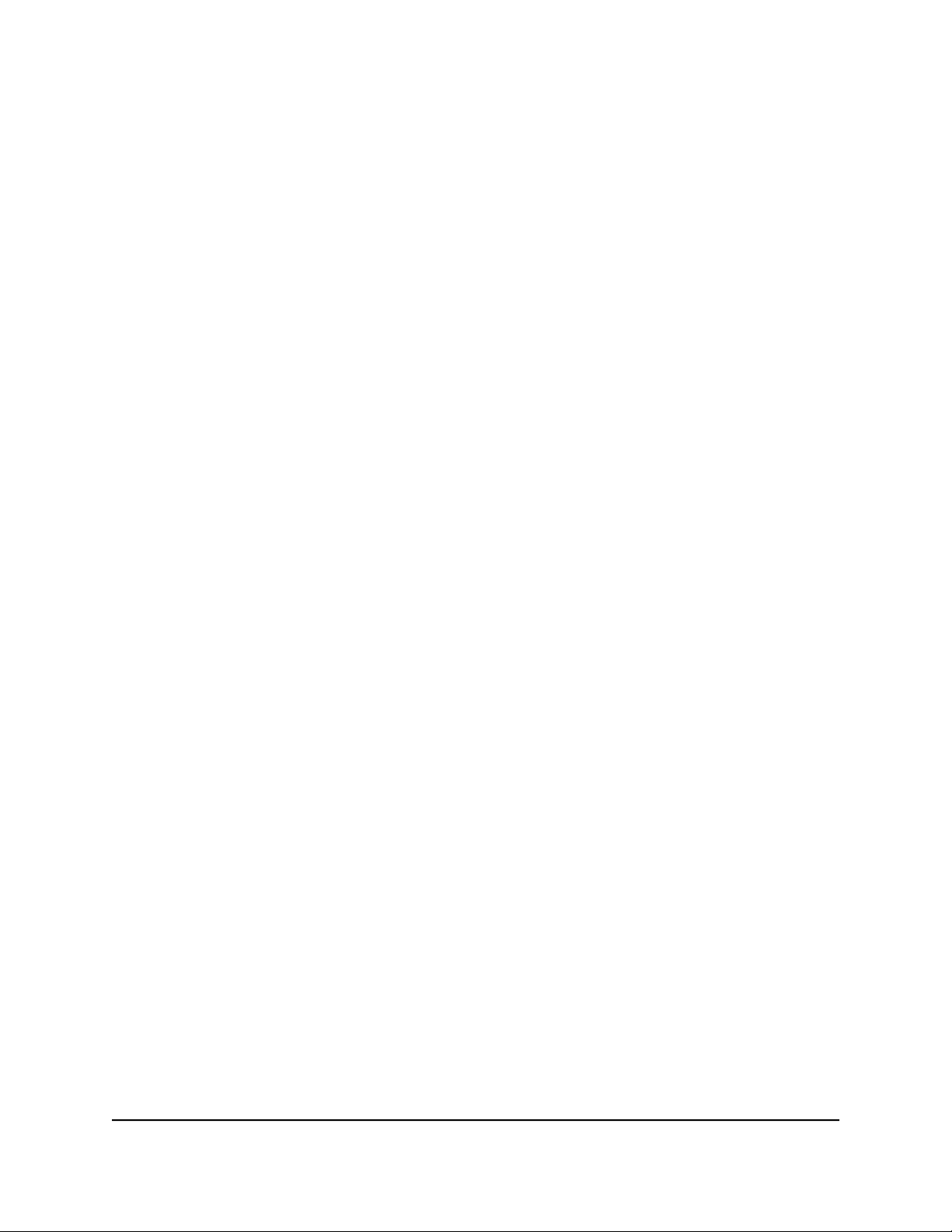
Nighthawk AX4 AX3000 4-Stream-WLAN-Router
Um den Geschwindigkeitstest durchzuführen, gehen Sie wie folgt vor:
a. Stellen Sie für genauere Geschwindigkeitstestergebnisse sicher, dass keine
anderen Geräte auf das Internet zugreifen.
b. Aktivieren Sie die Optionsschaltfläche Let Speedtest detect my Internet
bandwidth (Internetbandbreite durch Geschwindigkeitstest ermitteln).
c. Klicken Sie auf die Schaltfläche Take a Speedtest (Geschwindigkeitstest
durchführen).
Der Geschwindigkeitstest ermittelt Ihre Internetbandbreite.
• Ich möchte meine Internetbandbreite definieren. Wenn Sie Ihre Download-
und Upload-Geschwindigkeit kennen, wählen Sie diese Optionsschaltfläche, und
geben Sie Ihre Download- und Upload-Geschwindigkeit in die entsprechenden
Felder ein.
7. Klicken Sie auf die Schaltfläche Apply (Übernehmen).
Ihre Einstellungen werden gespeichert.
Aktivieren oder Deaktivieren der automatischen QoS-Datenbankaktualisierung
Der Router verwendet eine QoS-Datenbank der gängigsten Anwendungen und Services
zur Implementierung des dynamischen QoS. Standardmäßig aktualisiert der Router
diese Datenbank automatisch. Sie können diese Funktion deaktivieren und die
Datenbank manuell aktualisieren.
So aktivieren oder deaktivieren Sie die automatische Aktualisierung der
dynamischen QoS-Datenbank:
1. Starten Sie einen Webbrowser auf einem mit dem Routernetzwerk verbundenen
Computer oder Mobilgerät.
2. Geben Sie http://routerlogin.net ein.
Ein Anmeldefenster öffnet sich.
3. Geben Sie den Administratorbenutzernamen und das -passwort des Routers ein.
Der Benutzername lautet admin. Verwenden Sie das Passwort, das Sie beim ersten
Anmelden festgelegt haben. Sowohl beim Benutzernamen als auch beim Passwort
ist die Groß- und Kleinschreibung zu beachten.
Die Startseite mit der Registerkarte BASIC (EINFACH) wird angezeigt.
4. Wählen Sie QoS aus.
Die Seite QoS wird angezeigt. Wenn Sie dynamisches QoS bereits aktiviert haben,
ist das Kontrollkästchen Dynamic QoS (Dynamischer QoS) aktiviert.
Benutzerhandbuch92Optimieren der Leistung

Nighthawk AX4 AX3000 4-Stream-WLAN-Router
5. Aktivieren oder deaktivieren Sie das Kontrollkästchen Automatically update
performance optimization database (Automatische Aktualisierung der dynamischen
QoS-Datenbank).
6. Klicken Sie auf die Schaltfläche Apply (Übernehmen).
Ihre Einstellungen werden gespeichert.
Manuelle Aktualisierung der dynamischen QoS-Datenbank
Der Router verwendet eine QoS-Datenbank der gängigsten Anwendungen und Services
zur Implementierung des dynamischen QoS. Standardmäßig aktualisiert der Router
diese Datenbank beim Aktivieren der dynamischen QoS automatisch, aber wenn Sie
die automatische Aktualisierungsfunktion deaktiviert haben, können Sie die Datenbank
manuell aktualisieren.
So aktualisieren Sie die dynamische QoS-Datenbank manuell:
1. Starten Sie einen Webbrowser auf einem mit dem Routernetzwerk verbundenen
Computer oder Mobilgerät.
2. Geben Sie http://routerlogin.net ein.
Ein Anmeldefenster öffnet sich.
3. Geben Sie den Administratorbenutzernamen und das -passwort des Routers ein.
Der Benutzername lautet admin. Verwenden Sie das Passwort, das Sie beim ersten
Anmelden festgelegt haben. Sowohl beim Benutzernamen als auch beim Passwort
ist die Groß- und Kleinschreibung zu beachten.
Die Startseite mit der Registerkarte BASIC (EINFACH) wird angezeigt.
4. Wählen Sie QoS aus.
Die Seite QoS wird angezeigt. Wenn Sie dynamisches QoS bereits aktiviert haben,
ist das Kontrollkästchen Dynamic QoS (Dynamischer QoS) aktiviert.
5. Klicken Sie auf die Schaltfläche Update Now (Jetzt aktualisieren).
Der Router sucht nach der neuesten Version der Datenbank und lädt diese herunter.
6. Klicken Sie auf die Schaltfläche Apply (Übernehmen).
Ihre Einstellungen werden gespeichert.
Benutzerhandbuch93Optimieren der Leistung

Nighthawk AX4 AX3000 4-Stream-WLAN-Router
Verbessern von Netzwerkverbindungen mit Universal Plug and Play
Universal Plug and Play (UPnP) vereinfacht die Vernetzung von Geräten aller Art,
beispielsweise von Internet-Geräten und Computern. UPnP-fähige Geräte erkennen
die von anderen registrierten UPnP-Geräten im Netzwerk angebotenen Dienste
automatisch.
Wenn Sie Anwendungen wie Multi-Player-Games, Peer-to-Peer-Verbindungen und
Echtzeitkommunikation (z. B. Instant Messaging oder die Remoteunterstützung von
Windows XP) verwenden, müssen Sie UPnP aktivieren.
So aktivieren Sie Universal Plug and Play:
1. Starten Sie einen Webbrowser auf einem mit dem Routernetzwerk verbundenen
Computer oder Mobilgerät.
2. Geben Sie http://routerlogin.net ein.
Ein Anmeldefenster öffnet sich.
3. Geben Sie den Administratorbenutzernamen und das -passwort des Routers ein.
Der Benutzername lautet admin. Verwenden Sie das Passwort, das Sie beim ersten
Anmelden festgelegt haben. Sowohl beim Benutzernamen als auch beim Passwort
ist die Groß- und Kleinschreibung zu beachten.
Die Startseite mit der Registerkarte BASIC (EINFACH) wird angezeigt.
4. Wählen Sie ADVANCED > Advanced Setup > UPnP (ERWEITERT > Erweiterte
Einrichtung > UPnP) aus.
Die UPnP-Seite wird angezeigt.
5. Aktivieren Sie das Kontrollkästchen Turn Internet UPnP On (UPnP aktivieren).
Standardmäßig ist dieses Kontrollkästchen aktiviert. UPnP kann für die automatische
Gerätekonfiguration aktiviert oder deaktiviert werden. Wenn das Kontrollkästchen
Turn UPnP On (UPnP aktivieren) deaktiviert ist, verhindert der Router, dass ein Gerät
automatisch Router-Ressourcen, wie beispielsweise die Portweiterleitung, steuern
kann.
6. Geben Sie die Advertising-Lebensdauer in Minuten ein.
Die Advertising-Lebensdauer bestimmt, wie oft die UPnP-Daten des Routers per
Broadcast gesendet werden. Hier können Werte im Bereich 1 bis 1440 Minuten
angegeben werden. Der Standardwert ist 30 Minuten. Eine kürzere Lebensdauer
stellt sicher, dass die Steuerungspunkte aktuelle Informationen zum Gerätestatus
empfangen, führt jedoch zu einem erhöhten Datenverkehr im Netzwerk. Bei längeren
Benutzerhandbuch94Optimieren der Leistung

Nighthawk AX4 AX3000 4-Stream-WLAN-Router
Perioden werden die Gerätestatusinformationen weniger oft aktualisiert; dafür
verringert sich jedoch der Datenverkehr im Netzwerk erheblich.
7. Geben Sie die Advertising-Lebensdauer in Hops ein.
Die Advertising-Lebensdauer wird in Hops (Schritten) für jedes gesendete UPnP-Paket
gemessen. Hops sind die Schritte, die ein Paket zwischen Routern ausführt. Für die
Anzahl der Hops können Werte im Bereich 1 bis 255 angegeben werden. Der
Standardwert für die Advertising-Lebensdauer ist 4 Hops. Für Netzwerke in
Privathaushalten ist dieser Wert in der Regel ausreichend. Wenn Sie feststellen, dass
einige Geräte nicht aktualisiert oder nicht erreicht werden, sollten Sie einen höheren
Wert wählen.
8. Klicken Sie auf die Schaltfläche Apply (Übernehmen).
Die UPnP-Portzuordnungstabelle enthält die IP-Adressen aller UPnP-Geräte, die
aktuell auf den Router zugreifen, sowie der geöffneten Ports (intern und extern).
Darüber hinaus können Sie der UPnP-Portzuordnungstabelle die Typen der
geöffneten Ports und deren Status (d. h. ob diese für die einzelnen IP-Adressen noch
aktiv sind) entnehmen.
9. Zum Aktualisieren der Informationen in der UPnP-Portzuordnungstabelle klicken Sie
auf die Schaltfläche Refresh (Aktualisieren).
Wi-Fi Multimedia Quality of Service
Wi-Fi Multimedia Quality of Service (WMM QoS) priorisiert Sprach- und
Videodatenverkehr über das WLAN. WMM QoS ist für den Router automatisch aktiviert.
Mit WMM QoS erhalten WLAN-Datenpakete Priorität vor anderen Anwendungen. Die
vier Zugriffskriterien lauten Sprache, Video, bester Versuch und Hintergrund. Damit
eine Anwendung die Vorteile von WMM QoS nutzen kann, muss sowohl für die
Anwendung als auch für den Client, auf dem die Anwendung ausgeführt wird, WMM
aktiviert sein. Ältere Anwendungen, die WMM nicht unterstützen, und Anwendungen,
für die QoS nicht erforderlich ist, werden der Kategorie „bester Versuch“ zugeordnet.
Diese Kategorie steht in der Prioritätenliste nach Sprache und Video.
Hinweis: Wir empfehlen, die WMM-Einstellungen nicht zu deaktivieren. Wenn Sie die
WMM-Einstellungen für 2,4 oder 5 GHz deaktivieren, beträgt die maximale
Übertragungsrate Ihres Routers 54 MBit/s.
So deaktivieren Sie die WMM-Einstellungen:
1. Starten Sie einen Webbrowser auf einem mit dem Routernetzwerk verbundenen
Computer oder Mobilgerät.
2. Geben Sie http://routerlogin.net ein.
Benutzerhandbuch95Optimieren der Leistung

Nighthawk AX4 AX3000 4-Stream-WLAN-Router
Ein Anmeldefenster öffnet sich.
3. Geben Sie den Administratorbenutzernamen und das -passwort des Routers ein.
Der Benutzername lautet admin. Verwenden Sie das Passwort, das Sie beim ersten
Anmelden festgelegt haben. Sowohl beim Benutzernamen als auch beim Passwort
ist die Groß- und Kleinschreibung zu beachten.
Die Startseite mit der Registerkarte BASIC (EINFACH) wird angezeigt.
4. Wählen Sie ADVANCED > Setup > QoS Setup (ERWEITERT > Konfiguration >
QoS-Konfiguration) aus.
Die Seite QoS wird angezeigt.
5. Klicken Sie auf die Registerkarte WMM.
6. Deaktivieren Sie das Kontrollkästchen Enable WMM (Wi-Fi multimedia) settings
(2.4 GHz b/g/n) (WMM-Einstellungen (Wi-Fi-Multimedia) (2,4 GHz b/g/n) aktivieren).
7. Deaktivieren Sie das Kontrollkästchen Enable WMM (Wi-Fi multimedia) settings
(5 GHz a/n/ac) (WMM-Einstellungen (Wi-Fi-Multimedia) (5 GHz a/n/ac) aktivieren).
8. Klicken Sie auf die Schaltfläche Apply (Übernehmen).
Ihre Einstellungen werden gespeichert.
Aktivieren oder Deaktivieren von AX WiFi
AX WiFi verbessert die Kapazität Ihres Netzwerks, die Geschwindigkeit beim Hochladen
und Herunterladen im Internet und die WLAN-Reichweite, da der WLAN-Datenverkehr
von verschiedenen Geräten gleichzeitig verwaltet werden kann. Dazu nutzt AX WiFi
Mehrfachzugang durch orthogonale Frequenzteilung (Orthogonal Frequency-Division
Multiaccess, OFDMA), 4x4-MIMO für mehrere Benutzer (Multi-User) und intelligente
Planungsfunktionen.
AX WiFi ist standardmäßig aktiviert.
So aktivieren oder deaktivieren Sie AX WiFi:
1. Starten Sie einen Webbrowser auf einem mit dem Routernetzwerk verbundenen
Computer oder Mobilgerät.
2. Geben Sie http://routerlogin.net ein.
Ein Anmeldefenster öffnet sich.
3. Geben Sie den Administratorbenutzernamen und das -passwort des Routers ein.
Der Benutzername lautet admin. Verwenden Sie das Passwort, das Sie beim ersten
Anmelden festgelegt haben. Sowohl beim Benutzernamen als auch beim Passwort
ist die Groß- und Kleinschreibung zu beachten.
Benutzerhandbuch96Optimieren der Leistung

Nighthawk AX4 AX3000 4-Stream-WLAN-Router
Die Startseite mit der Registerkarte BASIC (EINFACH) wird angezeigt.
4. Wählen Sie Wireless (WLAN) aus.
Die Seite Wireless Setup (WLAN-Konfiguration) wird angezeigt.
5. Aktivieren bzw. deaktivieren Sie das Kontrollkästchen Enable AX (AX aktivieren).
AX WiFi wird durch die Aktivierung dieses Kontrollkästchens eingeschaltet und
durch die Deaktivierung des Kontrollkästchens ausgeschaltet.
6. Klicken Sie auf die Schaltfläche Apply (Übernehmen).
Ihre Einstellungen werden gespeichert.
Benutzerhandbuch97Optimieren der Leistung

7
Verwalten Ihres Routers
In diesem Kapitel werden die Router-Einstellungen zum Verwalten und Warten des
Routers und Heimnetzwerks beschrieben.
Das Kapitel enthält die folgenden Abschnitte:
• Aktualisieren der Router-Firmware
• Ändern des Administratorpassworts
• Aktivieren der Administratorpasswort-Wiederherstellung
• Wiederherstellen des Administratorpassworts
• Anzeigen von Informationen zum Router und den Internet- und WLAN-Einstellungen
• Anzeigen der Statistiken des Internet-Ports
• Prüfen des Status der Internetverbindung
• Anzeigen und Verwalten der Protokolle über die Routeraktivität
• Anzeigen der aktuell im Netzwerk vorhandenen Geräte
• Überwachen von Internet-Datenverkehr
• Verwalten der Konfigurationsdatei des Routers
• Remote-Zugriff
• Remote-Zugriff auf Ihren Router mithilfe der Nighthawk App
• Deaktivieren blinkender LEDs oder Ausschalten von LEDs
• Einstellen der Zeitzone
• Zurücksetzen des Routers auf die werkseitigen Voreinstellungen
98

Nighthawk AX4 AX3000 4-Stream-WLAN-Router
Aktualisieren der Router-Firmware
Sie können sich am Router anmelden und überprüfen, ob neue Firmware verfügbar ist,
oder manuell eine bestimmte Firmwareversion auf Ihren Router laden.
Prüfen auf Verfügbarkeit neuer Firmware und Aktualisieren des Routers
Die Router-Firmware (Routing-Software) ist auf einem Flash-Speicher gespeichert.
Möglicherweise wird oben auf den Router-Seiten eine Meldung angezeigt, wenn eine
neue Firmware verfügbar ist. Sie können als Reaktion auf diese Nachricht die Firmware
aktualisieren, oder Sie können prüfen, ob neue Firmware verfügbar ist, um Ihr Produkt
zu aktualisieren.
Hinweis: Wir empfehlen, den Computer zum Aktualisieren der Firmware per
Netzwerkkabel mit dem Router zu verbinden.
So prüfen Sie, ob eine neue Firmware verfügbar ist, und aktualisieren den Router:
1. Starten Sie einen Webbrowser auf einem Computer, der mit dem Netzwerk des
Routers verbunden ist.
2. Geben Sie http://routerlogin.net ein.
Ein Anmeldefenster öffnet sich.
3. Geben Sie den Administratorbenutzernamen und das -passwort des Routers ein.
Der Benutzername lautet admin. Verwenden Sie das Passwort, das Sie beim ersten
Anmelden festgelegt haben. Sowohl beim Benutzernamen als auch beim Passwort
ist die Groß- und Kleinschreibung zu beachten.
Die Startseite mit der Registerkarte BASIC (EINFACH) wird angezeigt.
4. Wählen Sie ADVANCED > Administration > Router Update (ERWEITERT >
Verwaltung > Router-Update) aus.
Die Seite „Router Update“ (Router-Update) wird angezeigt.
5. Klicken Sie auf die Schaltfläche Check (Prüfung).
Der Router findet ggf. die Informationen zu neuer Firmware und fragt Sie durch eine
Meldung, ob Sie diese herunterladen und installieren möchten.
6. Klicken Sie auf die Schaltfläche Yes (Ja).
Der Router ermittelt die Firmware, lädt sie herunter und beginnt mit der
Aktualisierung.
Benutzerhandbuch99Verwalten Ihres Routers

Nighthawk AX4 AX3000 4-Stream-WLAN-Router
WARNUNG: Um das Risiko einer Beschädigung der Firmware zu vermeiden, sollten
Sie den Aktualisierungsvorgang nicht unterbrechen. Schließen Sie z. B. nicht den
Webbrowser, klicken Sie auf keinen Link, und laden Sie keine neue Seite. Schalten
Sie den Router nicht aus.
Nach dem Hochladen der Firmware wird der Router neu gestartet. Der
Aktualisierungsvorgang dauert in der Regel ungefähr eine Minute. Lesen Sie die
Versionshinweise der neuen Firmware, um zu überprüfen, ob Sie den Router nach
der Aktualisierung neu konfigurieren müssen.
Manuelles Laden einer Firmware auf den Router
Wenn Sie eine bestimmte Firmwareversion laden möchten oder der Router die Firmware
nicht automatisch aktualisiert, befolgen Sie diese Anweisungen.
Hinweis: Wir empfehlen, den Computer zum Laden der Firmware per Netzwerkkabel
mit dem Router zu verbinden.
So laden Sie eine Firmwaredatei manuell auf Ihren Router:
1. Laden Sie die Firmware für Ihren Router aus dem NETGEAR Download Center
herunter, speichern Sie sie auf dem Desktop, und entpacken Sie die Datei ggf.
Hinweis: Die richtige Firmwaredatei verfügt über die Dateierweiterung .img oder
.chk.
2. Starten Sie einen Webbrowser auf einem Computer, der mit dem Netzwerk des
Routers verbunden ist.
3. Geben Sie http://routerlogin.net ein.
Ein Anmeldefenster öffnet sich.
4. Geben Sie den Administratorbenutzernamen und das -passwort des Routers ein.
Der Benutzername lautet admin. Verwenden Sie das Passwort, das Sie beim ersten
Anmelden festgelegt haben. Sowohl beim Benutzernamen als auch beim Passwort
ist die Groß- und Kleinschreibung zu beachten.
Die Startseite mit der Registerkarte BASIC (EINFACH) wird angezeigt.
5. Wählen Sie ADVANCED > Administration > Router Update (ERWEITERT >
Verwaltung > Router-Update) aus.
Die Seite „Router Update“ (Router-Update) wird angezeigt.
6. Klicken Sie auf die Schaltfläche Browse (Durchsuchen).
Benutzerhandbuch100Verwalten Ihres Routers
